Page 1
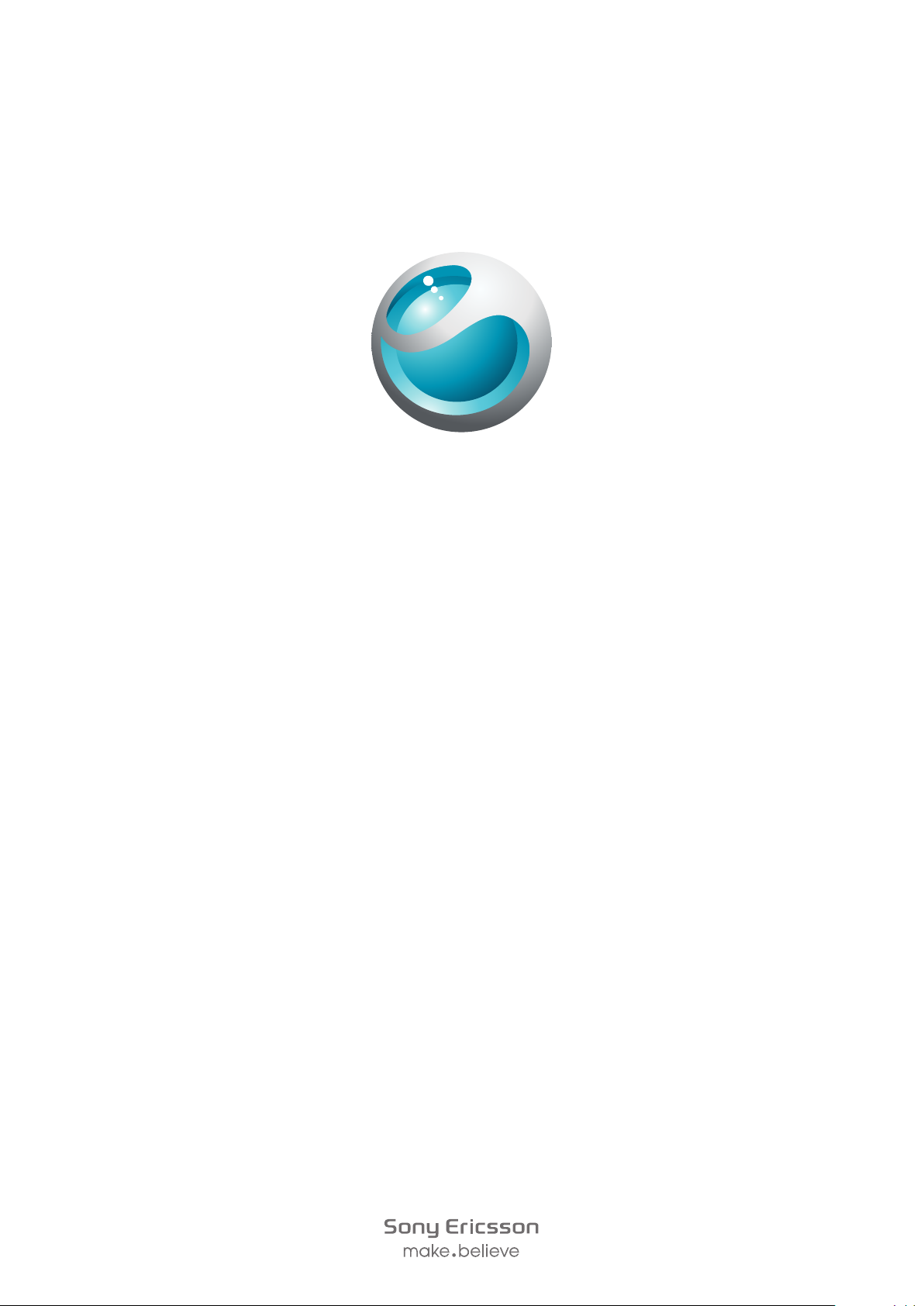
™
Vivaz
Panduan Lengkap bagi Pengguna
Page 2
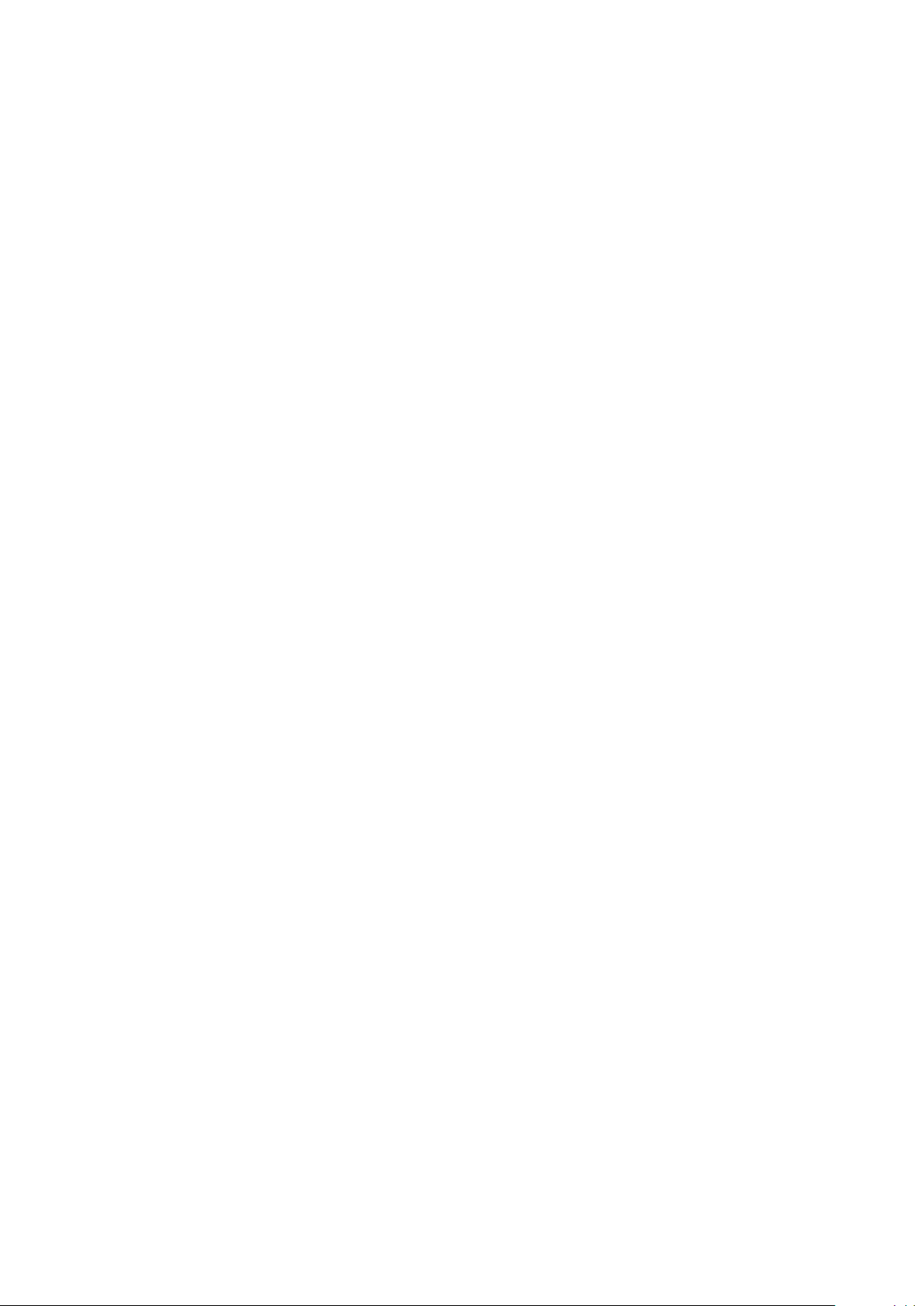
Daftar isi
Bantuan Tambahan......................................................................5
Persiapan......................................................................................6
Pemasangan.......................................................................................6
Bantuan di telepon..............................................................................8
Ikhtisar telepon....................................................................................9
Ikhtisar menu*...................................................................................10
Navigasi............................................................................................11
Menggunakan jaringan lain................................................................15
Ikon status........................................................................................16
Panggilan....................................................................................17
Membuat dan menerima panggilan...................................................17
Fitur panggilan lainnya.......................................................................19
Memasukkan teks......................................................................21
Tulisan tangan...................................................................................21
Menggunakan keyboard layar...........................................................22
Kontak ........................................................................................26
Pesan...........................................................................................27
Sebelum menggunakan Pesan..........................................................27
Ikhtisar pesan....................................................................................27
Pesan teks dan pesan multimedia.....................................................27
Email.................................................................................................28
Melihat pesan....................................................................................29
Lebih lanjut tentang Pesan................................................................29
Media...........................................................................................32
Panel tampilan dan panel sentuh.......................................................32
Memperbarui perpustakaan media....................................................32
Modus tanda.....................................................................................33
Foto..................................................................................................33
Musik................................................................................................40
Video................................................................................................43
Kamera........................................................................................45
Menggunakan kamera......................................................................45
Setelan dan ikon kamera...................................................................46
Auto tinjau.........................................................................................50
Layanan lokasi............................................................................52
Menggunakan GPS...........................................................................52
Favorit...............................................................................................52
Data GPS..........................................................................................53
2
Ini adalah versi Internet untuk penerbitan ini. © Boleh dicetak hanya untuk penggunaan pribadi.
Page 3
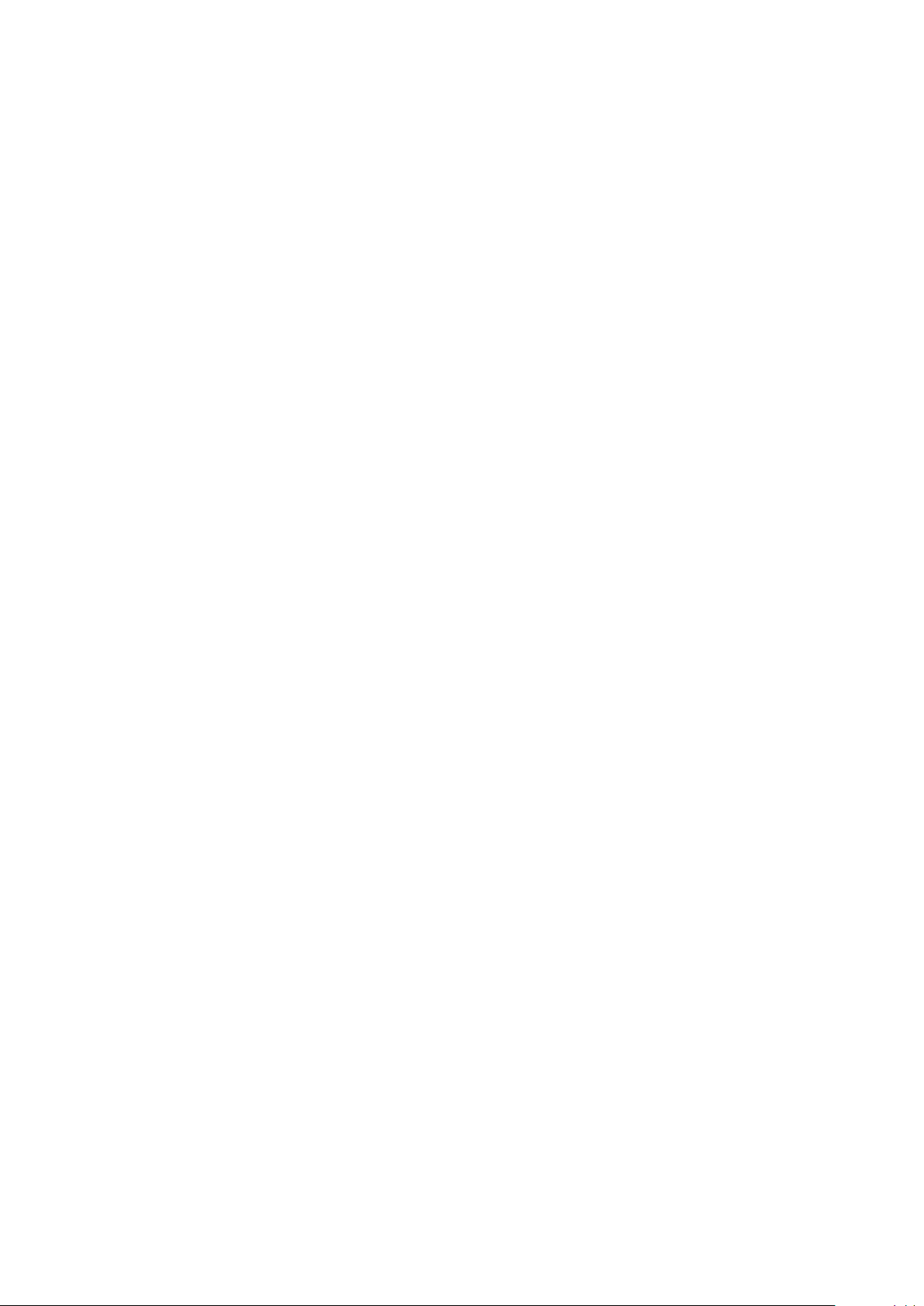
Permintaan lokasi..............................................................................53
Setelan penentuan posisi..................................................................53
Google Maps™.................................................................................54
Internet........................................................................................55
Bookmark.........................................................................................55
Halaman riwayat...............................................................................55
Fitur browser lainnya.........................................................................55
Web feeds........................................................................................56
Agenda........................................................................................57
Manajer file .......................................................................................57
Jam..................................................................................................58
Kalender...........................................................................................58
Google™..........................................................................................59
Catatan.............................................................................................59
Konverter..........................................................................................60
Kalkulator..........................................................................................60
Adobe™ PDF....................................................................................60
Quickoffice™....................................................................................60
Cari...................................................................................................60
RoadSync™.....................................................................................61
Aplikasi........................................................................................62
Aplikasi PlayNow™...........................................................................62
Radio................................................................................................62
Aplikasi TrackID™.............................................................................63
Perekam suara..................................................................................63
Percakapan.......................................................................................63
Mentransfer dan menangani konten........................................64
Menggunakan kabel USB..................................................................64
Mengirim konten ke telepon lain........................................................65
Memperbarui telepon.................................................................67
Memperbarui telepon menggunakan Sony Ericsson PC Suite...........67
Konektivitas................................................................................68
Wi-Fi™..............................................................................................68
Server Media.....................................................................................68
Titik akses.........................................................................................69
Mensinkronisasi................................................................................69
Setelan.........................................................................................71
Setelan pribadi..................................................................................71
Setelan telepon.................................................................................72
Manajer aplikasi................................................................................79
3
Ini adalah versi Internet untuk penerbitan ini. © Boleh dicetak hanya untuk penggunaan pribadi.
Page 4
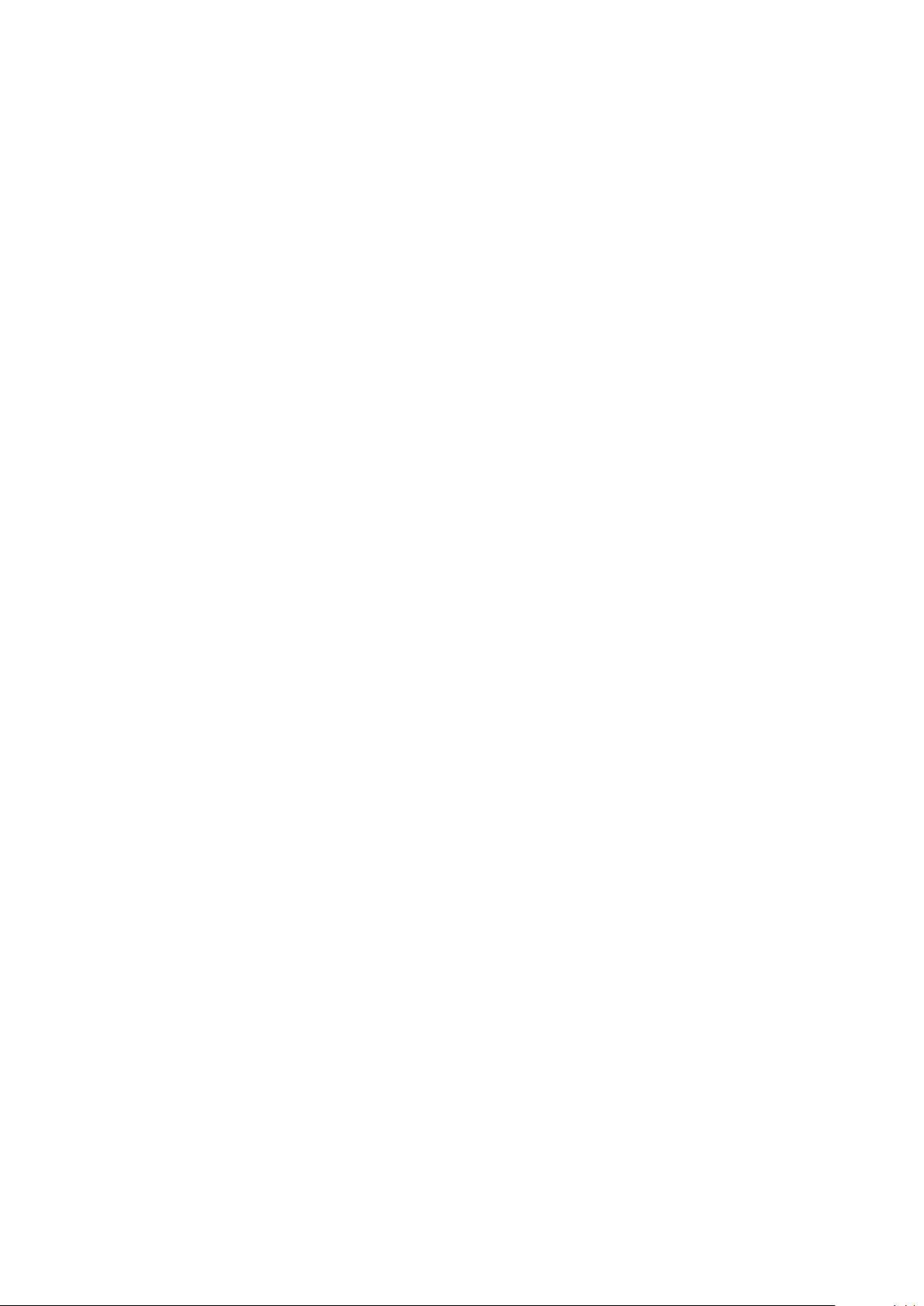
Pemecahan masalah..................................................................80
Masalah pengaktifan.........................................................................80
Masalah penguncian.........................................................................80
Lampu indikator................................................................................80
Masalah komunikasi..........................................................................81
Memori penuh...................................................................................82
Masalah saat tersambung ke PC atau perangkat lain........................82
Lainnya.............................................................................................83
Nomor IMEI .................................................................................... 83..
Informasi hukum........................................................................84
Indeks..........................................................................................85
4
Ini adalah versi Internet untuk penerbitan ini. © Boleh dicetak hanya untuk penggunaan pribadi.
Page 5
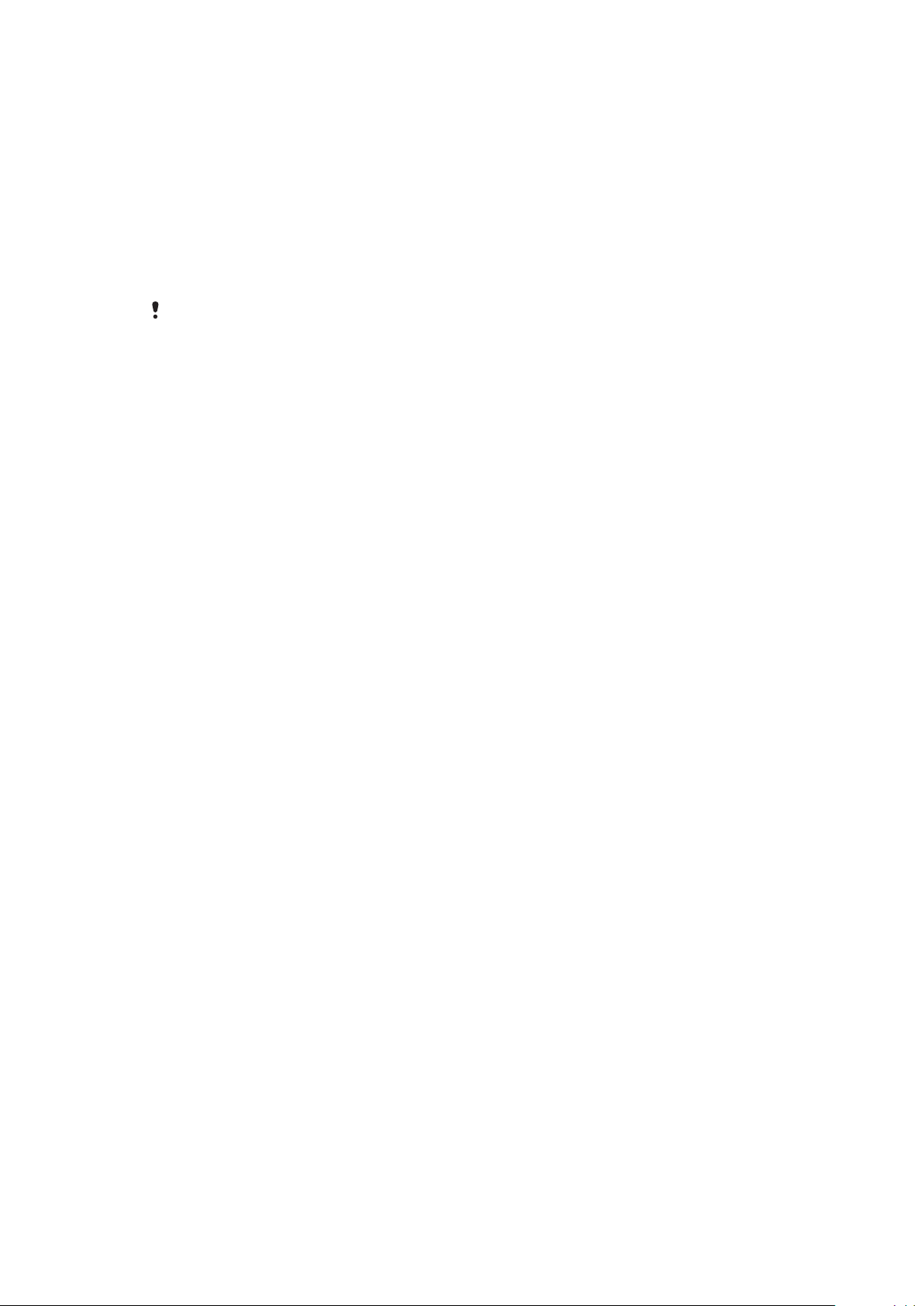
Bantuan Tambahan
Dokumentasi pengguna lengkap untuk telepon terdiri dari:
•
Panduan pengguna (diberikan bersama telepon) – ikhtisar telepon dengan informasi yang
diperlukan untuk memulai.
•
Teks bantuan – bantuan di telepon untuk sebagian besar aplikasi.
•
Panduan pengguna Lengkap – Panduan pengguna terbaru dengan petunjuk langkah demi
langkah dan informasi tambahan tentang fitur yang tersedia di telepon. Panduan pengguna
Lengkap tersedia di Kartu memori. Anda juga dapat mengakses dokumen ini di
www.sonyericsson.com/support.
Baca Informasi penting sebelum Anda menggunakan telepon selular.
5
Ini adalah versi Internet untuk penerbitan ini. © Boleh dicetak hanya untuk penggunaan pribadi.
Page 6

Persiapan
Pemasangan
Sebelum mulai menggunakan telepon, Anda harus memasukkan kartu SIM (Subscriber
Identity Module) dan baterai.
Untuk memasukkan kartu SIM
1
Lepaskan penutup baterai.
2
Masukkan kartu SIM pada dudukan dengan bidang kontak berwarna emas
menghadap ke bawah.
Untuk memasukkan baterai
1
Masukkan baterai dengan label menghadap ke atas dan bidang konektor
menghadap satu sama lain.
2
Pasang penutup baterai dengan benar.
6
Ini adalah versi Internet untuk penerbitan ini. © Boleh dicetak hanya untuk penggunaan pribadi.
Page 7
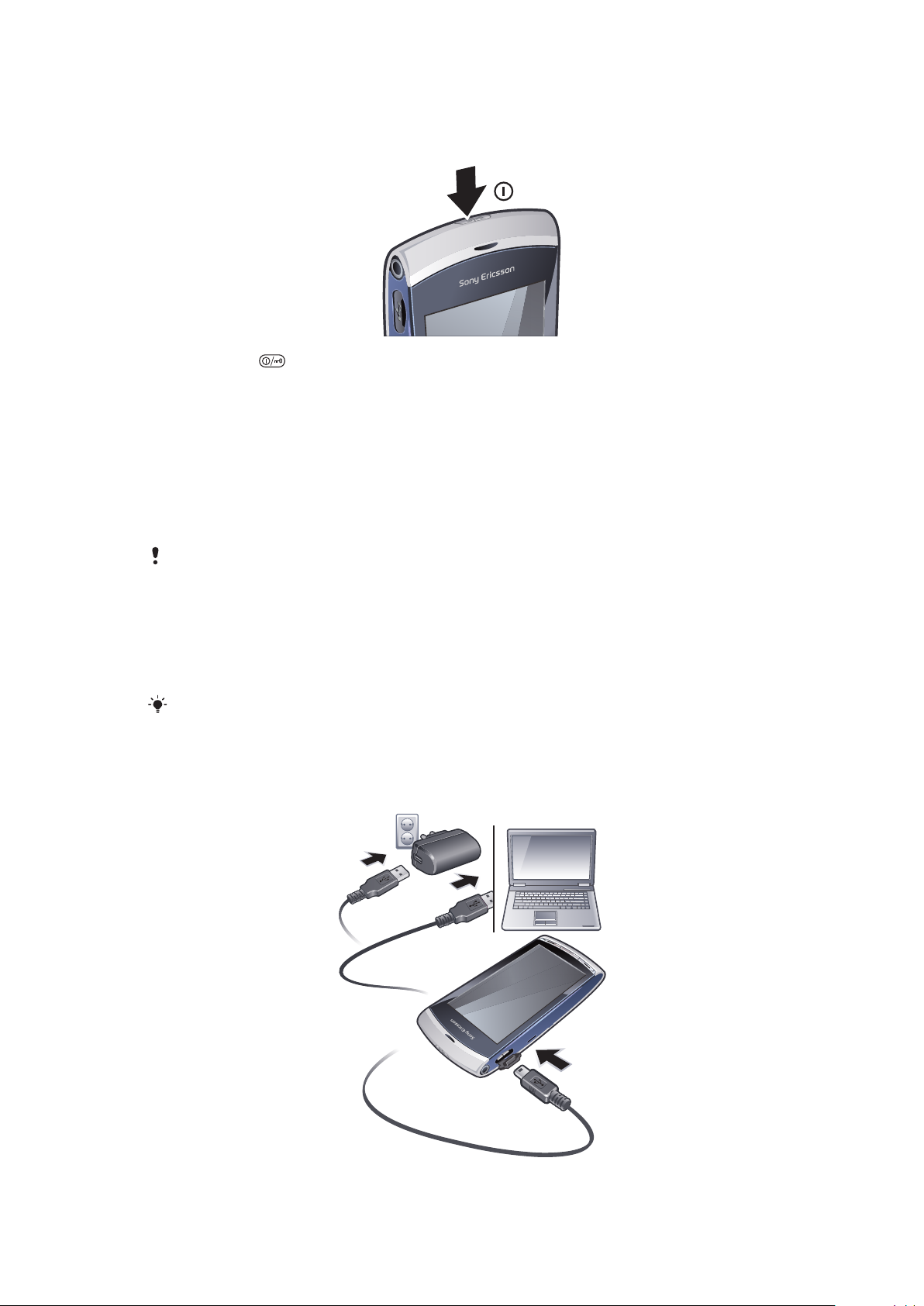
Mengaktifkan telepon
Untuk menghidupkan telepon
1
Tekan terus .
2
Masukkan PIN kartu SIM, jika diminta, lalu pilih OK.
3
Bila telepon diaktifkan untuk pertama kalinya, ikuti petunjuk penggunaan pemandu
setup untuk setelan dasar dan tips bermanfaat.
PIN
Anda mungkin memerlukan PIN (Personal Identification Number) untuk mengaktifkan
layanan dan fungsi di telepon. PIN diberikan oleh operator jaringan. Setiap digit PIN
ditampilkan sebagai *, kecuali dimulai dengan digit nomor darurat, misalnya 112 atau 911.
Anda dapat melihat dan menghubungi nomor darurat tanpa memasukkan PIN.
Jika Anda salah memasukkan PIN sebanyak tiga kali berturut-turut, kartu SIM akan diblokir. Lihat
Kunci kartu SIM pada halaman 78.
Kartu SIM
Kartu SIM (Subscriber Identity Module) yang diberikan operator jaringan berisi informasi
tentang langganan Anda. Selalu matikan telepon dan lepaskan pengisi daya sebelum kartu
SIM dimasukkan atau dikeluarkan.
Anda dapat menyimpan kontak di kartu SIM sebelum memindahkannya dari telepon. Lihat Untuk
menyalin kontak antara kartu memori dan kartu SIM pada halaman 26.
Mengisi daya telepon
Baterai telepon telah terisi daya sebagian saat Anda membelinya.
7
Ini adalah versi Internet untuk penerbitan ini. © Boleh dicetak hanya untuk penggunaan pribadi.
Page 8

Untuk mengisi daya telepon menggunakan adaptor daya
•
Sambungkan telepon ke stopkontak menggunakan kabel USB dan adaptor daya
yang diberikan.
Anda dapat menggunakan telepon saat pengisian daya baterai berlangsung. Anda dapat
mengisi daya baterai setiap saat selama lebih atau kurang dari 3 jam menggunakan adaptor
daya. Anda dapat menghentikan pengisian daya baterai tanpa merusak baterai.
Untuk mengisi daya telepon menggunakan komputer
•
Sambungkan telepon ke port USB pada komputer menggunakan kabel USB yang
diberikan.
Memori
Anda dapat menyimpan konten di kartu memori, memori telepon, dan kartu SIM. Foto dan
musik disimpan di kartu memori jika kartu memori dimasukkan. Jika kartu memori penuh
atau tidak dimasukkan, foto dan musik akan disimpan di memori telepon. Pesan dan kontak
disimpan di memori telepon secara baku, namun Anda dapat menyimpannya di kartu SIM.
Untuk melihat memori yang tersedia
•
Pilih Menu > Agenda > Manajer file.
Kartu memori
Telepon ini mendukung kartu memori untuk menambah kapasitas penyimpanan di telepon.
Kartu memori yang digunakan di telepon juga dapat digunakan dengan perangkat lain yang
kompatibel.
Anda dapat memindahkan konten antara kartu memori dan memori telepon.
Untuk memasukkan atau mengeluarkan kartu memori
1
Masukkan kartu memori dengan bidang kontak berwarna emas menghadap ke
bawah.
2
Untuk melepas dan mengeluarkan kartu memori, tekan
kartu memori, lalu tekan bagian tepi kartu memori ke arah dalam.
dan pilih Lepaskan
Bantuan di telepon
Panduan pengguna lengkap disimpan di kartu memori telepon. Anda juga dapat
mengakses dokumen ini di www.sonyericsson.com/support. Bantuan selengkapnya
mengenai aplikasi tersedia dari Agenda di telepon.
Untuk mengakses Bantuan umum di telepon
•
Pilih Menu > Agenda > Bantuan.
Untuk melihat Bantuan bila Anda berada dalam aplikasi
•
Pilih Opsi > Bantuan.
8
Ini adalah versi Internet untuk penerbitan ini. © Boleh dicetak hanya untuk penggunaan pribadi.
Page 9
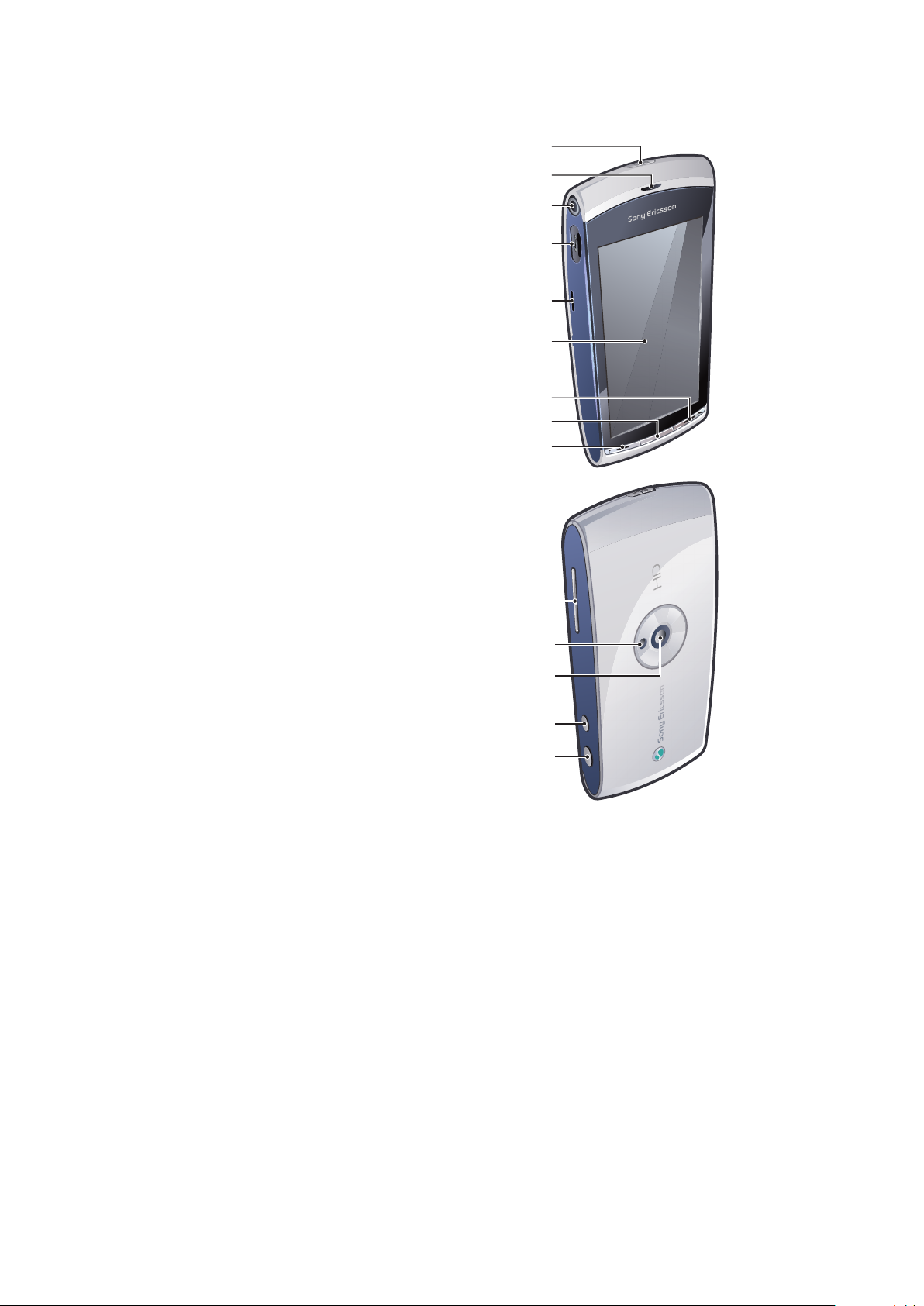
Ikhtisar telepon
3
4
5
6
1
2
9
7
8
10
11
12
13
14
1 Tombol on/off, tombol kunci
2 Speaker telinga
3 Soket headset 3,5 mm
4 Soket untuk kabel USB
5 Pengeras suara
6 Layar sentuh
7 Tombol selesai
8 Tombol menu utama
9 Tombol panggil
10 Tombol volume dan zoom digital
11 Lampu kamera
12 Kamera
13 Tombol video
14 Tombol foto
Ini adalah versi Internet untuk penerbitan ini. © Boleh dicetak hanya untuk penggunaan pribadi.
9
Page 10
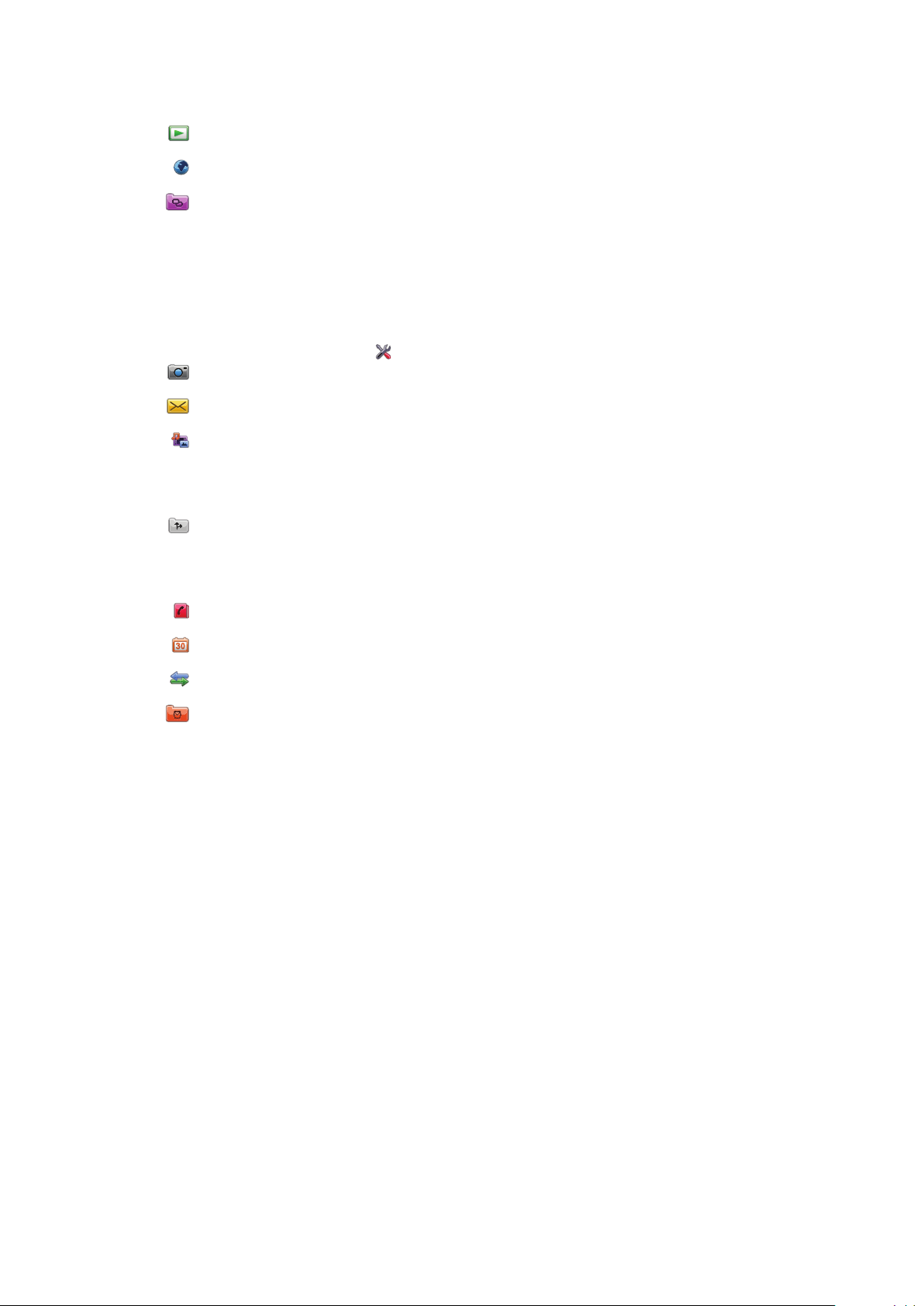
Ikhtisar menu*
PlayNow™
Internet
Aplikasi
Radio
TrackID™
Server media
Unduh aplik. chat
IM
Psn percakapan
Penerbitan web
Rekam suara
Kamera
Pesan
Media
Foto
Musik
Video
Layanan lokasi
Google Maps
Lokasi
Wisepilot
Kontak
Kalender
Log**
Agenda
Manajer file
Jam
RoadSync
SonyEricsson Sync
Google
Cari
Catatan
Kamus
Konverter
Kalkulator
Adobe PDF
Quickoffice
Bantuan
Setelan
Pribadi
Profil
Tema
Siaga
Telepon
Tanggal & waktu
Bahasa
Tampilan
Unduh setelan
P'aturan sensor
Input sentuh
Aksesori
Pengaturan aplikasi
Manajemen telp
Manajer aplikasi
Aplikasi diinstal
File instalasi
Pengaturan instal
Teleponi
Set p'giln
Panggilan cepat
Pesan suara
Pengalihan pgln
P'batasan pgln
Konektivitas
Jaringan
Wi-Fi
Bluetooth
USB
Tujuan
Manajr smbungan
Transfer data
Drive jauh
Pengaturan admin
* Beberapa menu bergantung
pada operator, jaringan, dan
langganan.
** Untuk menggulir di antara tab
dalam submenu, Anda dapat
menggunakan fungsionalitas
sentuh. Untuk informasi lebih
lanjut, lihat Navigasi pada
halaman 11.
10
Ini adalah versi Internet untuk penerbitan ini. © Boleh dicetak hanya untuk penggunaan pribadi.
Page 11
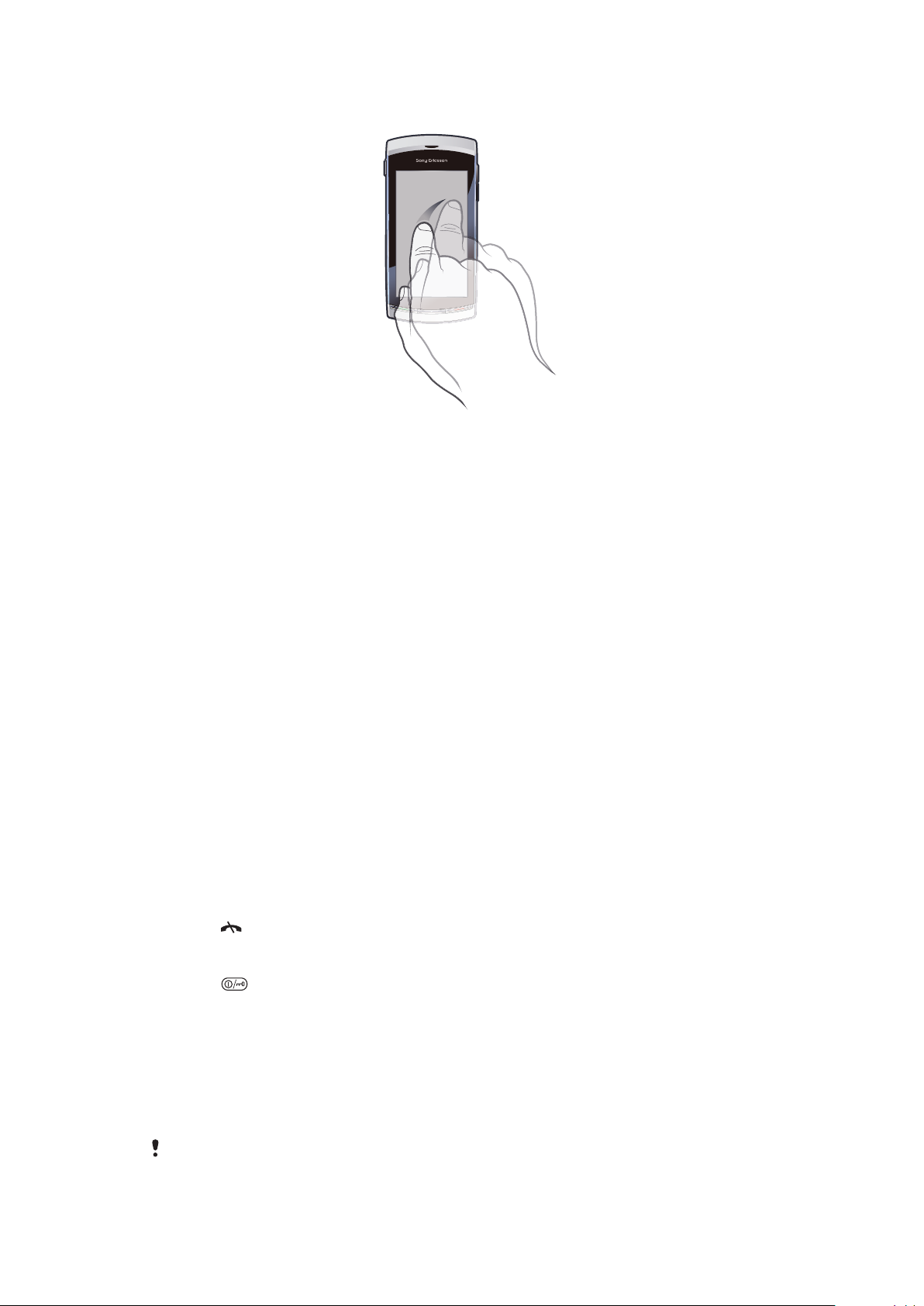
Navigasi
Anda dapat menggulir menu menggunakan ujung jari atau stylus. Untuk memilih maupun
membuka menu, sentuh sekali atau sentuh dua kali menu tersebut. Anda juga dapat beralih
di antara aplikasi yang berjalan.
Menu utama
Anda dapat mengakses menu dari Menu. Untuk membuka menu, sentuh menu. Anda
dapat menampilkan menu dalam daftar atau grid, membuat folder sendiri, atau
memindahkan konten di antara folder.
Untuk mengakses menu utama
•
Tekan tombol menu utama.
Untuk mengubah tampilan menu utama
1
Pilih Menu > Opsi > Ubah tampilan Menu.
2
Pilih opsi.
Kunci tombol otomatis dan pengaman layar
Layar dan tombol dapat dikunci secara otomatis setelah jangka waktu tertentu tanpa
aktivitas.
Untuk mengubah setelan kunci tombol otomatis dan pengaman layar
1
Pilih Menu > Setelan > Telepon > Manajemen telp > Kunci tbl oto..
2
Pilih opsi.
Untuk membuka kunci telepon secara manual
•
Tekan
Untuk mengunci telepon secara manual
•
Tekan dua kali.
, lalu pilih Aktifkan.
Beberapa tugas
Telepon dapat digunakan untuk melihat dan beralih di antara semua aplikasi yang berjalan.
Untuk melihat aplikasi yang berjalan
1
Tekan terus tombol menu utama.
2
Untuk beralih ke aplikasi yang berjalan, sentuh aplikasi tersebut.
Membiarkan aplikasi berjalan di latar belakang akan meningkatkan pemakaian daya baterai dan
mengurangi masa pakai baterai.
11
Ini adalah versi Internet untuk penerbitan ini. © Boleh dicetak hanya untuk penggunaan pribadi.
Page 12
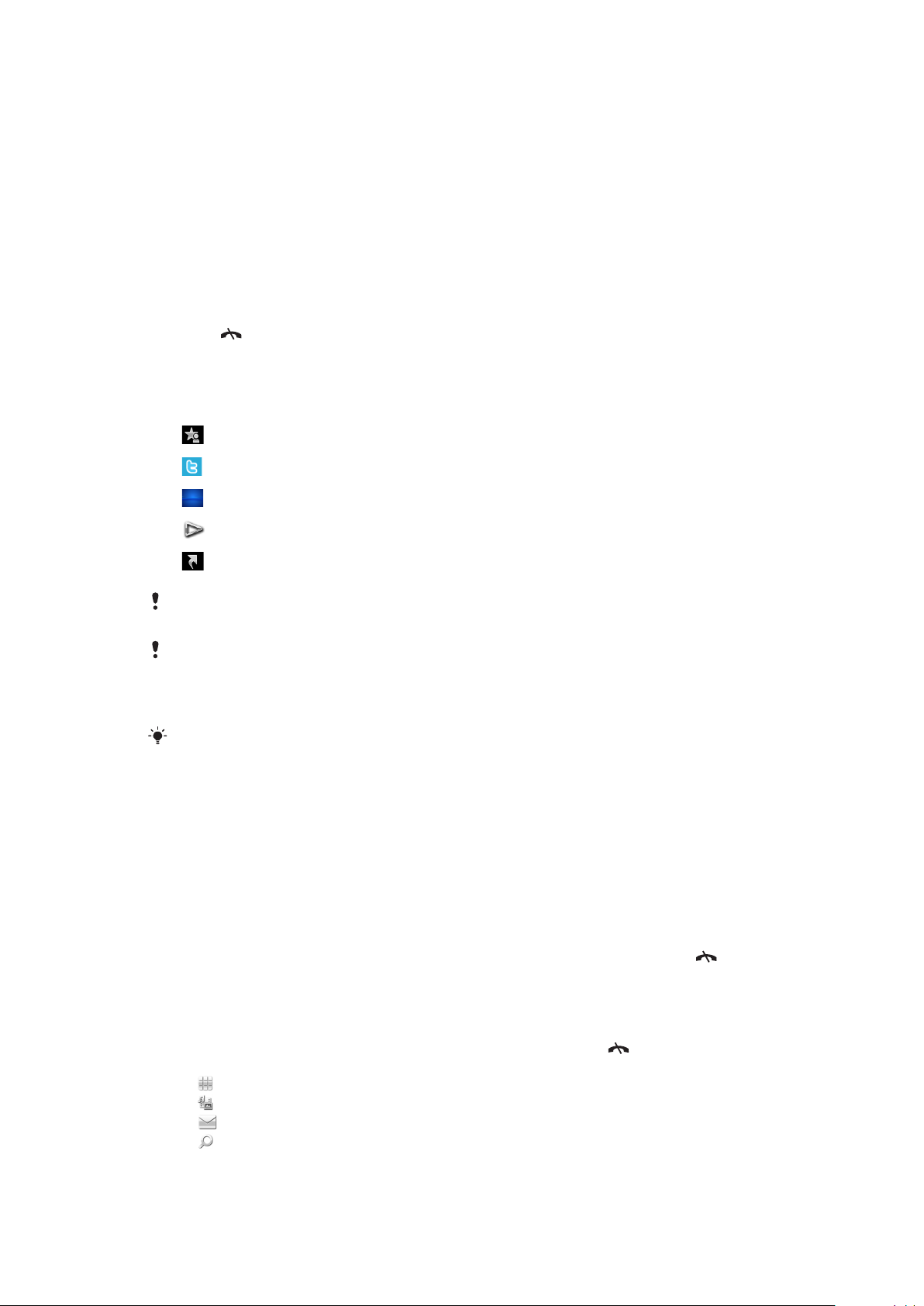
Untuk mengakhiri fungsi
•
Pada sebagian besar kondisi, pilih Opsi > Keluar.
Untuk menghapus item
•
Pada sebagian besar aplikasi, untuk menghapus item seperti file, folder, pesan, atau
file media, pilih item, lalu pilih Opsi > Hapus.
Standby
Setelah mengaktifkan telepon dan memasukkan PIN, nama operator jaringan akan
ditampilkan. Tampilan ini disebut standby. Telepon kini siap digunakan.
Untuk kembali ke standby
•
Tekan .
Layar standby baku
Layar standby baku memiliki lima tampilan standby yang berbeda:
Tampilan kontak favorit
Tampilan twitter
Tampilan alir
Tampilan album
Tampilan jalan pintas
Ikon untuk beberapa tampilan standby, misalnya, tampilan Album, dapat berubah menurut
konten yang ditampilkan pada layar standby.
Kelima tampilan ini hanya tersedia bila Sony Ericsson dipilih sebagai tema standby baku.
Untuk beralih antara tampilan standby
•
Tekan ikon tampilan yang diinginkan.
Anda dapat menggeser jari Anda ke kanan atau ke kiri pada layar untuk beralih tampilan.
Untuk menavigasi dalam tampilan standby
•
Misalnya, bila berada dalam tampilan Album, geser jari ke atas atau ke bawah di
layar.
Mengakses informasi lebih lanjut
Anda dapat mengakses informasi lebih lanjut dari tampilan standby, misalnya, untuk melihat
tanggal dan waktu, mengakses pemutar musik standby, atau menggunakan panel sentuh.
Untuk melihat informasi lengkap dari tampilan standby
•
Untuk menampilkan informasi lengkap atau menampilkan panel sentuh, tekan
•
Untuk kembali ke tampilan layar penuh, sentuh bidang pada layar antara ikon tampilan dan
panel sentuh.
.
Untuk menggunakan panel sentuh dari modus standby
1
Jika panel sentuh tidak ditampilkan di bagian bawah layar, tekan .
2
Sentuh salah satu dari ikon berikut:
•
– membuat panggilan.
•
– membuka menu Media utama.
•
– mengirim dan menerima pesan.
•
– melakukan pencarian di telepon atau Internet.
12
Ini adalah versi Internet untuk penerbitan ini. © Boleh dicetak hanya untuk penggunaan pribadi.
Page 13
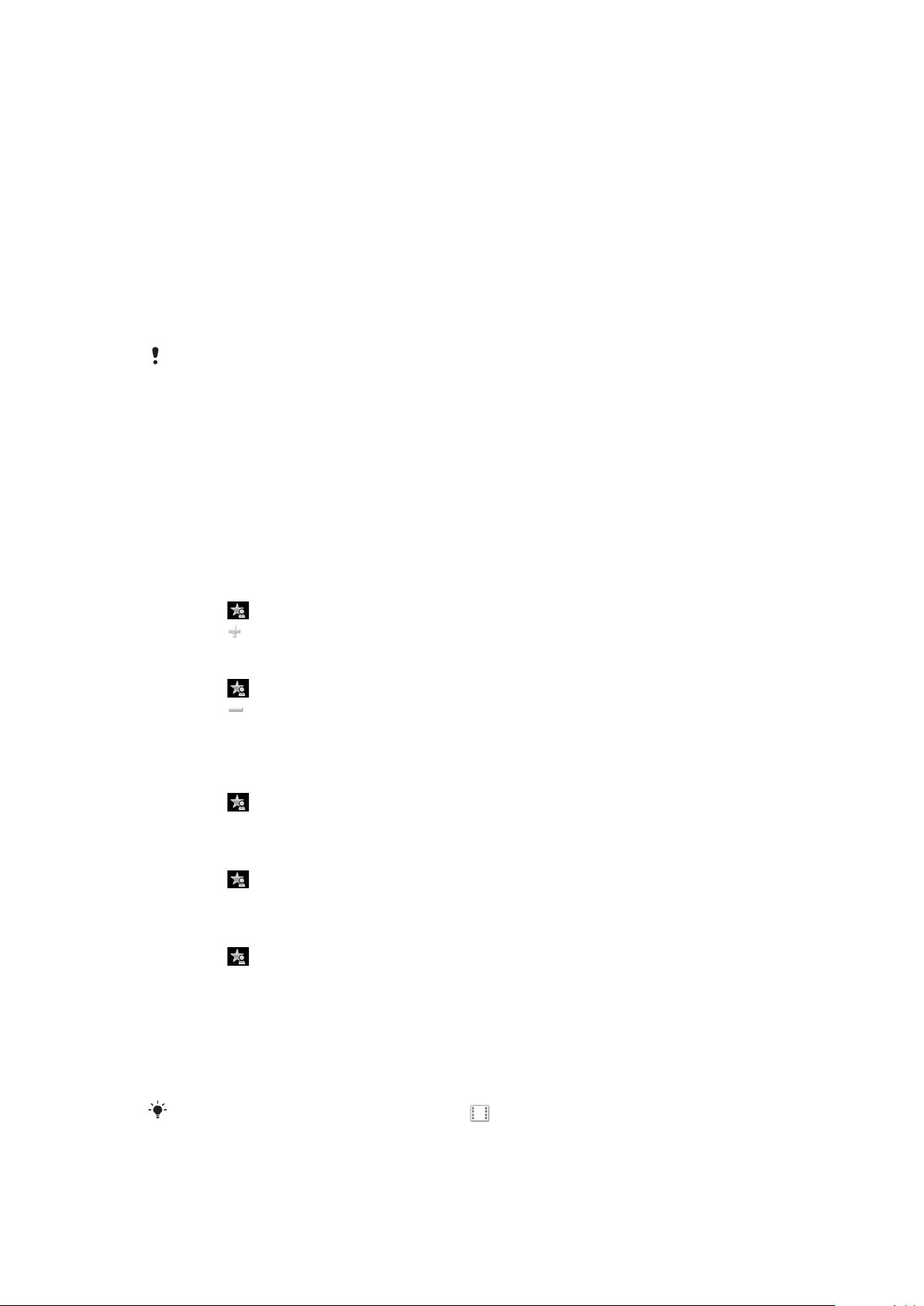
Untuk mengubah wallpaper tampilan standby
1
Sentuh dan tahan ikon tampilan, lalu pilih opsi:
•
Kosong – tanpa wallpaper.
•
Foto– menampilkan gambar sebagai wallpaper.
•
Adobe Flash – menggunakan file Adobe™ Flash™ sebagai wallpaper.
•
Twitter – menampilkan aplikasi Twitter™ sebagai wallpaper.
•
Flow – menampilkan gelombang menyesuaikan arahnya secara horizontal,
bagaimanapun orientasi telepon digenggam.
•
Album – menampilkan foto atau klip video dari Media.
•
Kontak favorit – menampilkan kontak favorit sebagai wallpaper.
•
Pintasan – menampilkan jalan pintas ke aplikasi atau situs Web sebagai
wallpaper.
2
Pilih file, jika diminta.
3
Untuk menyimpan perubahan, tekan Keluar.
Pemilihan file yang sama sebagai wallpaper untuk lebih dari satu tampilan tidak dimungkinkan.
Tampilan Flow
Tampilan Flow menampilkan gelombang yang disesuaikan secara horizontal tanpa
tergantung pada orientasi telepon saat Anda pegang.
Tampilan favorit
Tampilan Favorit memberikan akses cepat ke kontak favorit Anda.
Dengan setiap kontak dalam tampilan Favorit, Anda dapat membuat panggilan, mengirim
pesan, atau melihat informasi rinci tentang kontak dalam aplikasi Kontak.
Untuk menambahkan kontak ke Favorit
1
Sentuh
2
Sentuh , lalu pilih satu atau beberapa kontak yang akan ditambahkan.
Untuk menghapus kontak dari Favorit
1
Sentuh .
2
Sentuh .
3
Sentuh kontak yang ingin dihapus, lalu pilih Ya.
4
Untuk menghapus beberapa kontak, ulangi langkah 3.
Untuk menghubungi kontak favorit
1
Sentuh
2
Sentuh kontak, lalu pilih Panggil.
Untuk mengirim pesan ke kontak favorit
1
Sentuh
2
Sentuh kontak, lalu pilih Pesan.
Untuk melihat rincian kontak favorit dalam Kontak
1
Sentuh .
2
Sentuh kontak, lalu pilih Lihat dalam Kontak.
.
.
.
Tampilan album
Tampilan Album memberikan akses cepat ke foto dan klip video.
Anda dapat melihat atau mengirimkan konten ini ke perangkat lain yang kompatibel. Anda
juga dapat menetapkan foto sebagai wallpaper untuk tampilan standby.
Di tampilan Album, klip video ditandai dengan
Ini adalah versi Internet untuk penerbitan ini. © Boleh dicetak hanya untuk penggunaan pribadi.
.
13
Page 14
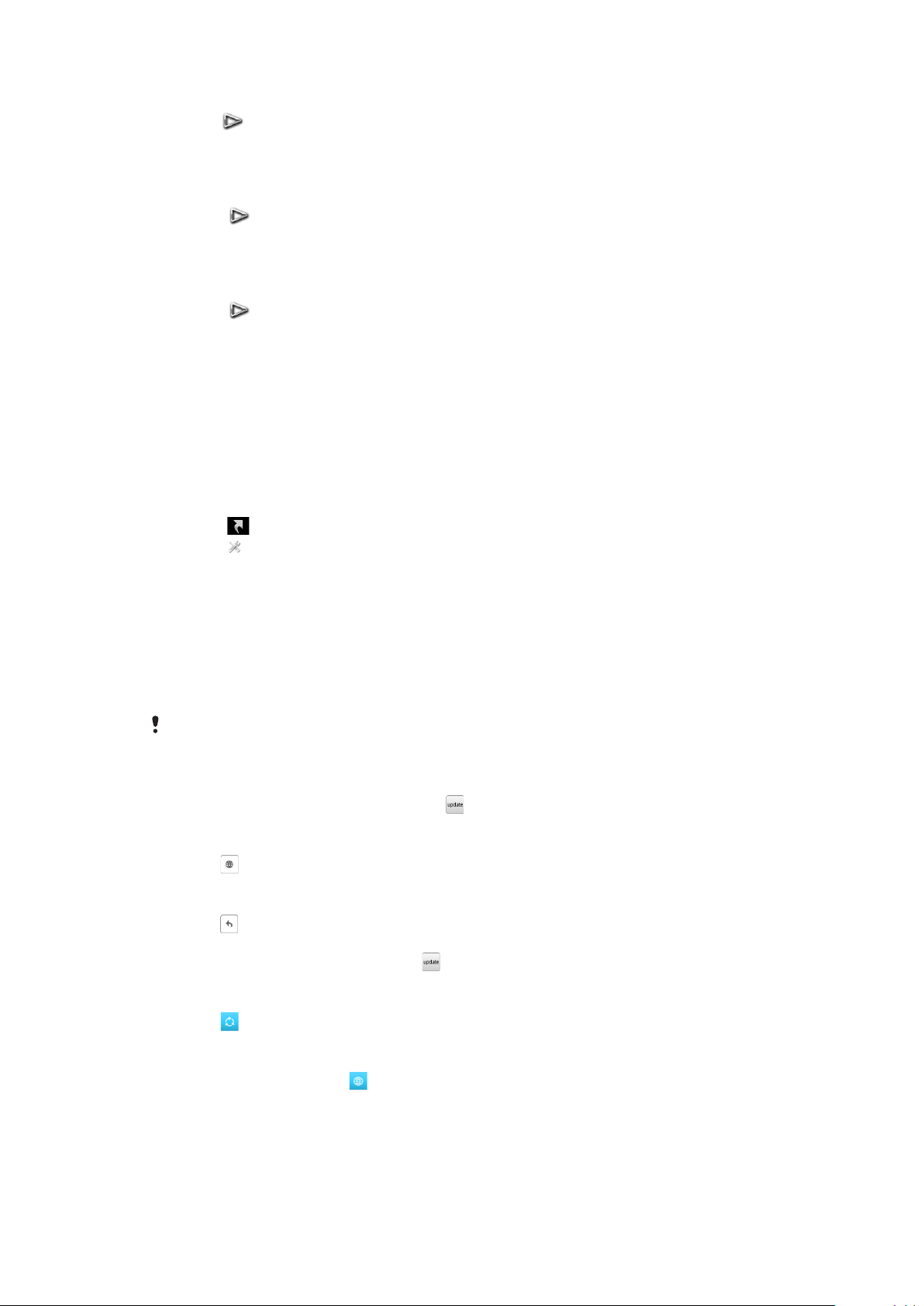
Untuk menetapkan foto sebagai wallpaper tampilan
1
Tekan .
2
Pilih foto, lalu tekan Atur sbg wallpap..
3
Pilih tampilan.
Untuk mengirim foto atau klip video
1
Sentuh .
2
Sentuh salah satu foto atau klip video, lalu pilih Kirim sebagai.
3
Pilih cara pengiriman.
Untuk melihat foto dalam ukuran penuh di Media
1
Sentuh .
2
Sentuh foto, lalu pilih Lihat dalam Media.
Untuk memutar klip video dari tampilan Album
•
Pilih klip video, lalu tekan Lihat dalam Media.
Tampilan jalan pintas
Tampilan Jalan Pintas memberikan daftar jalan pintas ke berbagai aplikasi dan bookmark.
Anda dapat mempersonalisasi jalan pintas yang ingin ditampilkan.
Untuk mengubah setelan pintasan
1
Sentuh .
2
Sentuh .
3
Pilih pintasan, lalu sentuh Opsi > Ubah.
4
Bila Jenis jln pintas: muncul, pilih Aplikasi atau Bookmark.
5
Sentuh dua kali item.
6
Untuk menyimpan setelan Anda, pilih Kembali.
Tampilan twitter
Anda dapat mengakses Twitter dari tampilan ini. Anda dapat mengetahui status atau
komentar teman tentang berita terbaru mereka.
Untuk dapat menggunakan layanan ini, Anda harus menyiapkan pengaturan sambungan Internet
yang diperlukan di telepon.
Untuk membuat berita baru
•
Masukkan teks di kolom teks, lalu tekan .
Untuk membaca komentar di situs Web Twitter
•
Tekan di sebelah komentar yang diinginkan.
Untuk mengomentari berita terbaru
1
Tekan di sebelah berita dan masukkan komentar di kolom teks yang ditunjukkan
di atas berita tersebut.
2
Untuk mengirimkan komentar, tekan .
Untuk me-refresh tampilan Twitter
•
Tekan .
Untuk mengunjungi situs Web Twitter
•
Saat melihat berita, tekan
.
14
Ini adalah versi Internet untuk penerbitan ini. © Boleh dicetak hanya untuk penggunaan pribadi.
Page 15
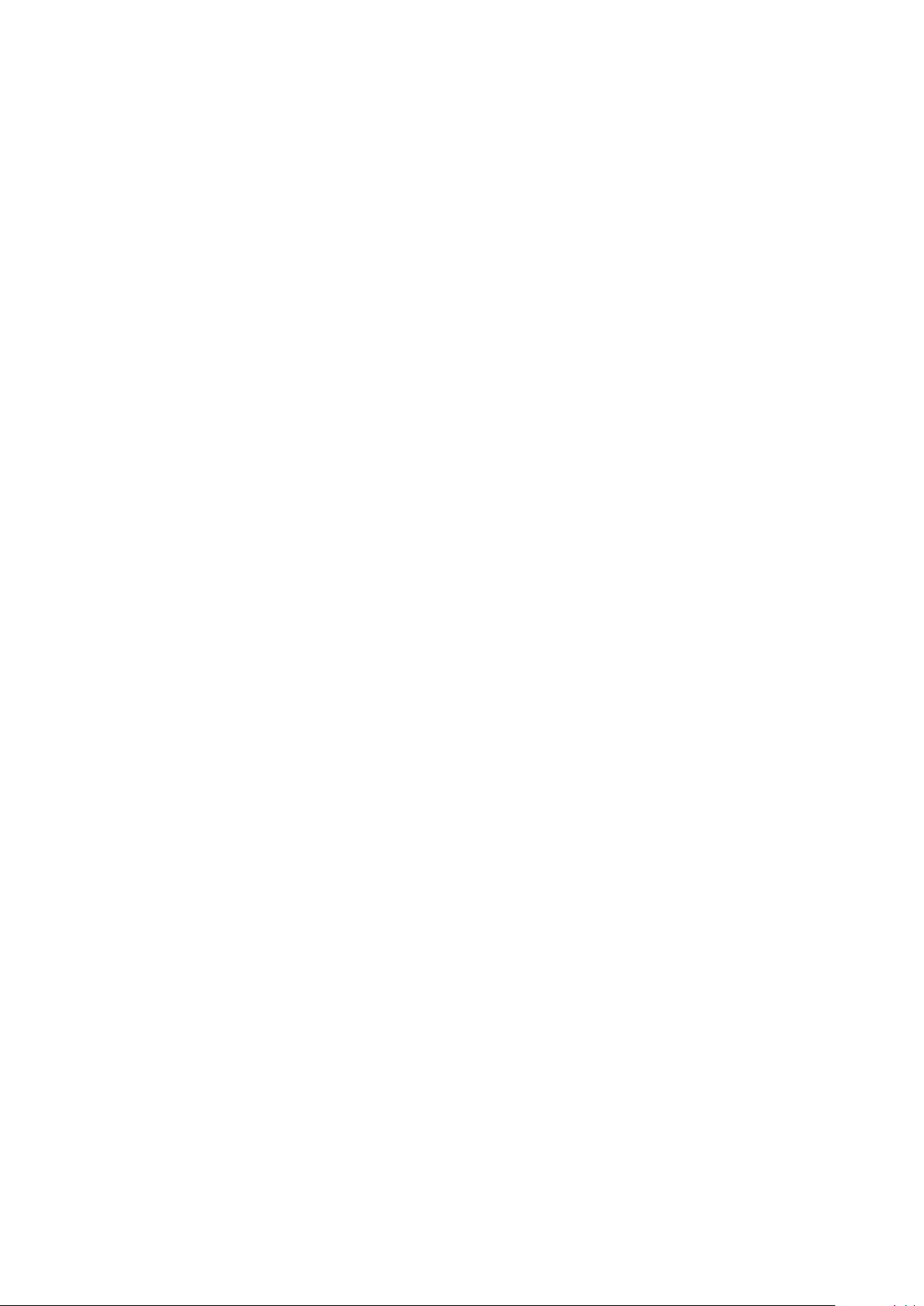
Menggunakan jaringan lain
Membuat dan menerima panggilan, menggunakan olahpesan dan transfer data, misalnya,
layanan berbasis Internet, di luar jaringan sendiri (menjelajah) dapat menimbulkan biaya
tambahan. Untuk informasi lebih lanjut, hubungi operator Anda.
15
Ini adalah versi Internet untuk penerbitan ini. © Boleh dicetak hanya untuk penggunaan pribadi.
Page 16
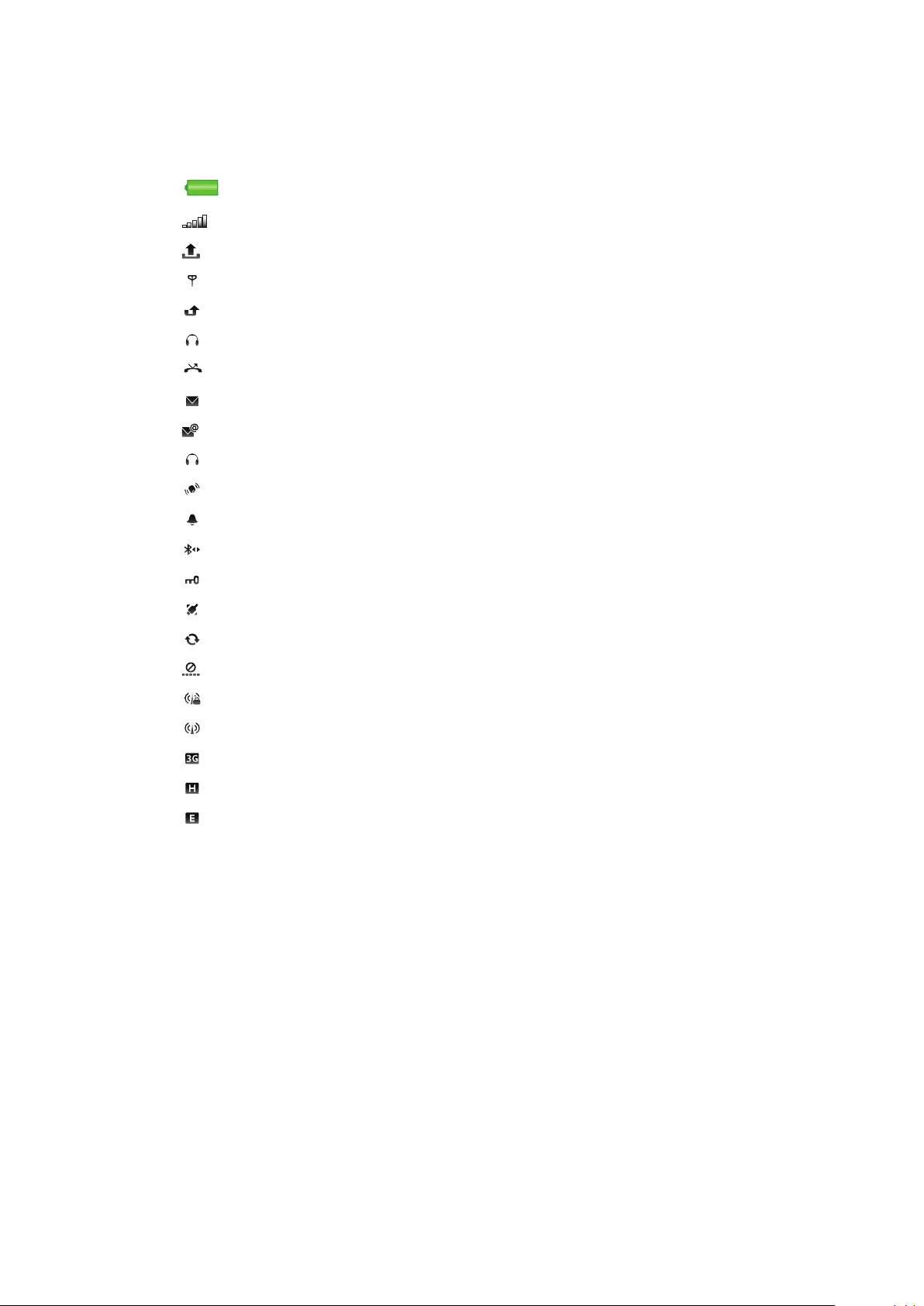
Ikon status
Ikon status muncul di bagian atas layar. Anda dapat menyentuh ikon status untuk melihat
informasi lain atau mengubah setelan.
Baterai terisi penuh daya
Kekuatan sinyal jaringan
Pesan dalam kotak keluar
GSM tersedia
Panggilan tak terjawab
Bebas genggam tersambung
Panggilan dialihkan
Pesan teks diterima
Email baru diterima
Headphone dipasang
GPS tersambung
Alarm diaktifkan
Bluetooth™ tersambung
Kunci tombol diaktifkan
Transfer data USB
Sinkronisasi data
Modus terbang diaktifkan
Jaringan Wi-Fi™ aman tersambung
Jaringan Wi-Fi™ tersambung
3G tersedia
HSDPA tersedia
EGPRS tersedia
16
Ini adalah versi Internet untuk penerbitan ini. © Boleh dicetak hanya untuk penggunaan pribadi.
Page 17
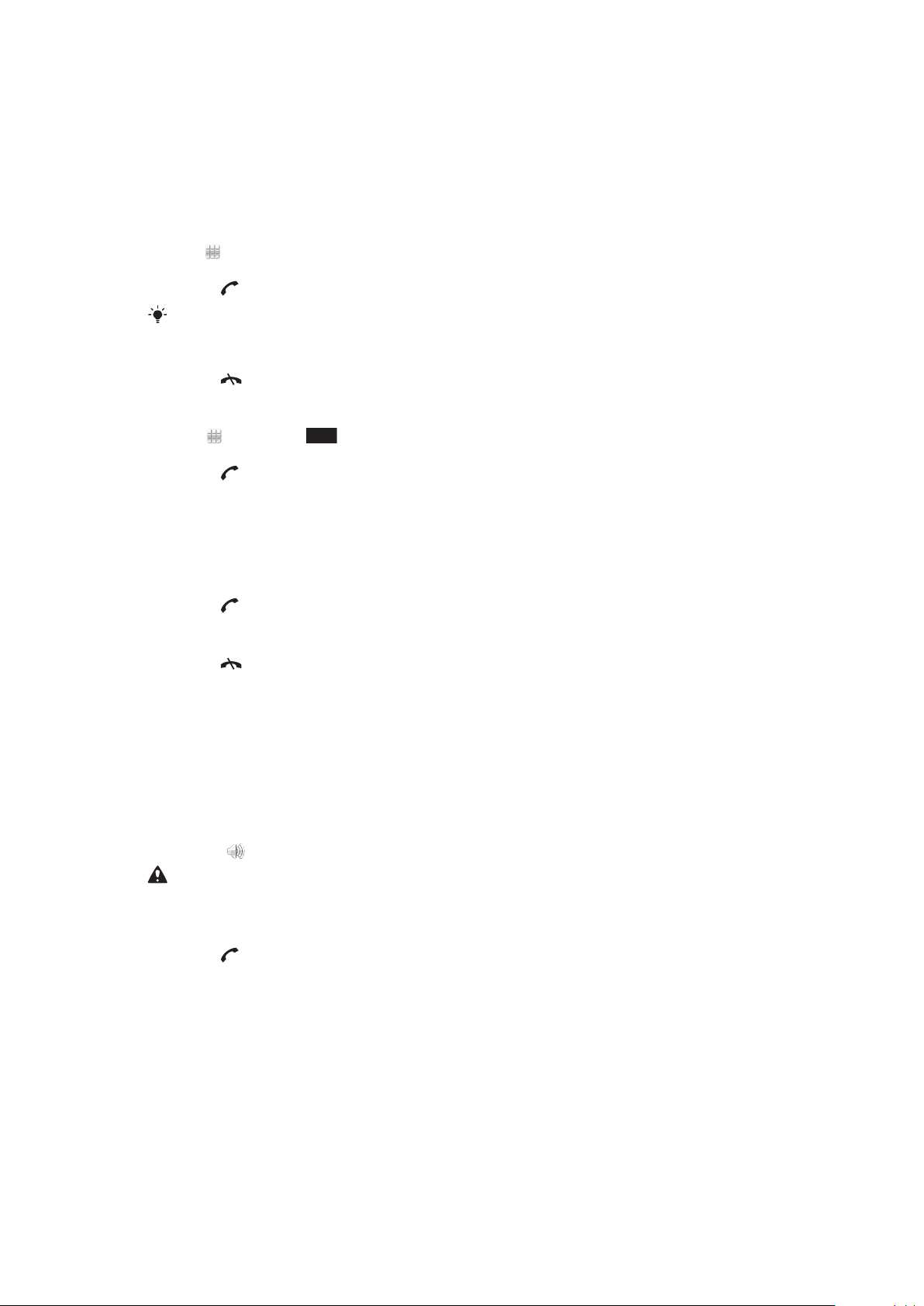
Panggilan
Membuat dan menerima panggilan
Anda harus menghidupkan telepon dan berada dalam jangkauan jaringan.
Untuk membuat panggilan
1
Pilih untuk membuka pemanggil, lalu masukkan nomor telepon (serta kode negara
internasional dan kode area, jika tersedia).
2
Tekan .
Anda dapat menghubungi nomor dari kontak dan daftar panggilan.
Untuk mengakhiri panggilan
•
Tekan
Untuk membuat panggilan internasional
1
Pilih , lalu sentuh *+ dua kali untuk tanda “+”.
2
Masukkan kode negara, kode area (tanpa nol awal), dan nomor telepon.
3
Tekan .
Untuk mengatur panggil ulang otomatis
•
Tekan Menu > Pengaturan > Teleponi > Set p'giln > Panggil ulang otomatis >
Aktif.
.
Untuk menjawab panggilan
•
Tekan
Untuk menolak panggilan
•
Tekan .
Untuk mengubah volume speaker telinga selama panggilan berlangsung
•
Tekan tombol perbesar atau perkecil volume.
Untuk membungkam mikrofon selama panggilan berlangsung
1
Untuk membungkam mikrofon, sentuh Bungkam.
2
Untuk mengaktifkan kembali mikrofon, sentuh Akti. Mikro..
Untuk mengaktifkan pengeras suara saat panggilan berlangsung
•
Sentuh
Jangan pegang telepon di dekat telinga bila menggunakan pengeras suara. Tindakan ini dapat
merusak pendengaran.
Untuk melihat panggilan tak terjawab
•
Tekan
.
.
untuk membuka daftar panggilan.
Jaringan
Telepon secara otomatis beralih antara jaringan GSM dan 3G (UMTS), tergantung pada
ketersediaan. Beberapa operator jaringan memungkinkan Anda beralih di antara jaringan
secara manual.
Untuk berpindah jaringan secara manual
1
Pilih Menu > Pengaturan > Konektivitas > Jaringan> Modus jaringan.
2
Pilih opsi.
17
Ini adalah versi Internet untuk penerbitan ini. © Boleh dicetak hanya untuk penggunaan pribadi.
Page 18
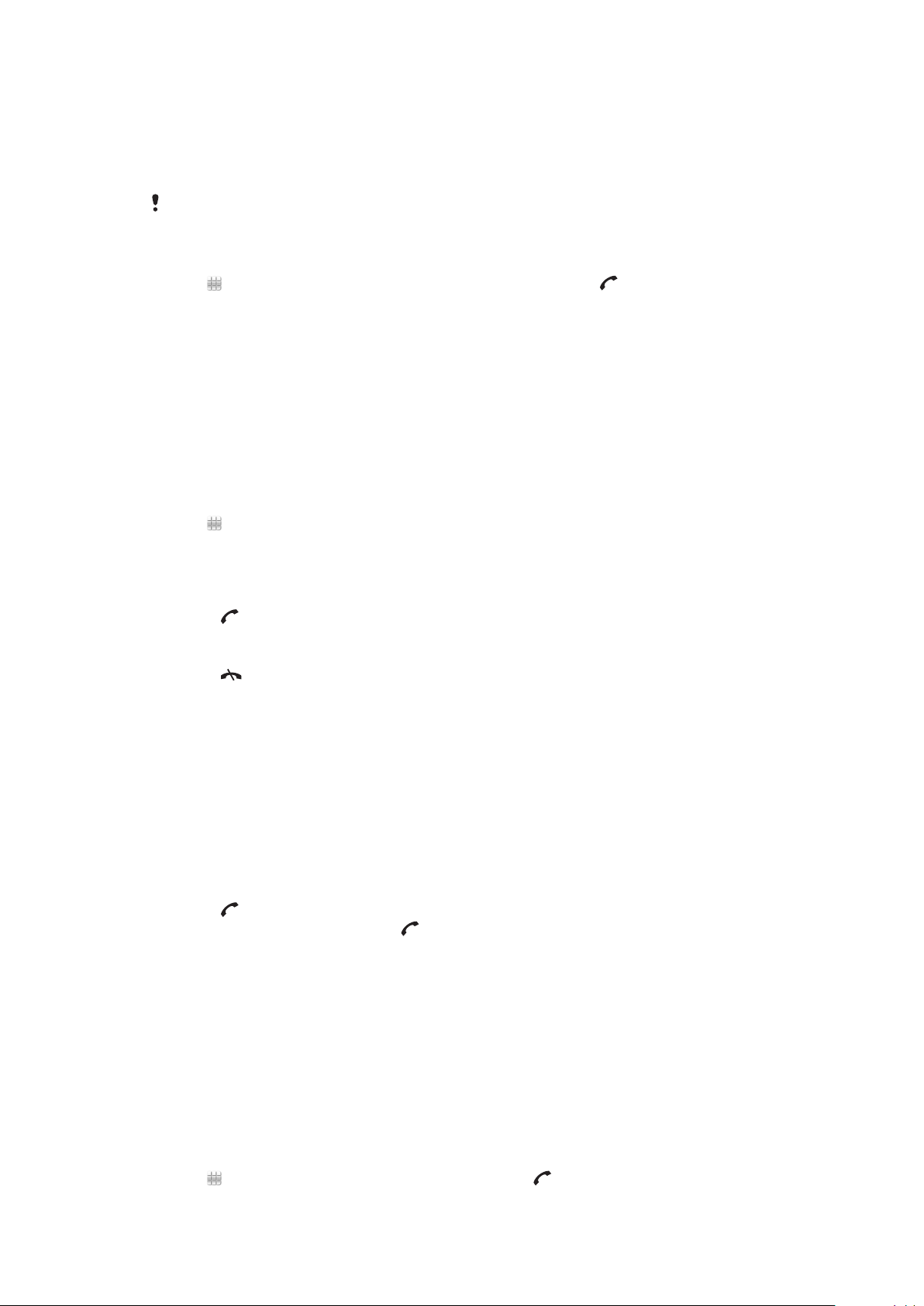
Panggilan darurat
Telepon mendukung nomor darurat internasional, misalnya 112 atau 911. Anda dapat
menggunakan nomor ini secara normal untuk membuat panggilan darurat di negara
apapun, dengan atau tanpa kartu SIM yang dimasukkan, jika Anda berada dalam
jangkauan jaringan.
Beberapa negara mungkin mendukung nomor darurat lainnya. Karenanya, operator jaringan
mungkin telah menyimpan nomor darurat setempat lain di kartu SIM.
Untuk membuat panggilan darurat
•
Pilih , masukkan 112 (nomor darurat internasional), lalu tekan .
Panggilan video
Anda dapat berbagi pengalaman yang terjadi dengan teman dan keluarga dan
menyimpannya untuk berbagi di lain waktu. Anda dapat melihat lawan bicara di layar.
Lawan bicara dapat melihat video yang diambil dengan kamera Anda.
Sebelum membuat panggilan video
Untuk membuat panggilan video, kedua pihak harus memiliki langganan telepon 3G
(UMTS) yang mendukung layanan dan jangkauan 3G (UMTS).
Untuk membuat panggilan video
1
2
, lalu masukkan nomor telepon (dengan kode area dan kode negara
Pilih
internasional, jika ada).
Pilih Pgln video.
Untuk menjawab panggilan video
•
Tekan .
Untuk mengakhiri panggilan video
•
Tekan
Untuk menggunakan zoom saat melakukan panggilan video keluar
•
Pilih Opsi > Zoom.
Untuk melihat opsi panggilan video
•
Saat panggilan video berlangsung, pilih Opsi.
.
Daftar panggilan
Anda dapat melihat informasi tentang panggilan terakhir.
Untuk menghubungi nomor dari daftar panggilan
1
Tekan
2
Pilih nama atau nomor, lalu tekan .
, lalu pilih tab.
Panggilan cepat
Panggilan cepat memungkinkan Anda memilih 8 kontak yang dapat dipanggil dengan
cepat dari layar standby. Tetapkan setiap kontak panggilan cepat ke nomor antara 2 hingga
9.
Untuk menetapkan nomor panggilan cepat ke kontak
1
Tekan Menu > Pengaturan > Teleponi > Panggilan cepat.
2
Pilih nomor dari 2 hingga 9 pada keypad, lalu pilih Opsi > Tentukan.
3
Pilih kontak.
Untuk membuat panggilan cepat ke nomor yang ditetapkan
•
, masukkan nomor panggilan cepat, lalu tekan .
Pilih
18
Ini adalah versi Internet untuk penerbitan ini. © Boleh dicetak hanya untuk penggunaan pribadi.
Page 19
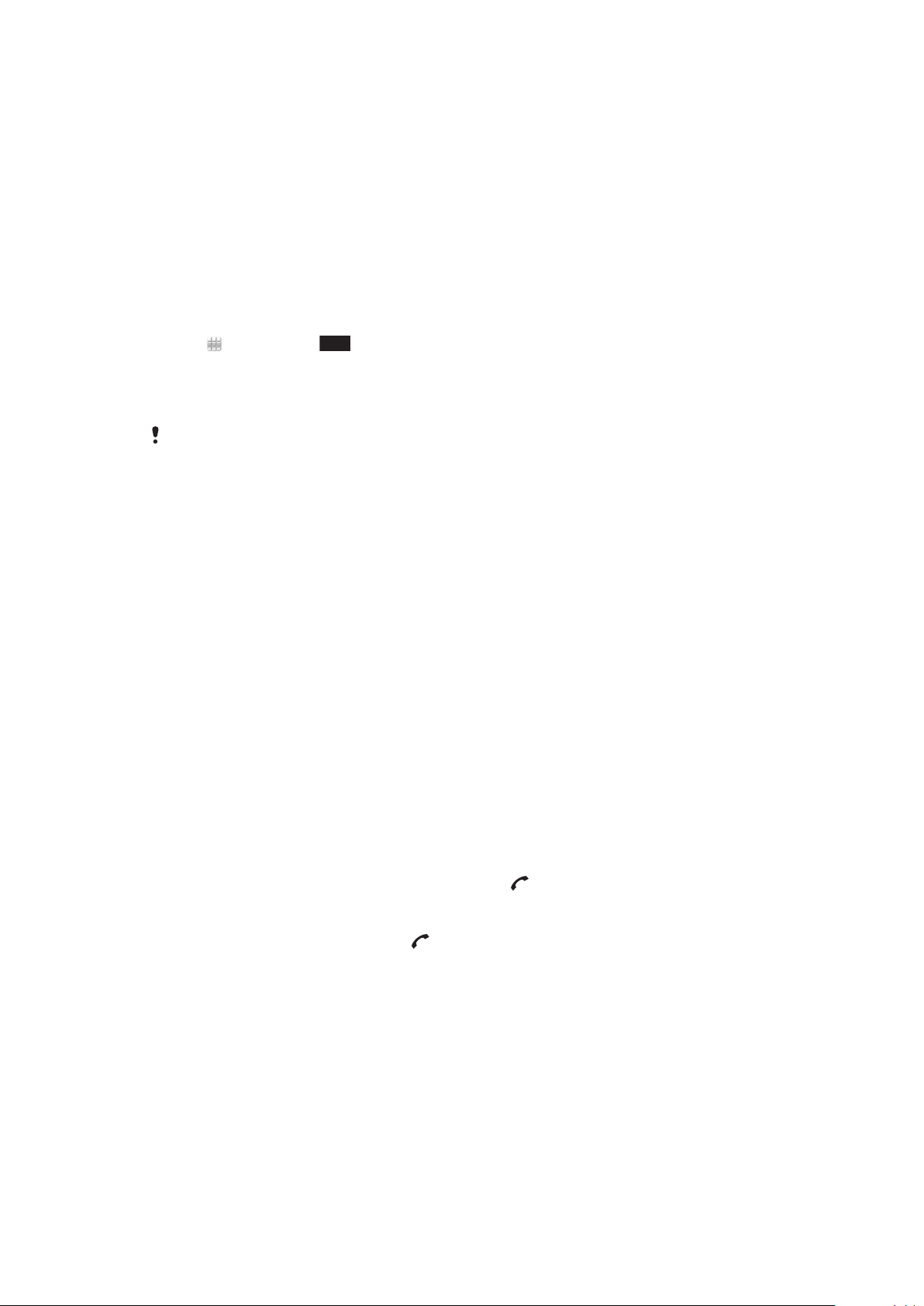
Fitur panggilan lainnya
Voicemail
Jika langganan Anda mencakup layanan menjawab, pemanggil dapat meninggalkan pesan
pesan suara bila Anda tidak dapat menjawab panggilan.
Untuk memasukkan nomor voicemail
1
Tekan Menu > Pengaturan > Teleponi > Pesan suara> Kotak masuk pesan
suara.
2
Masukkan nomor dan tekan OK.
Untuk menghubungi layanan voicemail
•
Pilih . Sentuh terus 1.
Mengalihkan panggilan
Anda dapat mengalihkan panggilan, misalnya ke layanan jawab.
Bila Batasi panggiln digunakan, beberapa opsi pengalihan panggilan tidak akan tersedia.
Untuk mengalihkan panggilan
1
Tekan Menu > Pengaturan > Teleponi > Pengalihan pgln.
2
Pilih jenis panggilan dan opsi pengalihan.
3
Tekan Aktifkan.
4
Masukkan nomor yang diinginkan untuk pengalihan panggilan, lalu tekan OK.
Beberapa panggilan
Anda dapat menangani beberapa panggilan sekaligus. Misalnya, Anda dapat menahan
panggilan yang berlangsung saat membuat atau menjawab panggilan kedua. Anda juga
dapat beralih di antara dua panggilan. Anda tidak dapat menjawab panggilan ketiga tanpa
mengakhiri salah satu dari dua panggilan pertama.
Panggilan tunggu
Bunyi bip akan terdengar jika Anda menerima panggilan kedua saat nada sela diaktifkan.
Untuk mengaktifkan panggilan tunggu
•
Tekan Menu > Pengaturan > Teleponi > Set p'giln > Panggilan tunggu >
Aktifkan.
Untuk membuat panggilan kedua
1
Selama panggilan, pilih Keypad. Tindakan ini akan menahan panggilan berlangsung.
2
Masukkan nomor yang akan dihubungi, lalu tekan
Untuk menjawab panggilan kedua
•
Saat panggilan berlangsung, tekan
panggilan kedua. Tindakan ini akan menahan panggilan berlangsung.
Untuk menolak panggilan kedua
•
Saat panggilan berlangsung, pilih Tolak, lalu lanjutkan dengan panggilan aktif.
bila Anda mendengar bunyi bip untuk
.
Untuk mengakhiri panggilan aktif dan menjawab panggilan kedua
•
Sewaktu panggilan berlangsung, pilih Opsi > Akhiri panggilan aktif, lalu pilih
Jawab.
Menangani dua panggilan suara
Anda dapat memiliki panggilan berlangsung dan panggilan ditahan secara bersamaan.
19
Ini adalah versi Internet untuk penerbitan ini. © Boleh dicetak hanya untuk penggunaan pribadi.
Page 20
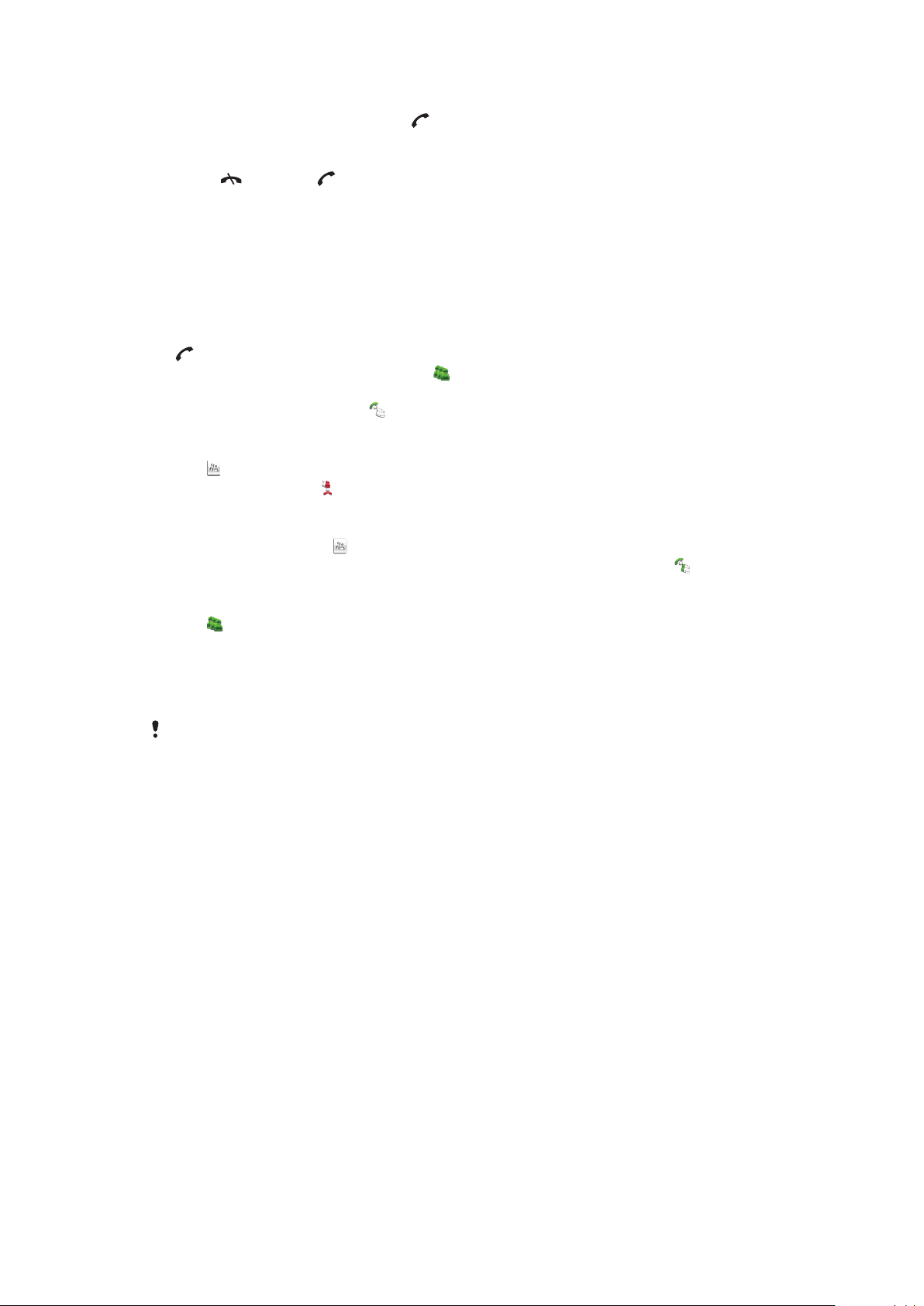
Untuk beralih di antara dua panggilan
•
Saat panggilan berlangsung, tekan .
Untuk mengakhiri panggilan aktif dan kembali ke panggilan ditahan
•
Tekan
, lalu tekan .
Panggilan konferensi
Fungsi panggilan konferensi memungkinkan Anda melakukan percakapan gabungan
dengan orang lain.
Untuk membuat panggilan konferensi
1
Buat panggilan ke peserta pertama.
2
Pilih Keypad, masukkan nomor peserta berikutnya yang akan dihubungi, lalu tekan
.
3
Bila panggilan baru telah dijawab, pilih .
4
Untuk menambahkan peserta lainnya, ulangi langkah 2.
5
Saat panggilan dijawab, pilih untuk menambahkan peserta baru ke konferensi.
Untuk mengakhiri percakapan dengan peserta
1
Pilih
.
2
Pilih peserta, lalu pilih
Untuk melakukan percakapan pribadi dengan satu peserta
1
Selama panggilan, pilih untuk menampilkan semua peserta.
2
Pilih peserta yang akan Anda ajak melakukan percakapan pribadi, lalu pilih
.
.
Untuk kembali ke panggilan konferensi
•
Pilih .
Pembatasan panggilan
Anda dapat membatasi panggilan keluar dan panggilan masuk. Sandi dari penyedia
layanan diperlukan.
Jika Anda mengalihkan panggilan masuk, beberapa opsi pembatasan panggilan tidak dapat
digunakan.
Untuk membatasi panggilan
1
Tekan Menu > Pengaturan > Teleponi > P'batasan pgln.
2
Pilih opsi.
3
Tekan Aktifkan.
4
Masukkan sandi dan tekan OK.
Biaya dan lama panggilan
Saat panggilan berlangsung, telepon akan menunjukkan durasi panggilan. Anda juga dapat
memeriksa durasi panggilan terakhir, panggilan keluar, dan total durasi semua panggilan.
Untuk menampilkan durasi panggilan
•
Pilih Menu > Panggilan > Durasi panggilan.
20
Ini adalah versi Internet untuk penerbitan ini. © Boleh dicetak hanya untuk penggunaan pribadi.
Page 21
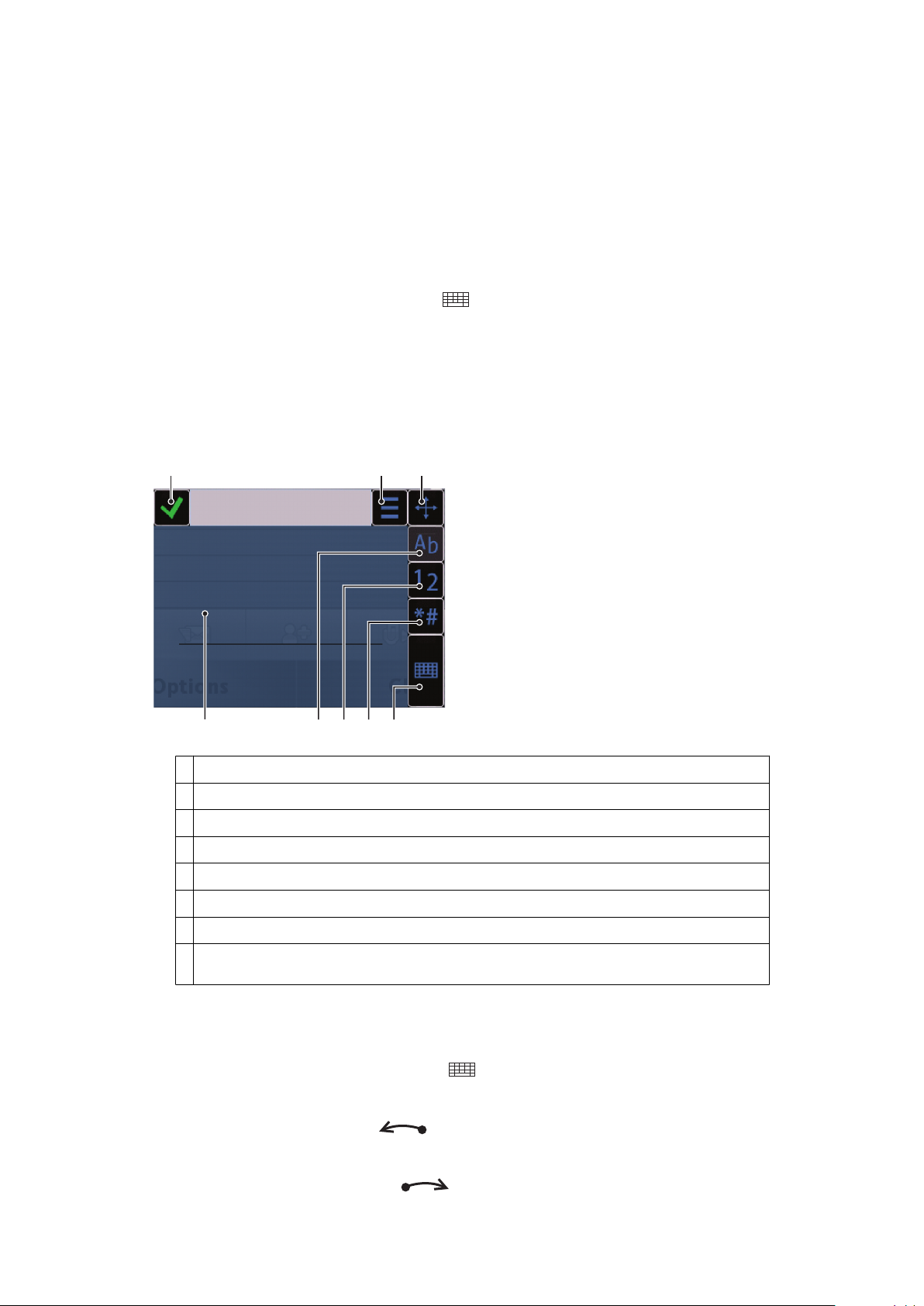
Memasukkan teks
1 2 3
5678
4
Anda dapat memasukkan huruf, angka, dan karakter khusus menggunakan keyboard
geser, keyboard layar, atau pengenalan tulisan tangan. Anda dapat beralih antara cara input
tersebut.
Untuk memasukkan teks menggunakan keyboard layar atau pengenalan tulisan
tangan
1
Tekan kolom input teks. Misalnya, tekan Menu > Pesan > Pesan baru, lalu sentuh
bidang layar dalam kolom Ke:.
2
Jendela input teks akan terbuka. Tekan , lalu pilih opsi:
•
Keyboard QWERTY mini – keyboard dalam modus kompak.
•
QWERTY layar penuh – keyboard dalam modus lanskap.
•
Keypad alfanumerik – keypad biasa.
•
Tulisan tangan – pengenalan tulisan tangan.
3
Gunakan ujung jari atau stylus untuk memasukkan teks.
Tulisan tangan
1
Tutup – sentuh untuk menerima teks dalam jendela input dan menutup tampilan keyboard layar
2 Opsi – sentuh untuk melihat opsi tulisan tangan
3 Pindahkan – tarik dan lepaskan untuk memindahkan jendela tulisan tangan di sekitar layar
4 Area tulisan tangan
5 Modus huruf – sentuh untuk beralih ke modus input abjad
6 Modus angka – sentuh untuk beralih ke modus input angka
7 Lambang – sentuh untuk membuka tabel lambang
8 Opsi input – sentuh untuk beralih ke cara input lain: Keyboard QWERTY mini, QWERTY layar penuh, atau
Keypad alfanumerik
Untuk membuka jendela tulisan tangan
1
Sentuh kolom input teks. Misalnya, pilih Menu > Pesan > Pesan baru, lalu sentuh
bidang layar dalam kolom Ke:.
2
Jendela input teks akan terbuka. Sentuh
Untuk menghapus teks
•
Tarik garis pendek ke arah kiri .
Untuk menyisipkan spasi
•
Tarik garis pendek ke arah kanan
, lalu pilih Tulisan tangan.
.
21
Ini adalah versi Internet untuk penerbitan ini. © Boleh dicetak hanya untuk penggunaan pribadi.
Page 22
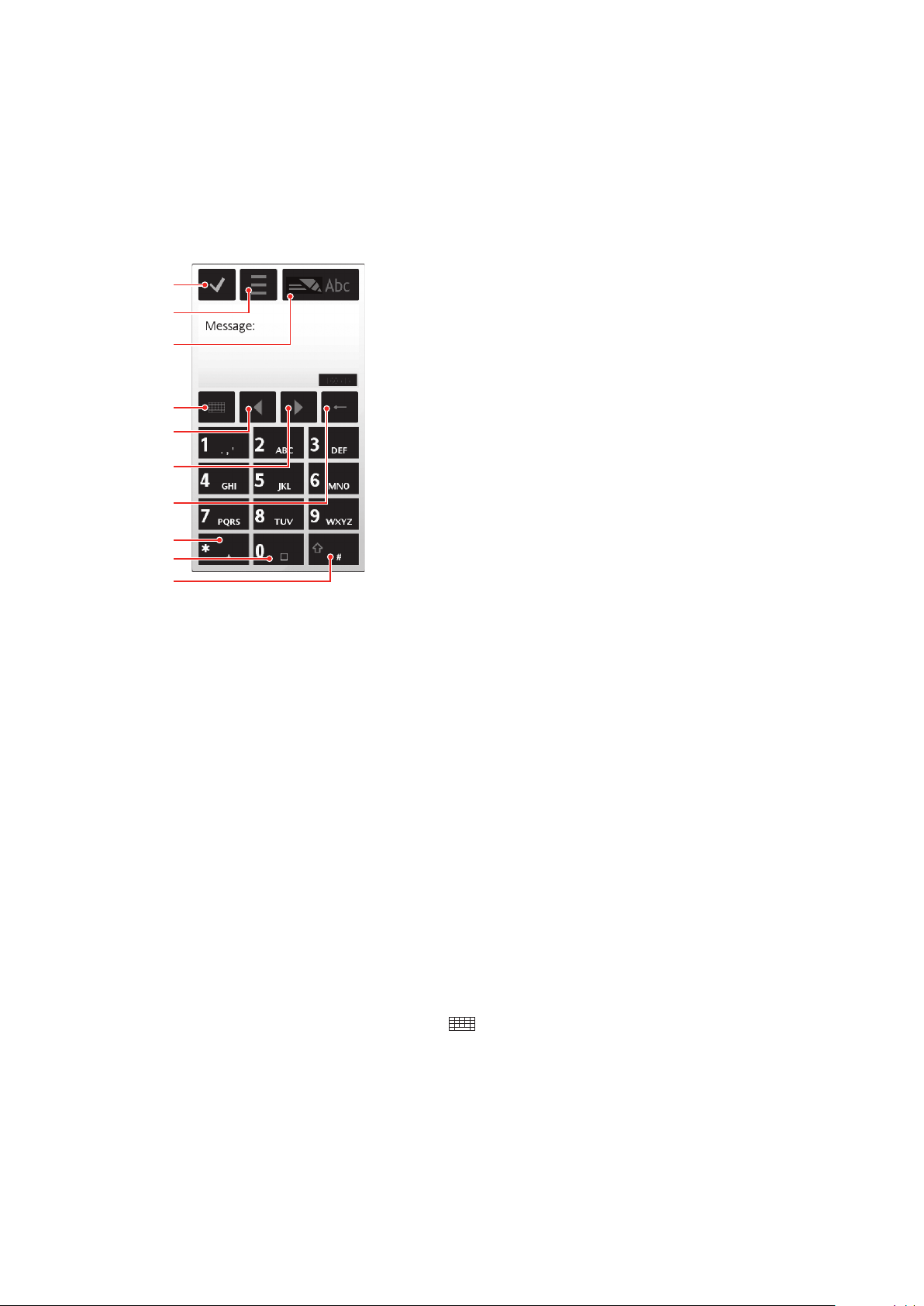
Menggunakan keyboard layar
1
4
8
9
2
10
5
6
7
3
Anda dapat menekan kolom input teks untuk mengaktifkan keyboard layar. Anda dapat
beralih antara tiga jenis keyboard:
•
Keyboard QWERTY mini – keyboard dalam modus potret.
•
QWERTY layar penuh – keyboard dalam modus lanskap.
•
Keypad alfanumerik – keypad biasa untuk karakter alfanumerik.
Keypad alfanumerik
1 Tutup – sentuh untuk menerima teks dalam jendela input dan menutup tampilan keypad layar
2 Opsi – sentuh untuk membuka menu opsi input agar dapat mengubah Bahasa penulisan atau melihat
Bantuan
3 Indikator input teks – sentuh untuk membuka jendela pop-up yang memungkinkan Anda mengaktifkan atau
menonaktifkan modus input teks prediktif, mengubah karakter huruf besar-kecil, serta beralih antara modus
huruf dan modus angka
4 Cara input – sentuh untuk beralih ke cara input lain: Keyboard QWERTY mini, QWERTY layar penuh,
atau Tulisan tangan
5 Kiri – sentuh untuk memindahkan kursor ke kiri
6 Kanan – sentuh untuk memindahkan kursor ke kanan
7 Spasi mundur – sentuh untuk menghapus huruf di sebelah kiri kursor
8 Lambang – sentuh untuk membuka tabel lambang
9 Spasi – sentuh untuk memasukkan spasi atau 0
10 Shift – sentuh untuk mengubah karakter huruf besar-kecil, mengaktifkan atau menonaktifkan modus input
teks prediktif, serta beralih antara modus abjad dan modus angka
Untuk mengaktifkan keypad alfanumerik
1
Sentuh kolom input teks. Misalnya, pilih Menu > Pesan > Pesan baru, lalu sentuh
bidang layar dalam kolom Ke:.
2
Jendela input teks akan terbuka. Sentuh
, lalu pilih Keypad alfanumerik.
Ini adalah versi Internet untuk penerbitan ini. © Boleh dicetak hanya untuk penggunaan pribadi.
22
Page 23
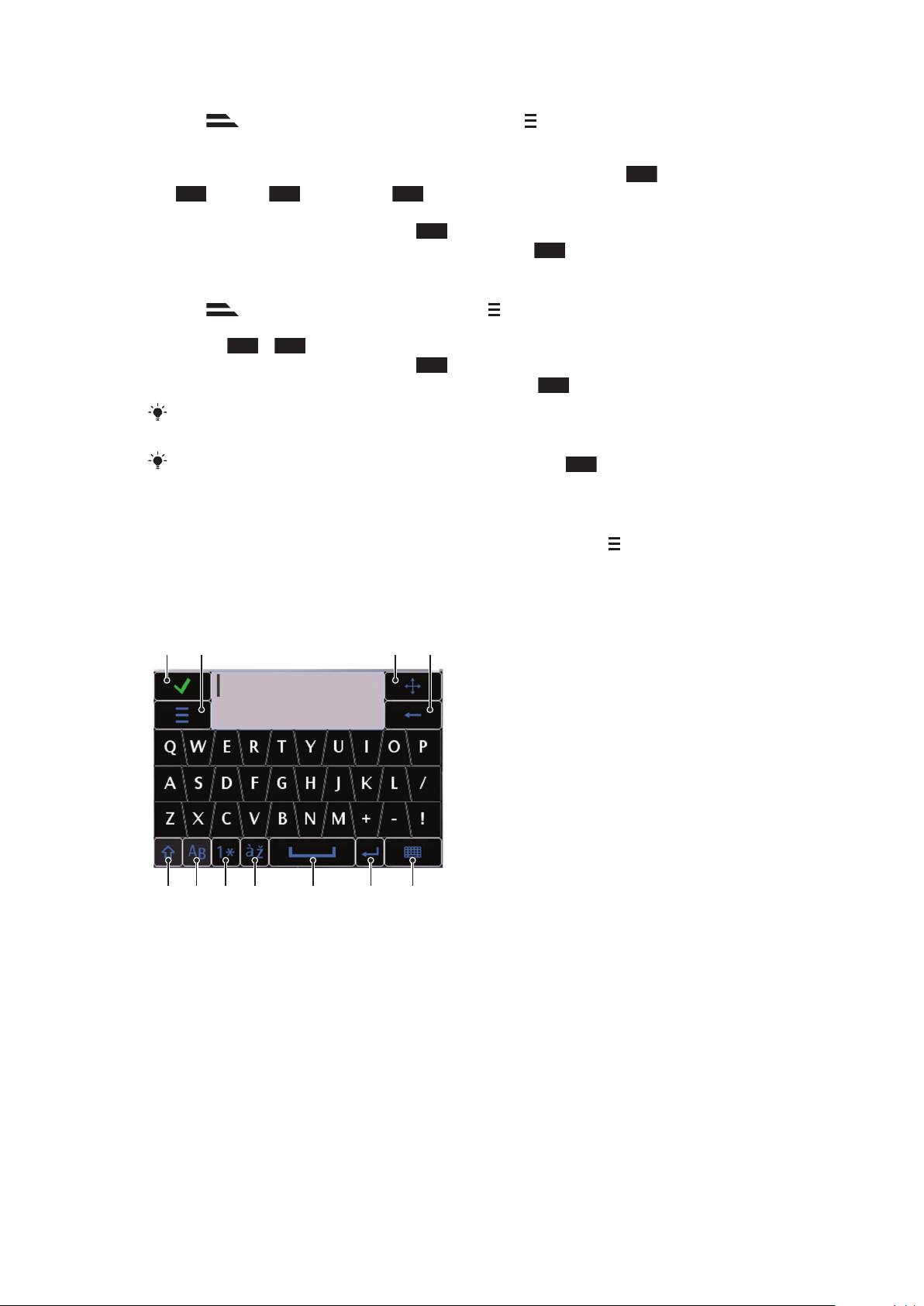
Untuk memasukkan teks menggunakan input teks prediktif
2
3
0
*+
2
9
1
5678 9 10 11
2 3 4
1
Jika tidak tampil di indikator input teks, sentuh , lalu pilih Aktifkan teks
prediktif.
2
Tekan setiap tombol satu kali meskipun huruf yang Anda kehendaki bukan huruf
pertama pada tombol. Misalnya, untuk menulis kata “Jane”, sentuh 5 untuk J,
untuk a, 6 untuk n, dan
3
Untuk melihat saran kata lainnya, sentuh kata yang bergaris bawah. Pilih kata.
4
Untuk menambahkan spasi, sentuh
5
Untuk menambahkan simbol dan tanda baca, sentuh
untuk e. Tulis kata sebelum melihat saran.
.
.
Untuk memasukkan teks menggunakan metode multisentuh
1
Jika tampil di indikator input teks, sentuh , lalu pilih Teks prediktif > Tak
aktif untuk mengubah input teks multisentuh.
2
Sentuh
3
Untuk menambahkan spasi, sentuh 0.
4
Untuk menambahkan tanda baca atau simbol, sentuh *+.
Bila menggunakan cara input teks, Anda dapat memasukkan digit dengan menyentuh terus
tombol angka.
Untuk memasukkan tanda baca, Anda juga dapat menyentuh 1 berulang kali hingga tanda
baca yang dikehendaki tampil.
–
berulang kali hingga huruf yang dikehendaki tampil.
Untuk menambahkan kata ke kamus internal
1
Saat memasukkan teks menggunakan input teks prediktif, tekan
, lalu pilih Teks
prediktif > Tbh kata.
2
Tulis kata menggunakan input multitekan, lalu pilih OK.
Keyboard mini QWERTY
1
2 Opsi – sentuh untuk membuka menu opsi input agar dapat mengubah Bahasa penulisan atau melihat
3 Pindahkan – sentuh terus untuk memindahkan jendela input di sekitar layar
4 Spasi mundur – sentuh untuk menghapus huruf di sebelah kiri kursor
5 Shift dan Caps Lock – sentuh untuk mengubah karakter huruf besar-kecil
6 ABC – sentuh untuk menampilkan huruf abjad dan lambang yang paling sering digunakan
7 Modus angka – sentuh untuk menampilkan digit dan lambang yang paling sering digunakan
8 Huruf beraksen – sentuh untuk menampilkan rangkaian huruf beraksen
9 Spasi – sentuh untuk memasukkan spasi
Tutup – sentuh untuk menerima teks dalam jendela input dan menutup tampilan keyboard
Bantuan
Ini adalah versi Internet untuk penerbitan ini. © Boleh dicetak hanya untuk penggunaan pribadi.
23
Page 24
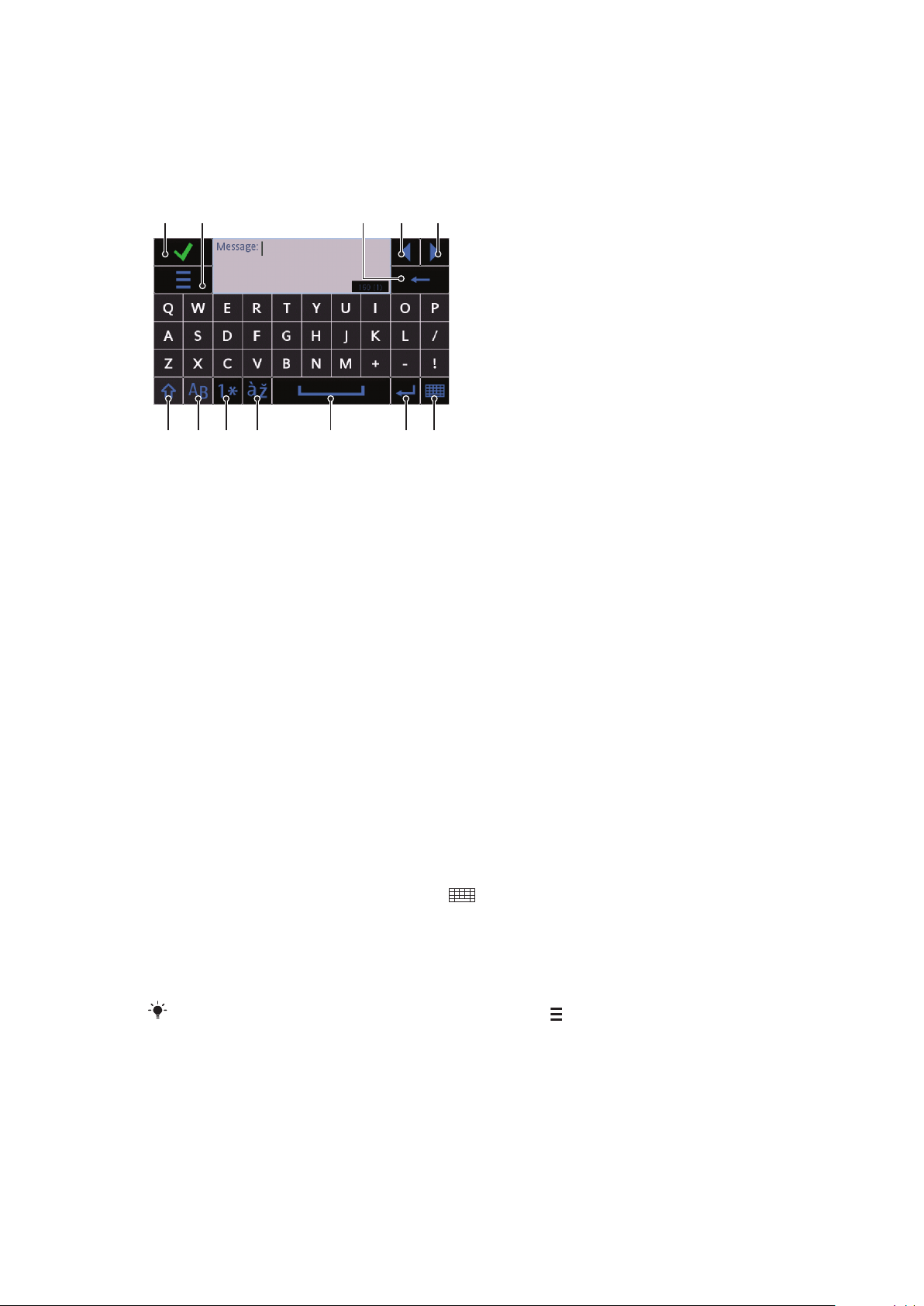
10 Spasi baru – sentuh untuk memasukkan spasi baru
12 345
6 7 8 9 10 11 12
11 Opsi input – sentuh untuk beralih ke cara input lain: QWERTY layar penuh, Keypad alfanumerik atau
Tulisan tangan
Keyboard QWERTY layar penuh
1 Tutup – sentuh untuk menerima teks dalam jendela input dan menutup tampilan keyboard
2 Opsi – sentuh untuk membuka menu opsi input agar dapat mengubah Bahasa penulisan atau melihat
Bantuan
3 Spasi mundur – sentuh untuk menghapus huruf di sebelah kiri kursor
4 Kiri – sentuh untuk memindahkan kursor ke kiri
5 Kanan – sentuh untuk memindahkan kursor ke kanan
6 Shift dan Caps Lock – sentuh untuk mengubah karakter huruf besar-kecil
7 ABC – sentuh untuk menampilkan huruf abjad dan lambang yang paling sering digunakan
8 Modus angka – sentuh untuk menampilkan digit dan lambang yang paling sering digunakan
9 Huruf beraksen – sentuh untuk menampilkan rangkaian huruf beraksen
10 Spasi – sentuh untuk memasukkan spasi
11 Spasi baru – sentuh untuk memasukkan spasi baru
12 Opsi input – sentuh untuk beralih ke cara input lain: Keyboard QWERTY mini, Keypad alfanumerik atau
Tulisan tangan
Untuk mengaktifkan keyboard QWERTY
1
Sentuh kolom input teks. Misalnya, pilih Menu > Pesan > Pesan baru, lalu sentuh
bidang layar dalam kolom Ke:.
2
Jendela input teks akan terbuka. Sentuh
•
QWERTY layar penuh – keyboard dalam modus lanskap.
•
Keyboard QWERTY mini – keyboard dalam modus potret.
Untuk mengubah bahasa penulisan
•
Pilih Opsi > Bahasa penulisan.
Bila jendela input teks dibuka, Anda juga dapat menyentuh
Ini adalah versi Internet untuk penerbitan ini. © Boleh dicetak hanya untuk penggunaan pribadi.
, lalu pilih opsi:
, lalu memilih Bahasa penulisan.
24
Page 25

Untuk menyalin dan menempelkan teks
1
Sentuh untuk meletakkan kursor di awal teks yang akan disalin. Gerakkan ujung jari
Anda atau stylus ke akhir teks.
2
Untuk menyalin teks yang dipilih, sentuh , lalu pilih Salin.
3
Untuk menempel teks pada kolom teks yang sama, gerakkan kursor ke lokasi
penyisipan teks, sentuh , lalu pilih Tempel.
Untuk menempel teks ke kolom teks lain, gulir ke kolom teks tersebut, gerakkan kursor ke lokasi
penyisipan teks, lalu pilih Opsi > Tempel.
25
Ini adalah versi Internet untuk penerbitan ini. © Boleh dicetak hanya untuk penggunaan pribadi.
Page 26
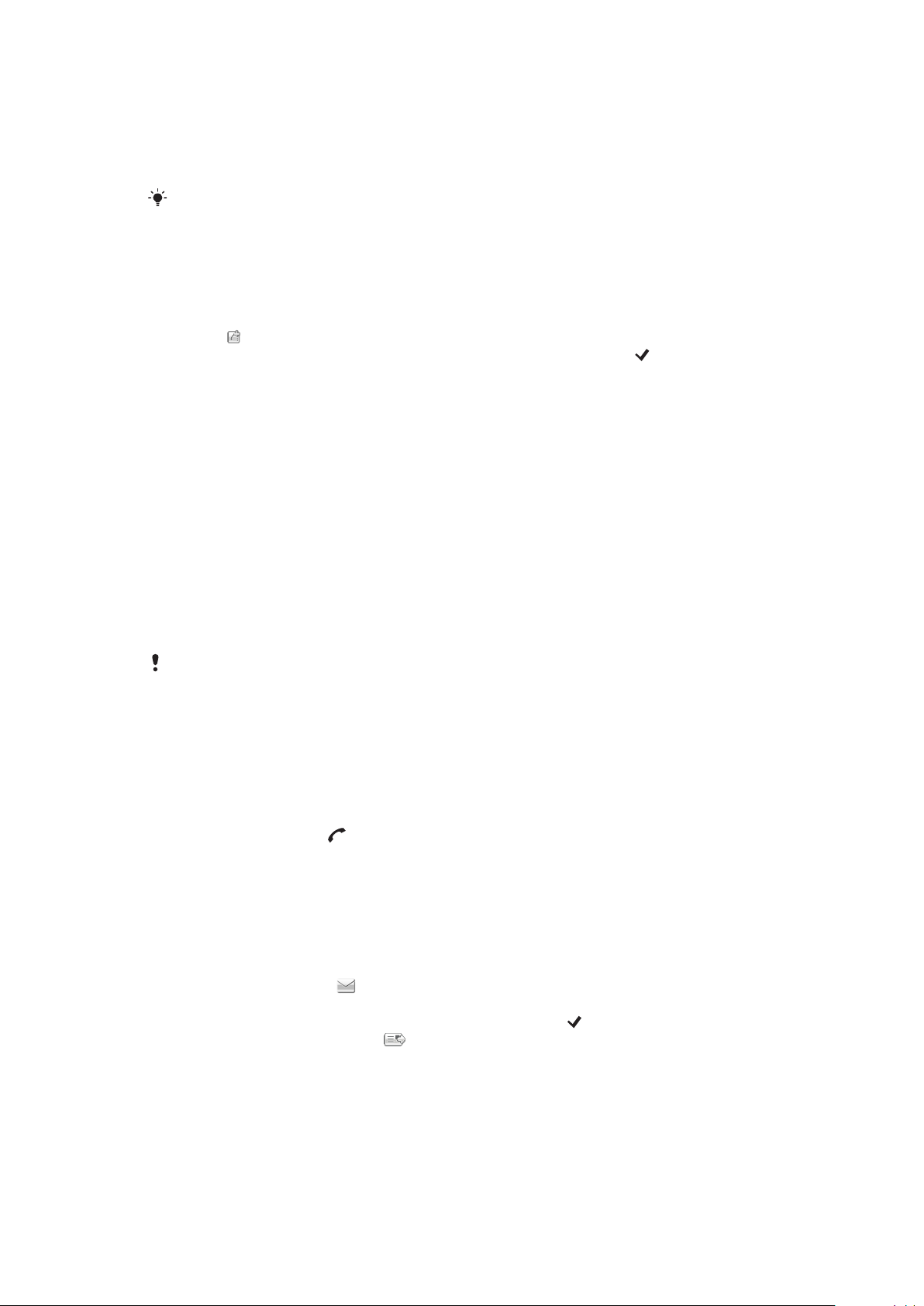
Kontak
Anda dapat menyimpan nama, nomor telepon, dan informasi pribadi dalam Kontak.
Informasi dapat disimpan dalam memori telepon atau kartu SIM.
Anda dapat mensinkronisasi kontak menggunakan Sony Ericsson PC Suite.
Untuk membuka Kontak
•
Pilih Menu > Kontak.
Untuk menambah kontak baru
1
Pilih Menu > Kontak.
2
Sentuh .
3
Tambah informasi kontak. Untuk menutup jendela input teks, sentuh .
4
Pilih Selesai.
Untuk mengedit kontak
1
Pilih Menu > Kontak.
2
Sentuh dua kali kontak, lalu pilih Opsi > Edit.
Untuk memilih kontak yang akan ditampilkan
•
Pilih Menu > Kontak > Opsi > Pengaturan > Kontak yg ditampilkan.
Untuk menyalin kontak antara kartu memori dan kartu SIM
1
Tekan Menu > Kontak.
2
Pilih kontak, lalu tekan Opsi > Tandai/Hapus tanda > Tandai.
3
Untuk menandai lebih dari satu kontak, ulangi langkah 2.
4
Tekan Opsi > Salin.
5
Pilih opsi.
Bila menyalin kontak dari
alamat email kontak yang akan disimpan ke kartu SIM.
Untuk mencari kontak
•
Dalam kolom pencarian, masukkan huruf pertama nama kontak. Satu atau beberapa
kontak yang sesuai akan ditampilkan.
Untuk menghubungi kontak
1
Pilih Menu > Kontak.
2
Pilih kontak, lalu tekan
Untuk membuat panggilan video ke kontak
1
Pilih Menu > Kontak.
2
Pilih kontak, lalu pilih Opsi > Panggil > Pgln video.
Untuk mengirim pesan ke kontak
1
Pilih Menu > Kontak.
2
Pilih kontak, lalu sentuh
3
Untuk membuka jendela input teks, sentuh badan pesan.
4
Masukkan teks. Untuk menutup jendela input teks, sentuh
5
Untuk mengirim pesan, sentuh .
Memori telepon ke Memori SIM, hanya nama, nomor telepon, dan
.
.
.
26
Ini adalah versi Internet untuk penerbitan ini. © Boleh dicetak hanya untuk penggunaan pribadi.
Page 27
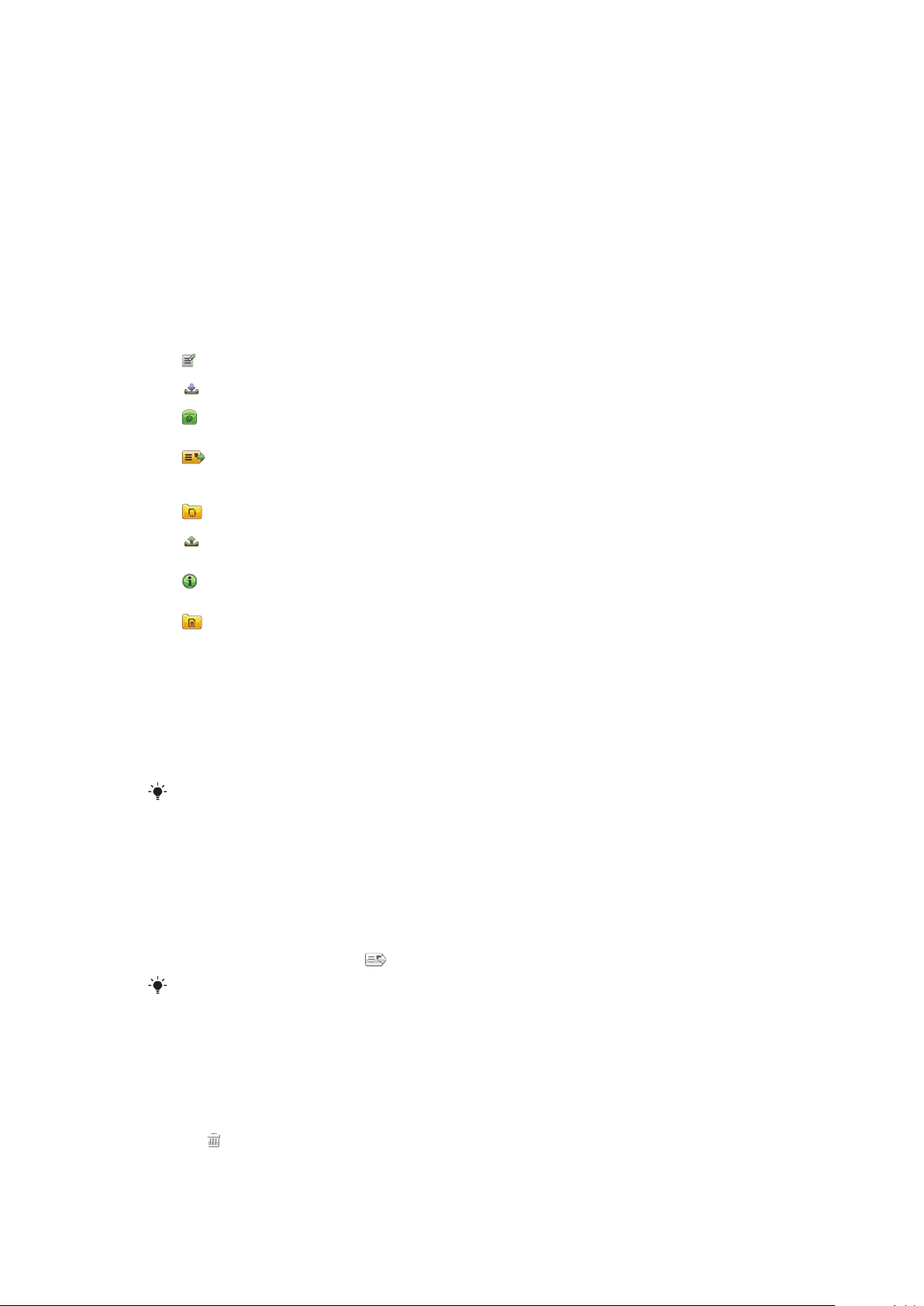
Pesan
Sebelum menggunakan Pesan
Sebelum dapat mengirim atau menerima pesan selain pesan teks, Anda harus
mengkonfigurasi account yang diperlukan. Anda dapat menggunakan pemandu Internet
dan email yang diberikan di telepon untuk men-download setelan atau mengkonfigurasi
account secara manual.
Ikhtisar pesan
Berikut adalah ikon yang ditampilkan dalam Pesan:
Pesan baru
Kotak masuk
Kotak surat
Dikrm
Draft
Kotak keluar
Lap pengiriman
Folder saya
Membuat pesan baru
Menyimpan pesan yang diterima, kecuali pesan email dan siaran seluler
Tersambung ke kotak surat jauh untuk men-download pesan email baru atau melihat
pesan email yang sebelumnya di-download secara offline
Menyimpan pesan terakhir yang telah dikirim, kecuali pesan yang dikirim
menggunakan konektivitas Bluetooth. Anda dapat mengubah jumlah pesan yang akan
disimpan dalam folder ini
Menyimpan draf pesan yang belum dikirim
Menyimpan sementara pesan yang menunggu untuk dikirim, misalnya bila perangkat
berada di luar jangkauan jaringan
Anda dapat meminta penyedia mengirimkan laporan kirim pesan teks dan pesan
multimedia yang telah dikirim. Ketersediaan layanan ini tergantung pada jaringan Anda
Mengatur pesan ke dalam folder
Pesan teks dan pesan multimedia
Pesan dapat berisi teks, gambar, efek suara, klip video, dan presentasi. Anda juga dapat
membuat dan menggunakan template pada pesan.
Saat mengirim pesan, telepon akan secara otomatis memilih cara yang paling cocok
digunakan (pesan teks atau pesan multimedia) untuk mengirim pesan tersebut.
Jika Anda tidak dapat mengirim atau menerima pesan multimedia, lihat Saya tidak dapat
menggunakan layanan berbasis Internet pada halaman 81.
Untuk membuat dan mengirim pesan
1
Pilih Menu > Pesan > Pesan baru.
2
Sentuh kolom Ke:, lalu pilih nama kontak dari Kontak.
3
Sentuh OK.
4
Sentuh kolom teks, lalu masukkan teks.
5
Pilih Opsi > Tambah konten, lalu tambahkan gambar, klip video, atau suara.
6
Untuk mengirim pesan, pilih
Bila Anda memasukkan nomor telepon beberapa penerima secara manual, gunakan tanda titik
koma untuk memisahkan nomor tersebut.
.
Untuk membalas pesan yang diterima
•
Pilih Opsi > Balas.
Untuk menghapus pesan yang telah dibaca
1
Pilih pesan yang telah dibaca.
2
3
.
Pilih
Untuk menghapus pesan tersebut, pilih Ya.
27
Ini adalah versi Internet untuk penerbitan ini. © Boleh dicetak hanya untuk penggunaan pribadi.
Page 28

Untuk menyimpan rincian kontak pengirim
1
Pilih Menu > Pesan > Kotak masuk.
2
Sentuh pesan pengirim.
3
Pilih Opsi > Simpan ke Kontak: > Buat baru.
4
Masukkan nomor telepon, nama, atau alamat email pengirim.
5
Pilih Selesai.
Untuk membuka aplikasi Percakapan dalam Pesan
•
Tekan Menu > Pesan > Percakapan.
Sebelum menggunakan email
Untuk menggunakan email, Anda harus memasukkan IAP (titik akses Internet) yang valid
di telepon, lalu masukkan setelan email dengan benar.
Anda harus membuat account email. Ikuti petunjuk yang diberikan melalui kotak surat jauh
dan ISP (penyedia layanan Internet) Anda.
Jika setelan email tidak terdapat dalam telepon, lihat Pengaturan email pada
halaman 75.
Mengirim pesan email
Anda dapat membuat pesan email dari setiap account email yang digunakan dengan
telepon.
Untuk membuat dan mengirim pesan email baru
1
Pilih Menu > Pesan.
2
Pilih Opsi > Buat baru > Email.
3
Untuk memilih penerima atau grup dari daftar kontak, sentuh tab Ke:. Untuk
memasukkan nomor atau alamat email, sentuh kolom Ke:.
4
Untuk memasukkan subjek email, sentuh Subjek.
5
Untuk menulis pesan, sentuh kolom pesan.
6
Untuk melampirkan file ke pesan email, sentuh
Perlindungan hak cipta dapat mencegah penyalinan, modifikasi, atau transfer
beberapa gambar, musik, dan konten lainnya.
7
Untuk melihat semua lampiran, sentuh .
8
Untuk menggunakan pola pesan atau catatan yang ditulis sebelumnya, sentuh
Opsi > Tambah, lalu pilih pola pesan atau catatan yang diinginkan.
9
Untuk mengirim pesan, sentuh
.
, lalu pilih jenis lampiran.
Menerima pesan email
Pesan email di-download dari server email melalui Internet atau di kantor Anda. Anda dapat
men-download email secara manual atau menetapkan waktu agar telepon memeriksa
email baru.
Untuk men-download pesan email secara offline
1
Pilih Menu > Pesan, lalu pilih kotak surat.
2
Untuk membuka sambungan ke kotak surat jauh, pilih Opsi > Sambung.
Untuk men-download pesan email secara otomatis
1
Pilih Menu > Pesan.
2
Pilih Opsi > Pengaturan > Email > Kotak pesan.
3
Sentuh account email.
4
Pilih Download otomatis.
28
Ini adalah versi Internet untuk penerbitan ini. © Boleh dicetak hanya untuk penggunaan pribadi.
Page 29

Untuk menghapus pesan email dari telepon
1
Pilih Menu > Pesan, lalu pilih kotak surat.
2
Pilih pesan email.
3
Pilih Opsi > Hapus > Hanya telepon. Pesan email yang ada di kotak surat jauh.
Header email yang ditampilkan di telepon menunjukkan header email yang ditampilkan di kotak
surat jauh. Artinya, bila Anda menghapus konten pesan di telepon, header email akan tetap ada
di telepon. Jika akan menghapus header, Anda dapat tersambung ke server saat menghapus
pesan dari telepon. Jika tidak terdapat sambungan ke server, header akan dihapus saat
berikutnya Anda tersambung ke kotak surat jauh di server.
Untuk menghapus pesan email dari telepon dan kotak surat jauh
1
Pilih Menu > Pesan, lalu pilih kotak surat.
2
Pilih pesan email.
3
Pilih Opsi > Hapus > Telepon dan server.
Untuk memutuskan sambungan dari kotak surat jauh
•
Untuk mengakhiri sambungan data ke kotak surat jauh, pilih Opsi > Putuskan.
Untuk meneruskan pesan email
1
Pilih Menu > Pesan, lalu pilih kotak surat.
2
Pilih pesan email yang akan diteruskan.
3
Pilih Opsi > Teruskan.
Melihat pesan
Anda dapat memilih untuk hanya menerima judul, bukan pesan berukuran besar.
Untuk men-download header
1
Pilih Menu > Pesan.
2
Pilih Opsi > Pengaturan > Email > Kotak pesan.
3
Sentuh account email.
4
Pilih Download pengaturan > Download email.
5
Pilih Hanya header.
Lebih lanjut tentang Pesan
Pesan siaran seluler
Pesan sel memungkinkan Anda menerima pesan tentang berbagai topik, misalnya kondisi
cuaca atau lalu lintas, dari penyedia layanan. Untuk informasi lebih lanjut, hubungi penyedia
layanan Anda.
Pesan sel tidak dapat diterima di jaringan UMTS. Sambungan data paket dapat mencegah
penerimaan pesan sel.
Untuk melihat pesan sel
1
Pilih Menu > Pesan > Opsi > Siaran seluler.
2
Pilih pesan yang akan dilihat.
Perintah layanan
Anda dapat menggunakan perintah layanan untuk memasukkan dan mengirim permintaan
layanan, misalnya perintah aktivasi layanan jaringan, kepada penyedia layanan. Permintaan
layanan disebut juga perintah USSD (Unstructured Supplementary Service Data).
Untuk mengedit perintah layanan
1
Pilih Menu > Pesan.
2
Pilih Opsi > Perintah layanan.
Ini adalah versi Internet untuk penerbitan ini. © Boleh dicetak hanya untuk penggunaan pribadi.
29
Page 30

Terkirim
20 pesan terakhir yang terkirim akan secara otomatis disimpan dalam folder Terkirim.
Untuk mengubah jumlah pesan terkirim yang disimpan secara otomatis
1
Pilih Menu > Pesan.
2
Pilih Opsi > Pengaturan > Lainnya.
3
Masukkan jumlah pesan yang akan disimpan secara otomatis.
Draf
Anda dapat melihat, mengedit, dan mengirim pesan yang telah dibuat, namun belum
dikirim, dalam Draft.
Untuk melihat pesan
1
Pilih Menu > Pesan > Draft.
2
Pilih pesan.
Untuk mengirim pesan
1
Pilih Menu > Pesan > Draft.
2
Pilih pesan.
3
Sentuh kolom Ke:, lalu pilih nama kontak dari Kontak.
4
Sentuh OK.
5
Untuk mengirim pesan, pilih
.
Laporan kirim
Anda dapat menggunakan Lap pengiriman untuk melacak pesan teks dan pesan
multimedia yang dikirim.
Laporan kirim tidak tersedia untuk pesan teks dan pesan multimedia yang dikirim ke alamat email.
Untuk menerima laporan kirim pesan teks
1
Pilih Menu > Pesan.
2
Pilih Opsi > Pengaturan > Pesan teks > Terima laporan > Ya.
Untuk menerima laporan kirim pesan multimedia
1
Tekan Menu > Pesan.
2
Tekan Opsi > Pengaturan > Pesan multimedia > Terima laporan > Pengiriman
dan baca atau Pengiriman.
Folder saya
Anda dapat melihat pesan yang disimpan dalam folder sendiri atau menggunakan template
pesan dalam Folder saya.
Untuk membuat folder baru
1
Pilih Menu > Pesan > Folder saya.
2
Pilih Opsi > Folder baru.
3
Masukkan nama untuk folder.
4
Sentuh OK.
Template
Untuk melihat template
1
Pilih Menu > Pesan > Folder saya > Pola pesan.
2
Pilih template.
Untuk mengirim template pesan
1
Pilih Menu > Pesan > Folder saya > Pola pesan.
2
Sentuh template, lalu pilih Opsi > Kirim.
Ini adalah versi Internet untuk penerbitan ini. © Boleh dicetak hanya untuk penggunaan pribadi.
30
Page 31

Untuk membuat template
1
Pilih Menu > Pesan > Folder saya > Pola pesan.
2
Pilih Opsi > Pola pesan baru.
3
Masukkan teks.
4
Untuk menyimpan template, pilih Selesai.
31
Ini adalah versi Internet untuk penerbitan ini. © Boleh dicetak hanya untuk penggunaan pribadi.
Page 32

Media
Dengan aplikasi Media, Anda dapat mengelola file media misalnya foto, musik, trek audio,
dan klip video lainnya. Anda juga dapat mengelola foto dan klip video dalam album di Web.
Fitur aplikasi yang utama adalah:
•
Foto – melihat, mengedit, mengirim, atau membuat blog foto dan klip video.
•
Musik – mengelompokkan dan memutar file musik atau trek audio lainnya.
•
Video – memutar dan mengelola klip video.
Anda dapat beralih antara tampilan potret dan lanskap secara otomatis bila pengaturan putar
posisi otomatis diaktifkan. Lihat Setelan sensor pada halaman 73.
Jika klip audio atau klip video memiliki judul dalam profil metadata, maka judul ini akan
ditampilkan sebagai pengganti nama file.
Panel tampilan dan panel sentuh
Anda dapat menggunakan panel tampilan dan panel sentuh untuk menavigasi tampilan
yang berbeda dan mengelola file media.
•
Panel tampilan – panel yang muncul di bagian atas layar (dalam tampilan potret) setelah
aplikasi dipilih dalam Media. Dengan panel ini, Anda dapat menavigasi ke tampilan
pemutaran, berbagai tampilan daftar dalam aplikasi yang sama, atau menu Media utama.
•
Panel sentuh – panel yang muncul di bagian bawah layar (dalam tampilan potret) yang
digunakan untuk menandai, mengedit, dan mengelola file media atau kembali ke tingkat
sebelumnya. Untuk melihat opsi lainnya, sentuh
.
Untuk mendapatkan tips tentang ikon pada panel, sentuh terus ikon tersebut.
Untuk membuka Media
•
Pilih Menu > Media.
•
Sentuh
Anda mungkin harus membuka
baku.
Untuk keluar dari Media
•
Tekan
•
Jika berada di menu Media utama, sentuh pada panel sentuh.
Jika meminimalkan
dapat mengontrol pemutar musik dalam kondisi standby bila menggunakan tema baku.
Untuk menavigasi di Media
•
Untuk membuka menu selanjutnya, sentuh ikon atau judul.
•
Untuk kembali ke menu sebelumnya, sentuh pada panel sentuh.
•
Untuk membuka tampilan main, sentuh di panel tampilan.
•
Untuk beralih kembali ke menu Media utama, sentuh
•
Bila tampilan grid atau daftar tidak menampilkan semua item, gulir ke atas atau bawah
untuk melihat yang lain.
Untuk membuka tampilan konten yang diputar
•
Sentuh di bagian atas layar.
pada panel sentuh di bagian bawah layar standby.
Media dengan cara lain jika tidak menggunakan tema standby
untuk beralih ke standby.
Media saat memutar klip suara, maka klip tersebut akan terus diputar. Anda
pada panel tampilan.
Untuk melihat perintah lainnya pada panel sentuh
•
Sentuh
pada panel sentuh.
Memperbarui perpustakaan media
Perpustakaan media akan diperbarui secara otomatis bila Anda:
32
Ini adalah versi Internet untuk penerbitan ini. © Boleh dicetak hanya untuk penggunaan pribadi.
Page 33

•
menggunakan aplikasi Media untuk pertama kalinya.
•
menyelesaikan transfer file ke telepon menggunakan kabel USB.
•
lepas kabel USB untuk keluar dari modus Penyimpanan Massal.
•
memasukkan kartu memori ke dalam telepon.
•
memilih file tidak valid.
Jika konten disimpan dalam kartu memori belum diubah sejak terakhir kali diperbarui, maka
proses pembaruan tidak akan dimulai.
Untuk memperbarui perpustakaan media secara manual
•
Sentuh pada panel sentuh.
Untuk menyembunyikan kotak dialog pembaruan
•
Sentuh Sembunyi pada kotak dialog pembaruan.
Untuk menutup kotak dialog pembaruan
•
Sentuh Batal pada kotak dialog pembaruan.
Modus tanda
Anda dapat menandai beberapa file dan mengelolanya dalam beberapa kelompok.
Untuk menandai file media
1
Bila file terdapat dalam daftar atau tampilan grid, tekan pada panel sentuh.
2
Tekan file tersebut untuk menandainya.
3
Untuk keluar dari modus penandaan, tekan .
Untuk mengelola file yang telah ditandai, Anda dapat menggunakan ikon pada panel sentuh.
Foto
Dengan fungsi Foto, Anda dapat melihat, mengirim, dan mengelola foto di telepon dan di
kartu memori. Anda juga dapat mengedit dan mengelola foto yang disimpan dalam album
foto online. Opsi tampilan terdiri atas:
•
Foto terbaru – foto yang terakhir diambil atau klip video yang terakhir direkam akan
disimpan di telepon atau kartu memori. Foto yang terakhir diambil atau klip video yang
terakhir direkam ditampilkan sebagai item pertama.
•
Album kamera – foto yang diambil dan klip video yang direkam menggunakan kamera
akan ditampilkan secara berurutan berdasarkan bulan.
•
Tag foto – foto yang telah ditandai.
•
Album Web – foto dan klip video dalam album online. Untuk menggunakan fungsi ini, Anda
memerlukan setelan Internet yang benar.
•
Gambar – gambar bawaan dan unduhan tanpa informasi EXIF (Exchangeable Image File),
tidak diambil menggunakan kamera.
Panel tampilan foto
Dalam Foto, panel tampilan ditampilkan di bagian atas layar.
Kembali ke menu
Media utama
Membuka Album kamera
Membuka Tag foto
Membuka Album Web
Membuka tampilan konten yang dimainkan
33
Ini adalah versi Internet untuk penerbitan ini. © Boleh dicetak hanya untuk penggunaan pribadi.
Page 34

Untuk melihat foto dalam layar penuh
1
Pilih Menu > Media > Foto.
2
Tentukan pilihan tampilan, lalu sentuh thumbnail untuk melihat foto.
3
Untuk melihat foto berikutnya atau sebelumnya, gulir ke kiri atau kanan.
Foto terbaru
Dalam Foto terbaru, Anda dapat melihat semua foto yang diambil dan klip video yang
direkam dengan kamera secara berurutan, mulai dari yang terakhir. Untuk menelusuri foto
dan klip video lainnya, gulir dari kanan ke kiri. Untuk kembali, gulir dari kiri ke kanan.
Untuk melihat foto terbaru
•
Pilih Menu > Media > Foto > Foto terbaru.
Album kamera
Dalam Album kamera, Anda dapat menemukan semua foto yang diambil dan klip video
yang direkam menggunakan kamera. Semua file dikategorikan berdasarkan bulan secara
berurutan. Pilih bulan untuk melihat thumbnail dan sentuh thumbnail foto atau klip video
untuk melihatnya.
Saat melihat foto atau klip video berdasarkan bulan maupun dalam tampilan thumbnail, Anda
dapat menandai item tertentu dan mengelolanya dalam beberapa kelompok.
Tag foto
Anda dapat secara mudah mengelola foto dengan membuat tag pada foto tersebut. Dalam
Tag foto, Anda dapat melihat semua foto yang ditandai. Anda juga dapat mengedit tag.
Hanya foto dengan info EXIF (Exchangeable Image File Format) yang dapat ditandai. Jika tidak
ada foto yang ditandai, maka Tag foto kosong.
Untuk melihat foto menurut tag
1
Pilih Menu > Media > Foto > Tag foto.
2
Pilih tag, lalu sentuh thumbnail.
Untuk membuat tag
1
Saat melihat foto, sentuh
2
Sentuh , masukkan nama baru, lalu pilih OK.
3
Pilih ikon tag.
4
Pilih tag yang dibuat untuk menambahkannya ke foto.
Untuk menandai foto
1
Bila berada dalam modus tanda atau tampilan pemutaran, sentuh > .
2
Pilih tag.
Untuk menghapus tag dari foto
1
Saat melihat foto yang ditandai, sentuh > .
2
Sentuh pada bagian kanan tag yang akan dihapus.
Untuk mengedit tag
1
Pilih Menu > Media > Foto > Tag foto.
2
Pilih tag, lalu sentuh
3
Edit nama tag, lalu pilih OK.
4
Pilih ikon untuk tag.
> .
.
Untuk menghapus tag
1
Pilih Menu > Media > Foto > Tag foto.
2
Pilih tag, sentuh
Ini adalah versi Internet untuk penerbitan ini. © Boleh dicetak hanya untuk penggunaan pribadi.
, lalu konfirmasikan.
34
Page 35

Album Web
Di Album Web, Anda dapat mengelola foto dan klip video di album yang dibuat secara
online. Anda juga dapat menambahkan komentar ke konten atau melihat komentar dari
orang lain. Pilih Lihat demo untuk selengkapnya tentang fungsi dasar di Album Web.
Untuk menggunakan fitur ini, Anda memerlukan setelan Internet yang tepat. Untuk informasi lebih
lanjut tentang biaya yang mungkin berlaku, hubungi operator jaringan Anda.
Untuk melihat foto dalam album Web
1
Pilih Menu > Media > Foto > Album Web.
2
Pilih layanan. Jika Anda harus menjalankan pembaruan, sentuh .
3
Jika Anda menggunakan layanan untuk pertama kalinya, masukkan nama pengguna
dan sandi, lalu pilih Login.
4
Pilih album. Jika Anda harus menjalankan pembaruan, sentuh .
5
Pilih thumbnail dan tunggu hingga download otomatis selesai sebelum dilihat dalam
ukuran yang lebih besar.
Untuk menyimpan foto dari album Web ke telepon
1
Bila melihat foto dalam album foto online, sentuh .
2
Foto yang dipilih akan tersimpan di Foto.
Untuk mencari layanan album Web baru
1
Pilih Menu > Media > Foto > Album Web.
2
Pilih Layanan baru.
Untuk melihat komentar pada foto
1
Saat melihat foto di album foto online, sentuh
2
Untuk memperbarui komentar, tekan .
.
Untuk menambahkan komentar ke foto
1
Bila melihat foto dalam album foto online, sentuh
2
Sentuh .
3
Masukkan komentar, lalu pilih Kirim.
.
Untuk melihat rincian foto online
•
Bila melihat foto dalam album foto online, sentuh .
Untuk mengubah rincian foto online
1
Bila melihat foto dalam album foto online, sentuh
2
Ubah Judul file atau Keterangan dalam kolom terkait.
.
Untuk mengirim link foto
1
Pilih Menu > Media > Foto > Album Web.
2
Pilih layanan, lalu pilih album.
3
Sentuh
4
Sentuh foto yang akan dipilih.
5
Sentuh . Lihat Pesan pada halaman 27.
Saat melihat foto di album foto online, Anda juga dapat mengirim link ke foto tersebut dengan
menyentuh pada panel sentuh.
pada panel sentuh.
Anda hanya dapat mengirim link ke foto yang tidak memiliki batasan akses.
35
Ini adalah versi Internet untuk penerbitan ini. © Boleh dicetak hanya untuk penggunaan pribadi.
Page 36

Untuk menghapus foto dari album foto online
1
Bila melihat thumbnail foto dalam album online, sentuh pada panel sentuh.
2
Sentuh untuk memilih foto yang akan dihapus.
3
Sentuh , lalu konfirmasikan.
Saat melihat foto dalam album foto online, Anda juga dapat menghapusnya dengan menyentuh
pada panel sentuh.
Untuk mengubah rincian album Web
1
Pilih Menu > Media > Foto > Album Web.
2
Pilih layanan, lalu pilih album.
3
Sentuh .
4
Ubah judul, keterangan, atau visibilitas album di kolom terkait.
Untuk mengirim link album Web
1
Pilih Menu > Media > Foto > Album Web.
2
Pilih layanan.
3
Sentuh pada panel sentuh.
4
Sentuh untuk memilih album foto yang akan dikirim link.
5
Sentuh
Anda hanya dapat mengirim link ke album yang tidak memiliki batasan akses.
.
Untuk log out dari album Web
1
Pilih Menu > Media > Foto > Album Web.
2
Sentuh pada panel sentuh.
3
Sentuh untuk memilih log out dari layanan.
4
Sentuh
, lalu konfirmasikan.
Gambar
Di Gambar, semua gambar tanpa informasi EXIF ditampilkan dalam thumbnail secara
berurutan. Untuk melihat gambar, sentuh thumbnail.
Bila melihat gambar dalam thumbnail, Anda dapat menandai beberapa item dan mengelolanya
dalam beberapa kelompok.
Melihat gambar
Saat melihat gambar dalam tampilan main, Anda dapat:
•
Menyentuh layar untuk menampilkan atau menyembunyikan panel sentuh dan informasi
lainnya. Waktu pembuatan file dalam tampilan ditunjukkan di bagian atas layar.
•
Menggulirkan ke kanan atau kiri untuk melihat gambar sebelumnya atau berikutnya.
•
Mengelola gambar menggunakan panel sentuh.
Untuk melihat tips, sentuh dan tahan setiap ikon di panel sentuh.
Mengelola foto dalam tampilan konten yang dimainkan
Anda dapat mengelola foto dengan berbagai cara. Misalnya, mengedit, menandai, atau
menggunakan foto, maupun mengirim foto ke perangkat lain. Anda juga dapat melihat foto
sebagai tampilan slide.
Berikut adalah ikon yang ditampilkan pada panel sentuh saat Anda melihat foto:
Keluar dari tampilan konten yang dimainkan dan kembali ke menu sebelumnya
Menghapus foto terakhir
Mengirim foto terakhir
Melihat perintah lainnya
36
Ini adalah versi Internet untuk penerbitan ini. © Boleh dicetak hanya untuk penggunaan pribadi.
Page 37

Informasi foto
Men-zoom foto
Mencetak foto
Mengedit foto
Menetapkan foto sebagai gambar kontak
Menetapkan foto sebagai wallpaper
Menetapkan foto sebagai gambar panggil
Menandai foto
Melihat foto sebagai tampilan slide
Untuk melihat informasi foto
•
Saat melihat foto, sentuh > .
Untuk mencetak foto
•
Saat melihat foto, sentuh
> .
Untuk men-zoom foto
1
Saat melihat foto, sentuh > .
2
Untuk memperbesar, sentuh . Untuk memperkecil, sentuh .
Mengedit foto
Saat melihat foto, Anda dapat mengeditnya dengan beberapa cara. Misalnya, Anda dapat
mengubah kontras atau kecerahan foto. Anda juga dapat menambah item, misalnya teks
atau klip gambar ke foto.
Untuk mengedit foto
1
Saat melihat foto, sentuh > .
2
Pilih Opsi, lalu pilih item.
3
Untuk membatalkan semua perubahan dan kembali ke tampilan utama, pilih Opsi
> Batalkan perubahan.
Perlindungan hak cipta dapat mencegah agar beberapa gambar dan konten lainnya tidak disalin,
diubah, atau ditransfer.
Untuk membatalkan pengeditan terakhir
•
Dari tampilan edit, pilih Opsi > Batalkan.
Untuk menyimpan foto yang diedit
•
Dari tampilan edit, pilih Opsi > Simpan.
Untuk menyesuaikan kecerahan foto
1
Saat melihat foto, sentuh
2
Pilih Opsi > Tbh efek.
3
Sentuh
4
Pilih OK untuk mengkonfirmasi.
, lalu tarik panel geser untuk menyesuaikan kecerahan.
> .
Untuk menyesuaikan kontras foto
1
Saat melihat foto, sentuh
2
Pilih Opsi > Tbh efek.
3
Sentuh
4
Pilih OK untuk mengkonfirmasi.
, lalu tarik panel geser untuk menyesuaikan kontras.
Ini adalah versi Internet untuk penerbitan ini. © Boleh dicetak hanya untuk penggunaan pribadi.
> .
37
Page 38

Untuk menyesuaikan ketajaman foto
1
Saat melihat foto, sentuh > .
2
Pilih Opsi > Tbh efek.
3
Sentuh
4
Pilih OK untuk mengkonfirmasi.
, lalu tarik panel geser untuk menyesuaikan ketajaman.
Untuk memperkecil ukuran foto
1
Saat melihat foto, sentuh > .
2
Pilih Opsi > Tbh efek.
3
Sentuh , lalu perkecil ukuran foto.
4
Pilih OK untuk mengkonfirmasi.
Untuk mengkrop foto
1
Saat melihat foto, sentuh > .
2
Tekan Opsi > Tbh efek.
3
Tekan , lalu pilih dari dua opsi berikut:
•
Manual – menetapkan bentuk, ukuran, dan posisi area krop.
•
Wallpaper – dimensi area yang akan dikrop disesuaikan dengan bentuk
wallpaper.
4
Tarik untuk menetapkan bentuk dan ukuran area krop.
5
Tarik jari Anda dalam area krop untuk memindahkannya ke posisi yang diinginkan.
6
Tekan Krop.
Untuk memutar posisi dan menyimpan foto
1
Saat melihat foto, sentuh
2
Pilih Opsi > Tbh efek.
3
Sentuh untuk memutar posisi foto searah jarum jam.
4
Pilih Opsi > Simpan.
> .
Untuk menyisipkan balon bicara ke foto
1
Saat melihat foto, sentuh
2
Pilih Opsi > Tbh efek.
3
Sentuh , lalu pilih balon bicara.
4
Untuk memindahkan balon bicara, pilih Opsi > Pindahkan balon kata, lalu tarik ke
> .
tempat yang dikehendaki.
5
Untuk mengubah ukuran balon bicara, pilih Opsi > Ubah ukuran balon kata, lalu
tarik pada layar untuk mengubah ukurannya.
6
Untuk memutar posisi balon bicara, pilih Opsi > Putar posisi balon kata, lalu tarik
pada layar untuk memutar posisinya.
7
Untuk kembali ke tampilan utama, pilih Selesai.
Untuk menyisipkan clipart ke foto
1
Saat melihat foto, sentuh
2
Pilih Opsi > Tbh efek.
3
Sentuh , lalu pilih ikon clipart.
4
Untuk memindahkan clipart, pilih Opsi > Pindahkan clip art, lalu tarik ke tempat
> .
yang dikehendaki.
5
Untuk mengubah ukuran clipart, pilih Opsi > Ubah ukuran clip art, lalu tarik pada
layar untuk mengubah ukurannya.
6
Untuk memutar posisi clipart, pilih Opsi > Putar posisi clip art, lalu tarik pada layar
untuk memutar posisinya.
7
Untuk kembali ke tampilan utama, pilih Selesai.
38
Ini adalah versi Internet untuk penerbitan ini. © Boleh dicetak hanya untuk penggunaan pribadi.
Page 39

Untuk menyisipkan teks ke foto
1
Saat melihat foto, sentuh > .
2
Tekan Opsi > Tbh efek.
3
Tekan
4
Untuk memindahkan teks, tekan Opsi > Pindahkan teks, lalu pilih tempat yang akan
diisi teks.
5
Untuk memperbesar atau memperkecil ukuran teks, tekan Opsi > Ubah ukuran
teks, lalu tarik ke atas atau ke bawah.
6
Untuk memutar teks, tekan Opsi > Putar posisi teks, lalu tarik searah atau
berlawanan arah jarum jam.
7
Untuk mengubah warna teks, tekan Opsi > Ubah warna.
8
Untuk kembali ke tampilan utama, tekan Selesai.
Untuk memposterisasi foto
1
Saat melihat foto, sentuh
2
Pilih Opsi > Tbh efek, lalu tekan
Untuk menambahkan bingkai ke foto
1
Saat melihat foto, sentuh
2
Pilih Opsi > Tbh efek.
3
Sentuh , lalu sentuh atau untuk memilih bingkai.
4
Pilih OK.
Untuk mengurangi efek mata-merah pada foto
1
Saat melihat foto, sentuh
2
Pilih Opsi > Tbh efek.
3
Sentuh
4
Tarik lingkaran sehingga menutupi mata-merah yang akan diperbaiki.
5
Untuk memperbesar atau memperkecil ukuran lingkaran pilihan, tarik ke atas atau
bawah di luar lingkaran.
6
Pilih Opsi > Kurangi efek mt merah.
7
Pilih Selesai.
, lalu masukkan teks.
> .
.
> .
> .
.
Untuk menambahkan efek penyaringan ke foto
1
Saat melihat foto, sentuh
2
Pilih Opsi > Tbh efek.
3
Pilih efek penyaringan:
•
– hitam putih.
•
– sepia: memberikan nuansa warna cokelat seperti foto lama.
•
– negatif: beralih di antara warna merah, hijau, dan biru secara terpisah dengan
tingkat yang bervariasi.
Untuk menetapkan foto sebagai gambar panggilan
1
Saat melihat foto, sentuh
2
Foto akan tampil sebagai gambar latar saat Anda membuat panggilan.
Untuk menetapkan foto ke kontak
1
Saat melihat foto, sentuh > .
2
Pilih satu atau beberapa kontak.
3
Pilih OK.
> .
> .
Tampilan slide
Anda dapat melihat foto sebagai tampilan slide.
Untuk melihat foto sebagai tampilan slide
•
Saat melihat foto, sentuh
•
Saat membuka daftar foto atau tampilan grid, tandai foto, lalu sentuh > .
> .
39
Ini adalah versi Internet untuk penerbitan ini. © Boleh dicetak hanya untuk penggunaan pribadi.
Page 40

Untuk menjeda tampilan slide
•
Saat melihat foto dalam tampilan slide, sentuh layar, lalu pilih Jeda.
Untuk melanjutkan tampilan slide
•
Saat tampilan slide dijeda, sentuh layar, lalu pilih Lanjutkan.
Untuk menghentikan tampilan slide
•
Saat melihat foto dalam tampilan slide, sentuh layar, lalu pilih Berhenti.
Untuk men-zoom foto dalam tayangan slide
1
Saat melihat foto dalam tayangan slide, pilih Berhenti.
2
Untuk menampilkan panel geser, sentuh layar.
3
Untuk men-zoom foto, tarik panel geser.
Untuk keluar dari tampilan slide
1
Saat melihat foto dalam tampilan slide, sentuh layar, lalu pilih Berhenti.
2
Pilih Kembali.
Musik
Anda dapat mendengarkan musik, buku audio, podcast, dan hasil rekaman.
Panel tampilan musik
Di Musik, panel tampilan ditampilkan di bagian atas layar bila Anda berada dalam tampilan
potret.
Kembali ke menu Media utama
Membuka Artis
Membuka Album
Membuka Trek
Membuka tampilan konten yang dimainkan
Untuk memutar musik atau trek audio lainnya
1
Pilih Media pada panel sentuh layar standby, lalu tekan > Musik.
2
Telusuri trek di Artis, Album, Trek, Daftar putar, Buku audio, Podcast, dan
Rekamanku.
3
Sentuh trek.
Buku audio
Anda dapat mendengarkan buku audio di telepon, namun Anda harus terlebih dulu
mentransfer buku audio yang diinginkan ke telepon agar dapat ditampilkan dalam daftar
buku audio yang tersedia.
Untuk mengakses buku audio di telepon
•
Pilih Menu > Media > Musik > Buku audio.
Buku audio tidak terdaftar dalam Artis, Album, atau Trek.
Kontrol playback
Berikut adalah kontrol playback yang muncul di pemutar musik dan pemutar video:
Jeda
40
Ini adalah versi Internet untuk penerbitan ini. © Boleh dicetak hanya untuk penggunaan pribadi.
Page 41

Putar
Sentuh terus untuk mundur cepat. Sentuh untuk beralih ke trek sebelumnya
Sentuh terus untuk maju cepat. Sentuh untuk beralih ke trek berikutnya
Kontrol musik tambahan
Berikut adalah kontrol musik yang muncul di pemutar musik:
Mengaktifkan fungsi acak untuk memutar trek dalam daftar main saat ini secara acak
Menonaktifkan fungsi acak
Memutar ulang semua trek dalam daftar main saat ini
Memutar ulang trek saat ini beberapa kali
Menonaktifkan trek berulang
Untuk berhenti memainkan musik
•
Saat trek sedang diputar, sentuh .
Untuk mengaktifkan fitur acak
•
Bila pemutar musik terbuka, sentuh
. Ikon akan menyala.
Untuk menonaktifkan fitur acak
•
Bila pemutar musik terbuka, sentuh
. Ikon akan menjadi redup.
Untuk mengulang trek saat ini
•
Bila pemutar musik terbuka, sentuh atau hingga ditampilkan.
Untuk mengulang semua trek dalam daftar main saat ini
•
Bila pemutar musik terbuka, sentuh
atau hingga ditampilkan.
Untuk menonaktifkan pengulangan
•
Saat pemutar musik terbuka, sentuh atau hingga ditampilkan.
Untuk mundur cepat dan maju cepat
•
Sentuh terus atau .
Untuk berpindah di antara trek
•
Sentuh atau .
Untuk mengubah volume suara
•
Tekan tombol perbesar atau perkecil volume.
Untuk meminimalkan tampilan pemutar musik
1
Bila pemutar musik terbuka, sentuh .
2
Untuk mengembalikan pemutar musik di layar, sentuh artwork album yang
diminimalkan.
Bila Anda meminimalkan tampilan pemutar musik, tampilan artwork album juga akan
diminimalkan.
Mengelola trek dalam tampilan konten yang dimainkan
Anda dapat mengelola trek dengan berbagai cara saat trek dimainkan. Misalnya,
menghapus trek, mengirim trek, menetapkan trek sebagai nada dering, atau menambah
trek ke daftar main.
41
Ini adalah versi Internet untuk penerbitan ini. © Boleh dicetak hanya untuk penggunaan pribadi.
Page 42

Berikut adalah ikon yang ditampilkan pada panel sentuh saat trek dimainkan:
Keluar dari tampilan konten yang dimainkan dan kembali ke menu sebelumnya
Membuka perpustakaan musik
Menyesuaikan volume suara
Melihat perintah lainnya
Menghapus trek terakhir
Mengirim trek terakhir
Menetapkan trek saat ini sebagai nada dering
Menambah trek saat ini ke daftar main
Melihat informasi trek
Meminimalkan tampilan pemutar musik
Untuk menghapus trek
1
Bila pemutar musik terbuka, sentuh > .
2
Pilih opsi.
Untuk mengirim trek
1
Bila pemutar musik terbuka, sentuh
2
Pilih cara pengiriman.
> .
Untuk menetapkan trek sebagai nada dering
1
Saat trek dimainkan, sentuh > .
2
Pilih satu atau beberapa profil untuk menetapkan trek sebagai nada dering.
Untuk menambahkan trek saat ini ke daftar main
1
Saat trek dimainkan, sentuh > .
2
Pilih daftar putar.
Untuk melihat informasi trek
•
Saat trek dimainkan, sentuh > .
Daftar putar
Anda dapat membuat daftar main untuk mengatur musik Anda. Anda dapat menambahkan
trek dan folder ke daftar main. Untuk membuat daftar main, telepon memerlukan waktu
selama beberapa menit.
Untuk membuat daftar main
1
Pilih Menu > Media > Musik > Daftar putar.
2
Sentuh Daft putar br.
3
Masukkan nama, lalu pilih OK.
4
Untuk menambah trek, pilih, misalnya
5
Pilih trek yang akan ditambahkan ke daftar main, lalu sentuh .
6
Pilih daftar main.
dari panel tampilan, lalu sentuh .
Untuk menambahkan trek ke daftar main
1
Pilih Menu > Media > Musik.
2
Misalnya, pilih Trek, lalu sentuh
3
Pilih trek yang akan ditambahkan ke daftar main, lalu sentuh .
4
Pilih daftar main.
Ini adalah versi Internet untuk penerbitan ini. © Boleh dicetak hanya untuk penggunaan pribadi.
.
42
Page 43

Untuk menghapus trek dari daftar main
1
Pilih Menu > Media > Musik > Daftar putar.
2
Pilih daftar main, lalu sentuh .
3
Pilih trek yang akan dihapus, lalu sentuh .
4
Pilih Ya.
Video
Di Video, Anda dapat menelusuri dan memutar klip video yang tersimpan di telepon dan
di kartu memori. Fitur yang tersedia terdiri atas:
•
YouTube – tautan langsung ke situs Web YouTube™ dan cakupan luas klip video.
•
Video – klip video yang disimpan di telepon kecuali yang diambil dengan kamera atau
diidentifikasi sebagai podcast.
•
Video kamera – klip video yang diambil dengan kamera.
•
Podcast – semua file video yang diidentifikasi sebagai podcast.
Panel tampilan video
Dalam Video, panel tampilan akan muncul di bagian atas layar bila Anda menggunakan
tampilan potret atau lanskap.
Kembali ke menu Media utama
Membuka Video
Membuka Video kamera
Membuka Podcast
Membuka tampilan konten yang dimainkan
Untuk memutar klip video
1
Tekan
2
Pilih opsi.
3
Tekan klip video.
pada panel sentuh layar standby, lalu tekan Video.
Untuk menampilkan atau menyembunyikan panel kontrol video dalam tampilan
lanskap
Setelah pemutar video terbuka selama beberapa detik pada tampilan lanskap, panel kontrol
akan tersembunyi secara otomatis.
•
Untuk menampilkan panel kontrol, sentuh bagian manapun di layar.
•
Untuk menyembunyikan panel kontrol, sentuh layar atau tunggu selama beberapa detik.
Untuk mengontrol pemutar video
•
Gunakan kontrol playback untuk mengontrol pemutar video. Lihat Kontrol
playback pada halaman 40.
Mengelola klip video dalam tampilan main
Anda dapat mengelola klip video dengan berbagai cara saat klip video dimainkan.
Berikut adalah ikon yang muncul di panel sentuh saat klip video dimainkan:
Keluar dari tampilan main dan kembali ke pilihan sebelumnya
Melihat klip video dalam modus normal
Melihat klip video dalam modus rentang
43
Ini adalah versi Internet untuk penerbitan ini. © Boleh dicetak hanya untuk penggunaan pribadi.
Page 44

Melihat klip video dalam modus layar penuh
Mengatur volume suara
Melihat opsi lainnya
Menghapus klip video terakhir
Mengirim klip video terakhir
Melihat informasi klip video
Mengulang klip video terakhir
Menonaktifkan pemutaran berulang klip video
44
Ini adalah versi Internet untuk penerbitan ini. © Boleh dicetak hanya untuk penggunaan pribadi.
Page 45

Kamera
1 32
Menggunakan kamera
Telepon Anda dilengkapi fungsi pengambilan sentuh, deteksi wajah, deteksi senyum,
lampu, dan penstabil gambar.
Untuk mengaktifkan kamera
•
Untuk mengaktifkan kamera foto, tekan .
•
Untuk mengaktifkan kamera video, tekan .
Jendela bidik
•
•
1
2
3
1
Memperbesar atau memperkecil tampilan
2 Mengaktifkan modus video dan merekam klip video
3 Mengaktifkan modus foto dan mengambil foto
Untuk menonaktifkan kamera
Tekan .
Tampilan jendela bidik
Jendela bidik adalah antarmuka utama antara Anda dan kamera. Jendela bidik
menunjukkan hal yang dilakukan kamera dan memiliki pintasan ke setelan kamera, serta
opsi menu yang paling sering digunakan. Untuk mengubah setelan atau melihat saran dan
kiat, Anda dapat menyentuh ikon dalam jendela bidik. Jendela bidik memiliki dua modus:
modus foto dan video.
Aktivitas jendela bidik
Untuk menutup semua ikon, sentuh layar. Untuk mengembalikan semua ikon dan opsi,
sentuh kembali. Menutup ikon memberikan tampilan yang jelas saat mengambil foto dan
membuat klip video.
Untuk mengambil foto
Untuk mengaktifkan kamera, tekan .
Untuk menggunakan fokus otomatis, tekan separuh
muncul, tekan sepenuhnya untuk mengambil foto. Foto secara otomatis
Bila
disimpan.
Untuk mengambil foto dengan lebih cepat, abaikan langkah 2, lalu tekan sepenuhnya
. akan mulai berkedip.
.
Jangan ambil foto bila terdapat sumber cahaya yang kuat di latar belakang. Agar foto tidak
buram, gunakan penyangga atau timer otomatis.
45
Ini adalah versi Internet untuk penerbitan ini. © Boleh dicetak hanya untuk penggunaan pribadi.
Page 46

Untuk merekam klip video
1
Tekan .
2
Tekan sepenuhnya untuk memulai perekaman.
3
Untuk menghentikan perekaman, tekan sepenuhnya. Video tersimpan secara
otomatis.
Untuk menggunakan zoom
•
Tekan tombol volume atas atau bawah.
Nilai zoom akan kembali ke baku bila Anda mengubah modus pengambilan atau beralih antara
modus foto dan modus video. Lihat Modus pengambilan pada halaman 46.
Untuk melihat foto dan klip video
1
Aktifkan kamera, lalu sentuh .
2
Untuk melihat foto atau klip video berikutnya maupun sebelumnya, gulir ke kiri atau
kanan.
Setelan dan ikon kamera
Anda dapat mengubah setelan kamera dengan menyentuh ikon di jendela bidik.
Pemandangan
Saat mengambil foto, Anda dapat memilih setelan pemandangan yang paling sesuai
dengan subjek:
Otomatis
Potret – menekankan nada skin dan tampilan yang sedikit lembut
Lanskap – mengutamakan objek jarak jauh
Lanskap senja – digunakan bila kondisi pencahayaan buruk dan Anda tidak ingin menggunakan lampu.
Karena durasi pencahayaan yang lama, Anda harus memegang kamera dengan mantap atau
meletakkannya pada permukaan yang stabil
Olahraga – mengurangi keburaman pada gerakan dengan durasi pencahayaan yang singkat
Dokumen – menajamkan teks dan gambar dengan tingkat kontras yang tinggi
Potret senja – memberikan durasi pencahayaan lebih lama. Anda harus memegang kamera dengan
mantap atau meletakkannya pada permukaan yang stabil
Pantai/Salju – digunakan di lingkungan terang agar pencahayaan foto tidak berlebihan.
Modus pengambilan
Anda dapat memilih cara mengambil foto.
Normal
Panorama – mengambil foto panorama lebar secara otomatis. Tiga foto akan diambil secara berurutan
dan saling terkait untuk menghasilkan foto lebar yang berurutan
Deteksi senyum – mengaktifkan deteksi senyum. Setelah itu, tekan . Bila objek dalam fokus
tersenyum, kamera akan mengambil foto secara otomatis
Touch capture – mengambil foto dengan memilih titik fokus dan menyentuh bagian dalam batas tepi
putih
46
Ini adalah versi Internet untuk penerbitan ini. © Boleh dicetak hanya untuk penggunaan pribadi.
Page 47

Untuk mengambil foto panorama
1
Untuk mengaktifkan kamera, tekan .
2
Sentuh > . akan muncul di bagian atas layar.
3
Untuk mengambil foto pertama, tekan .
4
Untuk mengambil foto kedua, gerakkan kamera ke kiri atau kanan hingga indikator
menampilkan dan berwarna hijau. Foto diambil secara otomatis dan arah
panorama kini telah ditetapkan.
5
Untuk mengambil foto ketiga, gerakkan kamera ke arah yang sama seperti
pengambilan sebelumnya hingga indikator menampilkan dan berwarna hijau.
Foto diambil secara otomatis.
Zoom dalam modus panorama hanya dapat diubah sebelum foto pertama diambil. Zoom akan
tetap sama untuk kedua foto berikutnya.
Untuk menggunakan deteksi senyum
1
Untuk mengaktifkan kamera, tekan .
2
Sentuh > .
3
Untuk memulai deteksi senyum, tekan . akan berkedip.
4
Bila wajah di jendela bidik tersenyum, akan berhenti berkedip dan foto diambil
secara otomatis.
Untuk mengambil foto dalam modus sentuh pengambilan
1
Untuk mengaktifkan kamera, tekan
2
Sentuh > .
3
Sentuh bagian dalam batas tepi putih untuk memilih titik fokus. Foto akan diambil
.
secara otomatis.
Jangan sentuh jendela bidik hingga foto diambil.
Fokus
Anda dapat memilih cara memfokuskan kamera saat mengambil foto atau klip video.
Setelan fokus dalam modus foto terdiri atas:
Otomatis* – kamera memilih area fokus secara otomatis
Deteksi wajah – menggeser wajah yang tidak tepat di tengah ke area fokus. Kamera secara otomatis
mendeteksi satu wajah sebelum mengambil foto
Makro – untuk foto close-up
Tak terhingga – untuk objek jarak jauh
* Ikon tidak akan muncul bila fungsi ini diaktifkan.
Untuk mengatur deteksi wajah
1
Untuk mengaktifkan kamera, tekan .
2
Sentuh
Deteksi wajah tidak tersedia dalam pemandangan Lanskap, Dokumen, atau Lanskap senja.
> .
Pencahayaan
Setelan pencahayaan mengontrol durasi yang dibolehkan agar cahaya terdeteksi oleh
kamera saat pengambilan foto atau perekaman klip video berlangsung. Semakin kecil nilai
pencahayaan, tampilan foto atau klip video semakin gelap. Nilai pencahayaan baku adalah
nol. Anda dapat mengubah nilai pencahayaan pada panel geser dalam kisaran -2.0 hingga
+2.0.
47
Ini adalah versi Internet untuk penerbitan ini. © Boleh dicetak hanya untuk penggunaan pribadi.
Page 48

Untuk menetapkan tingkat pencahayaan dalam modus foto
1
Aktifkan kamera, lalu tekan .
2
Tekan panel geser yang muncul.
Tingkat pencahayaan tidak dapat disesuaikan dalam modus deteksi wajah.
Self-timer
Anda dapat menggunakan self-timer untuk mengambil foto dan merekam klip video
dengan jeda waktu tertentu. Tindakan ini membantu menghindari hasil foto yang buram.
Fungsi ini juga dapat digunakan untuk mengambil foto diri Anda.
Mati * – menonaktifkan self-timer
Hidup, 2 d – mengambil foto dengan waktu jeda 2 detik
Hidup, 10 d – mengambil foto dengan waktu jeda 10 detik
* Ikon tidak akan ditampilkan bila fungsi ini diaktifkan.
Untuk menggunakan self-timer dalam modus foto
1
Aktifkan kamera.
2
Sentuh > Foto > Self-timer.
3
Pilih Hidup, 2 d atau Hidup, 10 d.
Dalam modus panorama, self-timer hanya dapat digunakan untuk mengambil foto pertama.
Dalam modus sentuh pengambilan, self-timer tidak tersedia.
Ukuran gambar
Ukuran gambar menentukan resolusi foto. Ukuran besar menghasilkan foto lebih tajam,
sedangkan ukuran kecil memungkinkan Anda menyimpan foto yang lebih banyak di
memori. Anda dapat memilih ukuran gambar yang sesuai dengan ukuran hasil cetak foto
yang telah ditetapkan.
Untuk menetapkan ukuran gambar
1
Aktifkan kamera.
2
Sentuh .
3
Pilih Foto > Ukuran gambar.
4
Pilih opsi.
Lampu
Anda dapat mengaktifkan lampu saat mengambil foto atau merekam klip video tanpa
memperhatikan kondisi pencahayaan.
Untuk mengaktifkan lampu sebelum mengambil foto
1
Aktifkan kamera, lalu sentuh
2
Pilih Foto > Lampu > Nyala.
.
White balance
Fungsi white balance menyesuaikan keseimbangan warna foto atau klip video berdasarkan
kondisi cahaya.
Biasanya mata kita akan menyesuaikan kondisi cahaya dari ketajaman warna yang
berbeda. Kamera digital harus mencari titik referensi yang berwarna putih. Kamera juga
akan menghitung warna lain berdasarkan titik putih ini. Misalnya, jika lampu halogen
menyinari dinding berwarna putih, dinding akan terlihat kuning, yang seharusnya berwarna
putih. Jika mengetahui bahwa dinding seharusnya putih, kamera akan menyeimbangkan
semua warna lain di pemandangan dengan sesuai.
Sebagian besar kamera digital memiliki fitur white balance otomatis. Ini berarti kamera
melihat keseluruhan warna gambar dan menghitung white balance terbaik. Namun, sistem
48
Ini adalah versi Internet untuk penerbitan ini. © Boleh dicetak hanya untuk penggunaan pribadi.
Page 49

ini mungkin tidak berjalan dengan baik jika pemandangan didominasi satu warna atau tidak
ada warna putih alami.
Terdapat lima setelan untuk kondisi cahaya berbeda:
Auto* – secara otomatis menyesuaikan keseimbangan warna dengan kondisi cahaya
Lampu pijar – menyesuaikan keseimbangan warna untuk kondisi cahaya terang, misalnya lampu di atas
kepala atau bila kondisi cahaya berubah dengan cepat
Lampu neon – menyesuaikan keseimbangan warna untuk pencahayaan fluoresen
Siang hari – menyesuaikan keseimbangan warna untuk penggunaan di luar ruangan
Berawan – menyesuaikan keseimbangan warna untuk cuaca berawan
* Ikon tidak akan ditampilkan bila fungsi ini diaktifkan.
Untuk menetapkan white balance dalam modus foto
1
Aktifkan kamera, lalu sentuh .
2
Pilih Foto > Imbangan putih.
3
Pilih opsi.
Penstabil gambar
Penstabil gambar menyeimbangkan gerakan tangan yang ringan untuk memastikan
stabilitas foto. Bila fungsi ini diaktifkan, akan muncul di jendela bidik.
Untuk mengaktifkan penstabil gambar
1
Aktifkan kamera.
2
Sentuh .
3
Pilih Foto > Penstabil gambar > Hidup.
Efek
Sebelum mengambil foto atau merekam klip video, Anda dapat mengatur dan melihat
berbagai efek.
Mati* – untuk foto biasa
Negatif – beralih di antara warna merah, hijau, dan biru secara terpisah dengan tingkat yang bervariasi
Solarisasi – menambahkan efek buatan ke foto
Sepia – memberikan nuansa warna cokelat seperti foto lama
Hitam putih – untuk foto hitam putih
* Ikon tidak akan ditampilkan bila fungsi ini diaktifkan.
Untuk menetapkan efek dalam modus foto
1
Aktifkan kamera, lalu sentuh .
2
Pilih Foto > Efek.
Suara rana
Sebelum mengambil foto, Anda dapat memilih atau membungkam suara rana.
Suara rana
Mati
1-4 memilih salah satu dari empat suara rana
Untuk menetapkan suara rana
1
Aktifkan kamera, lalu sentuh .
2
Pilih Foto > Suara rana.
Ini adalah versi Internet untuk penerbitan ini. © Boleh dicetak hanya untuk penggunaan pribadi.
mengambil foto tanpa suara rana
49
Page 50

Informasi lokasi
Bila muncul pada layar, posisi geografis Anda akan disimpan bersama foto yang diambil.
Hal ini disebut penandaan geografis (geotag). Geotag menampilkan perkiraan lokasi
pengambilan foto.
Untuk menambahkan informasi lokasi ke foto
1
Aktifkan kamera, lalu sentuh .
2
Pilih Setup > Geotag > Hidup.
Putar posisi otomatis
Bila fungsi ini aktif, foto akan ditampilkan dengan orientasi (lanskap atau potret) sama
seperti saat awal foto tersebut diambil.
Untuk mengaktifkan putar posisi otomatis
1
Aktifkan kamera, lalu sentuh .
2
Pilih Setup > Putar otomatis > Hidup.
Reset
Anda dapat me-reset kamera ke setelan baku pabrik.
Untuk mereset setelan kamera
1
Aktifkan kamera, lalu sentuh
2
Pilih Setup > Reset > Ya.
.
Modus malam
Bila merekam klip video dalam kondisi gelap, Anda dapat mengaktifkan Modus malam
untuk menambah durasi pencahayaan dan meningkatkan kualitas klip video. Kamera lebih
peka terhadap gerakan bila fungsi ini digunakan.
Untuk mengaktifkan modus malam
1
Untuk mengaktifkan kamera video, tekan
2
Sentuh > .
.
Mikrofon
Saat merekam klip video, Anda dapat mengontrol agar suara direkam bersama video
tersebut.
Untuk menonaktifkan mikrofon
1
Untuk mengaktifkan modus video, tekan .
2
Sentuh
> .
Format video
Anda dapat memilih format video berbeda untuk tujuan yang berbeda.
Auto tinjau
Bila Auto tinjau diaktifkan, Anda dapat melihat pratinjau atau mengelola foto yang diambil
maupun video yang direkam.
Untuk mengaktifkan Auto tinjau
1
Aktifkan kamera, lalu sentuh
2
Pilih Setup > Auto tinjau > Hidup.
Ini adalah versi Internet untuk penerbitan ini. © Boleh dicetak hanya untuk penggunaan pribadi.
.
50
Page 51

Untuk kembali ke modus foto setelah mengambil foto
•
Setelah mengambil foto, sentuh .
Untuk kembali ke modus foto, Anda harus mengaktifkan Auto tinjau. Lihat Untuk mengaktifkan
Auto tinjau pada halaman 50.
Untuk menghapus foto yang baru diambil
•
Setelah mengambil foto, tekan
Untuk menghapus foto yang baru diambil, Anda harus mengaktifkan Auto tinjau. Lihat Untuk
mengaktifkan Auto tinjau pada halaman 50.
.
Mengirim foto atau klip video
Anda dapat mengirim foto dan klip video dalam pesan multimedia atau menggunakan
metode sambungan lain, misalnya teknologi nirkabel Bluetooth. Anda juga dapat mengupload foto dan klip video ke album online yang kompatibel.
Untuk mengoptimalkan ukuran foto atau klip video yang akan dikirim, pilih kualitas foto
maupun video yang tepat menggunakan setelan kamera.
Untuk mengirim foto yang baru diambil
1
Setelah mengambil foto, tekan .
2
Pilih opsi.
Untuk mengirim foto yang baru diambil, Anda harus mengaktifkan Auto tinjau. Lihat Untuk
mengaktifkan Auto tinjau pada halaman 50.
51
Ini adalah versi Internet untuk penerbitan ini. © Boleh dicetak hanya untuk penggunaan pribadi.
Page 52

Layanan lokasi
Telepon ini dilengkapi unit penerima GPS yang menggunakan sinyal satelit untuk
memperkirakan lokasi. Anda dapat memperoleh bantuan untuk mencari cara mencapai
tujuan dan menyimpan lokasi favorit Anda. Dengan informasi dari menara selular terdekat,
Anda dapat melihat perkiraan lokasi di peta.
Jika Anda tidak dapat menggunakan beberapa fitur GPS, lihat Saya tidak dapat menggunakan
layanan berbasis Internet pada halaman 81.
Untuk mengakses layanan lokasi
•
Tekan Menu > Layanan lokasi, lalu pilih aplikasi.
Untuk menggunakan layanan lokasi, Anda memerlukan sambungan GPS. Untuk menggunakan
GPS, Anda harus menentukan titik akses Internet data paket. Lihat Saya tidak dapat
menggunakan layanan berbasis Internet pada halaman 81.
Sony Ericsson tidak menjamin keakuratan layanan lokasi apa pun, termasuk namun tidak
terbatas pada layanan penavigasian.
Menggunakan GPS
Lokasi Anda dapat diketahui bila Anda berada di tempat terbuka. Jika lokasi tidak diketahui
setelah beberapa menit, pindah ke lokasi lain. Untuk membantu pencarian, berdiri diam
dan jangan halangi antena GPS yang terdapat di bagian kanan atas telepon.
Beberapa fitur GPS menggunakan Internet. Mungkin berlaku tarif dan biaya data.
Favorit
Anda dapat menyimpan informasi posisi tempat favorit. Anda juga dapat mengelompokkan
tempat favorit, menambah informasi seperti alamat Web dan nomor telepon ke tempat
favorit, atau mengirimnya ke perangkat yang kompatibel.
Untuk menambahkan tempat baru ke daftar favorit
1
Pilih Menu > Layanan lokasi > Lokasi > Favorit.
2
Pilih Opsi > Lokasi baru, lalu pilih opsi:
•
Posisi sekarang – menemukan posisi saat ini dan menambahkannya ke favorit.
•
Masukkn scr manual – memasukkan koordinat geografis dan informasi lain
tentang tempat favorit.
Untuk mengelompokkan favorit
1
Pilih Menu > Layanan lokasi > Lokasi > Favorit.
2
Pilih favorit, lalu pilih Opsi > Tambah ke kategori.
3
Pilih satu atau beberapa kategori, lalu pilih OK.
52
Ini adalah versi Internet untuk penerbitan ini. © Boleh dicetak hanya untuk penggunaan pribadi.
Page 53

Untuk mengubah ikon pada favorit
1
Pilih Menu > Layanan lokasi > Lokasi > Favorit.
2
Pilih favorit, lalu pilih Opsi > Ikon lokasi.
3
Sentuh ikon dua kali.
Untuk mengirim favorit
1
Pilih Menu > Layanan lokasi > Lokasi > Favorit.
2
Pilih favorit.
3
Pilih Opsi > Kirim, lalu pilih opsi.
Data GPS
Anda dapat melihat informasi rute ke tujuan tertentu, informasi posisi tentang lokasi saat
ini, dan informasi perjalanan, misalnya perkiraan jarak ke tujuan dan durasi perjalanan.
Untuk melihat data GPS
1
Pilih Menu > Layanan lokasi > Lokasi > Data GPS.
2
Pilih opsi:
•
Navigasi – melihat informasi tentang cara mencapai tujuan perjalanan.
•
Posisi – melihat informasi posisi tentang lokasi saat ini.
•
Jarak perjalanan – melihat informasi tentang jarak tempuh perjalanan saat ini.
Status satelit
Anda dapat memeriksa jumlah satelit yang terdeteksi oleh telepon dan apakah telepon
menerima sinyal satelit.
Untuk melihat status satelit
•
Pilih Menu > Layanan lokasi > Lokasi > Data GPS > Posisi > Opsi > Status
satelit:.
Permintaan lokasi
Layanan eksternal mungkin meminta informasi lokasi. Anda dapat mengizinkan atau
membatasi layanan eksternal menggunakan informasi tentang lokasi Anda.
Untuk menangani permintaan posisi
•
Bila menerima permintaan posisi, pesan akan muncul untuk menunjukkan layanan
yang membuat permintaan. Pilih Terima untuk membolehkan informasi posisi
dikirim, atau pilih Tolak untuk menolak permintaan.
Setelan penentuan posisi
Sebelum menggunakan layanan GPS, Anda dapat menyesuaikan setelan penentuan
posisi, misalnya metode penentuan posisi GPS dan preferensi notasi.
Untuk menetapkan metode penentuan posisi
1
Pilih Menu > Layanan lokasi > Lokasi > Pemosisian > Metode pemosisian.
2
Pilih opsi:
•
GPS Internal – gunakan unit penerima GPS internal di telepon Anda.
•
GPS Bluetooth – gunakan unit penerima GPS eksternal dengan konektivitas
Bluetooth.
•
Berbasis jaringan – gunakan informasi yang diterima dari jaringan selular.
Untuk menetapkan server penentuan posisi
•
Pilih Menu > Layanan lokasi > Lokasi > Pemosisian > Server pemosisian.
Titik akses dan alamat server mungkin telah ditetapkan sebelumnya oleh penyedia layanan dan
Anda tidak dapat mengedit setelannya.
53
Ini adalah versi Internet untuk penerbitan ini. © Boleh dicetak hanya untuk penggunaan pribadi.
Page 54

Preferensi notasi
Anda dapat mengubah sistem pengukuran kecepatan dan jarak atau mengubah format
koordinat lokasi.
Untuk mengubah preferensi keterangan
1
Pilih Menu > Layanan lokasi > Lokasi > Pemosisian > Preferensi notasi.
2
Untuk mengubah preferensi sistem penghitungan, sentuh Sistem pengukuran.
3
Untuk mengubah preferensi format koordinat, sentuh Format koordinat, lalu pilih
opsi.
4
Untuk menyimpan perubahan, pilih Kembali.
Google Maps™
Google Maps™ dapat digunakan untuk melihat lokasi Anda saat ini, mencari lokasi lain,
dan mendapatkan penunjuk arah ke tujuan.
Bila Google Maps dijalankan, perkiraan lokasi Anda akan ditampilkan menggunakan
informasi dari menara selular terdekat. Lokasi Anda akan diperbarui dengan posisi yang
lebih tepat bila unit penerima GPS menemukan lokasi Anda.
Untuk menggunakan Google Maps
•
Pilih Menu > Layanan lokasi > Google Maps.
Untuk selengkapnya tentang Google Maps
•
Bila menggunakan Google Maps, pilih Opsi > Bantuan untuk melihat kiat dan
pintasan.
Arah berkendara
Wisepilot™ akan memandu Anda ke tujuan menggunakan petunjuk suara. Wisepilot versi
percobaan mungkin telah disertakan dalam telepon.
Sony Ericsson tidak menjamin keakuratan layanan penunjuk arah apapun termasuk, namun tidak
terbatas pada, layanan navigasi setiap belokan.
Wisepilot mungkin tidak tersedia di semua pasar. Untuk informasi lebih lanjut, kunjungi
sonyericsson.wisepilot.com.
Untuk menjalankan Wisepilot™
•
Pilih Menu > Layanan lokasi > Wisepilot™.
54
Ini adalah versi Internet untuk penerbitan ini. © Boleh dicetak hanya untuk penggunaan pribadi.
Page 55

Internet
Sebelum menggunakan Internet, Anda harus menentukan titik akses. Lihat Untuk membuat titik
akses baru pada halaman 69.
Untuk mengaktifkan browser Internet
1
Pilih Menu > Internet.
2
Sentuh , lalu masukkan alamat Web.
3
Pilih Ke.
Untuk keluar dari browser Internet
•
Pilih Opsi > Keluar.
Bookmark
Anda dapat membuat dan mengedit bookmark sebagai link cepat ke halaman Web favorit.
Untuk membuat bookmark
1
Saat menelusuri Internet, pilih Opsi > Opsi halaman Web > Simpan sbg
bookmark.
2
Masukkan nama bookmark, lalu pilih OK.
Untuk memilih bookmark
1
Pilih Menu > Internet.
2
Sentuh
3
Sentuh bookmark dua kali.
> Bookmark.
Halaman riwayat
Anda dapat melihat daftar halaman Web yang baru saja di-browsing.
Untuk melihat halaman riwayat
1
Pilih Menu > Internet.
2
Sentuh
3
Sentuh Hlmn yg baru diknjgi.
> Bookmark.
Fitur browser lainnya
Untuk men-zoom halaman Web
•
Saat browsing Internet, pilih .
Untuk menyimpan foto dari halaman Web
1
Saat browsing Internet, pilih Opsi > Opsi tampilan > Lihat foto.
2
Pilih gambar, lalu pilih OK.
3
Sentuh gambar, lalu pilih Opsi > Simpan.
Untuk mencari teks pada halaman Web
1
Saat browsing Internet, sentuh
2
Masukkan teks pencarian, lalu sentuh atau .
Untuk mengirim link
1
Saat browsing Internet, pilih Opsi > Opsi halaman Web > Kirim.
2
Pilih cara transfer.
> .
55
Ini adalah versi Internet untuk penerbitan ini. © Boleh dicetak hanya untuk penggunaan pribadi.
Page 56

Untuk melihat halaman Web dalam modus layar penuh
1
Saat menjelajah Internet, tekan > .
2
Untuk kembali ke tampilan normal, tekan ikon di kanan bawah layar.
Web feeds
Dengan web feeds, Anda dapat berlangganan dan men-download konten yang sering
diperbarui, misalnya berita, podcast, atau foto.
Untuk menambahkan feed baru
•
Saat menelusuri halaman di Internet yang menawarkan Web feeds dan ditunjukkan
dengan , pilih Opsi > Langganan web feeds.
Untuk melihat Web feeds
1
Saat browsing Internet, sentuh > .
2
Untuk membuka semua Web feeds, sentuh
3
Pilih Web feeds yang akan dilihat.
Untuk memperbarui Web feeds secara manual
1
Saat membuka daftar Web feeds, pilih Web feed, lalu sentuh .
2
Untuk memperbarui semua Web feeds, sentuh
Untuk menyesuaikan setelan pembaruan otomatis Web feeds
1
Saat browsing Internet, pilih Opsi > Pengaturan > Web feeds.
2
Pilih Pembaruan otomatis, lalu pilih opsi.
.
.
Podcast
Podcast adalah file (misalnya, program radio atau konten video) yang dapat di-download
dan dimainkan. Anda dapat berlangganan dan men-download podcast menggunakan
Web feeds.
Untuk mengakses podcast audio
•
Pilih Menu > Media > Musik > Podcast.
Untuk mengakses podcast video
•
Pilih Menu > Media > Video > Podcast.
56
Ini adalah versi Internet untuk penerbitan ini. © Boleh dicetak hanya untuk penggunaan pribadi.
Page 57

Agenda
Manajer file
Anda dapat menggunakan Manajer file di telepon untuk mengelola konten yang disimpan
di memori telepon atau kartu memori. Jika memori penuh, hapus beberapa konten untuk
menyediakan ruang.
Untuk mencari file
1
Pilih Menu > Agenda > Manajer file.
2
Pilih Opsi > Temukan, lalu pilih folder target.
3
Masukkan teks pencarian yang sesuai dengan nama file, lalu pilih Temukan.
Untuk mengatur item
1
Pilih Menu > Agenda > Manajer file.
2
Cari item, lalu pilih Opsi > Atur.
3
Pilih opsi.
Untuk mengurutkan file menurut kategori
1
Pilih Menu > Agenda > Manajer file.
2
Cari file target, lalu pilih Opsi > Susun menurut.
3
Pilih kategori yang diinginkan.
Membuat cadangan dan mengembalikan
Anda dapat membuat cadangan dan memgembalikan kontak, kalender, tugas, catatan
dan bookmark menggunakan Sony Ericsson PC Suite.
Sebelum membuat cadangan dan mengembalikan, Anda harus menginstal
Sony Ericsson PC Suite, yang tersedia melalui PC Companion atau dari
www.sonyericsson.com/support.
Anda dapat membuat cadangan dan mengembalikan file dalam telepon Anda
menggunakan kartu memori MicroSD™. Anda dapat memindahkan konten antara kartu
memori dan memori telepon.
Untuk membuat cadangan dengan menggunakan Sony Ericsson PC Suite
1
Komputer: Jalankan Sony Ericsson PC Suite dari Start/Programs/Sony Ericsson/
Sony Ericsson PC Suite.
2
Ikuti petunjuk di Sony Ericsson PC Suite tentang cara membuat sambungan.
3
Buka bagian pencadangan dan pengembalian dalam Sony Ericsson PC Suite dan
membuat cadangan konten telepon Anda.
Untuk mengembalikan konten telepon dengan menggunakan Sony Ericsson PC
Suite
Sony Ericsson PC Suite akan menimpa semua konten telepon selama proses pengembalian.
Anda dapat merusak telepon jika menyela proses.
1
Komputer: Jalankan Sony Ericsson PC Suite dari Start/Programs/Sony Ericsson/
Sony Ericsson PC Suite.
2
Ikuti petunjuk di Sony Ericsson PC Suite tentang cara membuat sambungan.
3
Buka bagian pencadangan dan pengembalian dalam Sony Ericsson PC Suite dan
kembalikan konten telepon Anda.
Untuk membuat cadangan file di kartu memori
1
Pilih Menu > Agenda > Manajer file > Cadangan.
2
Pilih Cadangkan konten, lalu pilih satu atau beberapa opsi.
3
Pilih Ulangi cadangan, lalu pilih opsi.
4
Pilih Opsi > Buat cadangan sekarang.
57
Ini adalah versi Internet untuk penerbitan ini. © Boleh dicetak hanya untuk penggunaan pribadi.
Page 58

Untuk mengembalikan file ke memori telepon
1
Tekan Menu > Agenda > Manajer file > Cadangan.
2
Tekan Opsi > Kembalikan.
3
Pilih file yang akan dikembalikan, lalu tekan OK.
4
Tekan Ya.
Jam
Jam alarm
Alarm berbunyi meskipun telepon dimatikan. Bila alarm berbunyi, Anda dapat
menggunakan modus senyap atau menonaktifkannya. Alarm dapat diatur agar tidak
berbunyi bila telepon berada dalam modus senyap.
Untuk mengatur alarm baru
1
Pilih Menu > Agenda > Jam > Alarm baru.
2
Pilih Waktu alarm:, lalu masukkan waktu.
3
Pilih Keterangan, lalu masukkan judul alarm.
4
Pilih Ulang, lalu pilih opsi.
Untuk menunda alarm
•
Bila alarm berbunyi, pilih Tunda untuk menghentikan alarm selama periode tertentu.
Untuk menonaktifkan alarm
•
Saat alarm berbunyi, pilih Berhenti.
Untuk menghapus alarm
1
Pilih Menu > Agenda > Jam > Alarm.
2
Pilih alarm, lalu pilih Opsi > Hapus alarm.
Untuk menetapkan nada alarm
1
Pilih Menu > Setelan > Telepon > Tanggal & waktu > Tanda alarm jam.
2
Pilih opsi.
Untuk menetapkan waktu tunda alarm
1
Pilih Menu > Setelan > Telepon > Tanggal & waktu > Waktu tunda alarm.
2
Tetapkan waktu antara 1 hingga 60 menit, lalu pilih OK.
Jam Dunia
Anda dapat melihat waktu saat ini pada lokasi berbeda di seluruh dunia.
Untuk menambahkan lokasi
1
Pilih Menu > Agenda > Jam > Jam dunia > Opsi > Tambah lokasi.
2
Pilih opsi.
Untuk menetapkan lokasi saat ini
•
Pilih lokasi, lalu pilih Opsi > Tetapkan sbg lokasi skrg.
Kalender
Untuk menambahkan entri baru
1
Pilih Menu > Kalender.
2
Pilih tanggal.
3
Pilih Opsi > Entri baru.
4
Pilih opsi.
Ini adalah versi Internet untuk penerbitan ini. © Boleh dicetak hanya untuk penggunaan pribadi.
58
Page 59

Untuk menghapus entri
1
Pilih tanggal, lalu pilih entri.
2
Pilih Opsi > Hapus.
3
Pilih Ya.
Untuk mengubah tampilan kalender
1
Saat kalender terbuka, pilih Opsi > Ubah tampilan > .
2
Pilih opsi.
Untuk memilih tanggal
1
Saat kalender terbuka, pilih Opsi > Ke tanggal > .
2
Masukkan tanggal, lalu pilih OK.
Untuk menetapkan nada alarm kalender
1
Saat kalender terbuka, pilih Opsi > Pengaturan > Tanda pengingat kalendr.
2
Pilih opsi.
Google™
Anda dapat mencari berbagai konten, misalnya situs Web atau gambar dengan Google.
Sebelum menggunakan Google
Bila menggunakan Google untuk pertama kalinya, Anda harus mengkonfirmasi beberapa
informasi seperti Persyaratan Layanan dan negara. Jika Anda tidak dapat menggunakan
Internet, lihat Saya tidak dapat menggunakan layanan berbasis Internet pada
halaman 81.
Untuk memulai pencarian
1
Pilih Menu > Agenda > Google.
2
Masukkan teks pencarian dalam kolom pencarian.
Untuk melihat info Google lainnya
1
Pilih Menu > Agenda > Google.
2
Sentuh
Untuk mengubah setelan di Google
1
Pilih Menu > Agenda > Google.
2
Sentuh
.
, lalu pilih setelan yang akan diubah.
Catatan
Anda dapat membuat dan menyimpan catatan.
Untuk menambahkan catatan
1
Pilih Menu > Agenda > Catatan > Opsi > Catatan baru.
2
Tulis catatan, lalu pilih Selesai.
Untuk menghapus catatan
1
Pilih Menu > Agenda > Catatan.
2
Pilih catatan.
3
Pilih Opsi > Hapus.
Untuk mengirim catatan
1
Pilih Menu > Agenda > Catatan.
2
Pilih catatan.
3
Pilih Opsi > Kirim, lalu pilih metode transfer.
Ini adalah versi Internet untuk penerbitan ini. © Boleh dicetak hanya untuk penggunaan pribadi.
59
Page 60

Konverter
Anda dapat mengubah ukuran dari satu unit ke unit lain. Pengubah memiliki keakuratan
terbatas dan kesalahan pembulatan dapat terjadi.
Untuk menggunakan pengubah
1
Pilih Menu > Agenda > Konverter.
2
Pilih Jenis, lalu pilih opsi.
3
Pilih Unit pertama, lalu pilih unit yang akan dikonversi.
4
Pilih Unit kedua, lalu pilih unit target konversi.
5
Pilih Jumlah pertama, lalu masukkan nilainya. Jumlah lainnya akan menampilkan
nilai yang dikonversi.
Kalkulator
Kalkulator memiliki keakuratan terbatas dan dirancang untuk penghitungan sederhana.
Kesalahan pembulatan dapat terjadi.
Untuk menggunakan kalkulator
•
Pilih Menu > Agenda > Kalkulator.
Adobe™ PDF
Anda dapat membaca dokumen PDF (Portable Document Format) menggunakan Adobe™
Reader.
Adobe PDF
aplikasi setelah masa percobaan berakhir.
adalah aplikasi percobaan. Anda harus membeli lisensi jika ingin menggunakan
Untuk melihat dokumen PDF
1
Pilih Menu > Agenda > Adobe PDF.
2
Pilih folder.
3
Pilih dokumen PDF.
Untuk men-zoom dokumen PDF
•
Saat membuka dokumen PDF, pilih
Untuk mencari teks dalam dokumen PDF
1
Saat membuka dokumen PDF, pilih Opsi > Temukan.
2
Masukkan string pencarian, lalu pilih Temukan.
atau .
Quickoffice™
Anda dapat membaca dan mengedit dokumen Microsoft® Word, Microsoft® Excel®, dan
Microsoft® PowerPoint® juga teks sederhana.
Untuk dapat membuat dokumen, Anda harus membeli lisensi Quickoffice. Namun, Anda masih
dapat membaca dokumen tanpa membeli lisensi.
Untuk membuka Quickoffice
•
Pilih Menu > Agenda > Quickoffice.
Cari
Anda dapat mencari item, seperti kontak, file, dan entri kalender di telepon.
Untuk mencari item
1
Pilih Menu > Agenda > Cari.
2
Masukkan frasa pencarian, lalu pilih Cari.
60
Ini adalah versi Internet untuk penerbitan ini. © Boleh dicetak hanya untuk penggunaan pribadi.
Page 61

RoadSync™
RoadSync™ menggunakan protokol Microsoft® Exchange ActiveSync® untuk
memberikan sinkronisasi push pada informasi secara nirkabel, langsung, dan aman.
Dengan RoadSync di telepon, Anda dapat mensinkronisasi email serta subfolder, item
kalender, kontak, tugas, dan lampiran secara nirkabel.
RoadSync akan menyimpan data dalam aplikasi di telepon. Pesan email disimpan dalam
Pesan (kotak surat RoadSync terpisah), item kalender disimpan dalam Kalender, dan
kontak disimpan dalam Kontak.
Untuk informasi lebih lanjut, di telepon, pilih Menu > Agenda > Bantuan > Bantuan
RoadSync.
Sebelum mengkonfigurasi RoadSync™
Sebelum mengkonfigurasi RoadSync, Anda harus mengkonfigurasi account Internet di telepon.
Untuk informasi lebih lanjut, lihat Internet pada halaman 55 atau hubungi divisi TI (jika Anda
merupakan pengguna perusahaan) maupun operator untuk mengetahui setelan yang digunakan
pada account Internet dan RoadSync Anda.
Untuk membuat account RoadSync™
1
Pilih Menu > Agenda > RoadSync.
2
Pilih Lanjut, lalu ikuti petunjuk di layar.
Untuk memperoleh bantuan, pilih Opsi > Bantuan.
Kesalahan sinkronisasi
Jika Anda mengalami masalah sinkronisasi atau masalah umum dengan aplikasi
RoadSync, lakukan tindakan berikut ini:
•
Periksa log. Dalam log, Anda dapat menemukan informasi untuk membantu Anda
memeriksa pengaturan atau sambungan.
•
Hidupkan ulang telepon.
•
Reset semua data dalam RoadSync.
Bekerja secara offline
Anda dapat menggunakan telepon untuk bekerja secara offline bila jaringan tidak tersedia.
Misalnya, Anda masih dapat menggunakan telepon dalam modus terbang, di dalam
pesawat, untuk menulis dan mengirim pesan email ke kontak yang tersedia di telepon.
Bila tersambung ke jaringan setelah mendarat, RoadSync akan secara otomatis
mengirimkan semua pesan email yang terdapat dalam Kotak keluar Anda. Email server
Exchange juga akan diperbarui secara otomatis, dan akan tercermin di PC.
Jika telepon hilang
Jika telepon Anda hilang atau dicuri, segera laporkan ke divisi TI bila Anda merupakan
pengguna perusahaan. Divisi TI dapat melakukan penelusuran data yang disinkronisasi
secara jauh di telepon.
Jika Anda mensinkronisasi dengan server exchange publik, hubungi layanan dukungan
yang relevan.
61
Ini adalah versi Internet untuk penerbitan ini. © Boleh dicetak hanya untuk penggunaan pribadi.
Page 62

Aplikasi
Aplikasi PlayNow™
Saat memilih aplikasi PlayNow™, Anda dapat membuka layanan online PlayNow™ untuk
mengunduh musik, permainan, nada dering, tema, dan wallpaper. Anda dapat
mempratinjau atau mendengarkan konten sebelum membeli dan mengunduhnya ke
telepon.
Layanan ini bergantung pada operator, jaringan, dan langganan, dan mungkin tidak tersedia di
semua negara.
Untuk fungsionalitas tambahan, Anda juga dapat mengakses toko Web PlayNow™ di
komputer dari www.sonyericsson.com/playnow. Untuk informasi lebih lanjut, kunjungi
www.sonyericsson.com/support.
Sebelum menggunakan aplikasi PlayNow™, Anda harus menyiapkan setelan sambungan
Internet yang diperlukan di telepon.
Untuk menggunakan aplikasi PlayNow™
1
Pilih Menu > PlayNow™.
2
Cari melalui layanan online PlayNow™, lalu ikuti petunjuk untuk melihat pratinjau dan
membeli konten.
Men-download dari toko Web PlayNow™
Harga akan ditampilkan bila Anda memilih men-download dan menyimpan file musik.
Tagihan telepon atau kartu prabayar Anda akan didebet bila pembelian diterima.
Untuk men-download file musik yang dibeli
1
Pilih musik yang akan dibeli.
2
Pilih Ya untuk men-download.
3
Bila pembayaran berhasil diselesaikan, Anda dapat mendengarkan file musik.
Radio
Jangan gunakan telepon sebagai radio di tempat yang dilarang.
Untuk mengaktifkan radio
1
Sambungkan handsfree ke telepon.
2
Pilih Menu > Aplikasi > Radio.
Untuk mencari saluran secara otomatis
•
Pilih Menu > Radio > Setel otomatis ke atas.
Untuk mencari saluran secara otomatis, Anda juga dapat memilih
Untuk mencari saluran secara manual
•
Pilih atau .
Untuk menyesuaikan volume suara
•
Tekan tombol volume atas atau bawah.
Setel otomatis ke bawah.
Untuk meminimalkan tampilan radio
•
Pilih Opsi > Putar di latar belakang.
Untuk kembali ke radio
•
Pilih Menu > Radio.
Ini adalah versi Internet untuk penerbitan ini. © Boleh dicetak hanya untuk penggunaan pribadi.
62
Page 63

Untuk menyimpan saluran secara manual
1
Setelah menemukan saluran radio, pilih Opsi > Simpan stasiun.
2
Pilih posisi, masukkan nama baru, lalu pilih OK.
Untuk beralih di antara saluran yang tersimpan
•
Pilih atau .
Aplikasi TrackID™
Aplikasi TrackID™ adalah layanan pengenalan musik. Anda dapat mencari judul, artis, dan
nama album untuk trek yang didengar melalui pengeras suara.
Sebelum menggunakan aplikasi TrackID™, Anda harus memiliki pengaturan sambungan
Internet yang diperlukan di telepon.
Untuk mencari informasi trek
•
Bila mendengar trek melalui pengeras suara di luar telepon, pilih Menu > Aplikasi
> TrackID™ > Mulai.
Untuk hasil terbaik, gunakan aplikasi TrackID™ di area yang tenang.
Anda akan memperoleh isyarat getar bila perekaman selesai atau jika perekaman gagal.
Perekam suara
Anda dapat merekam memo suara. Suara yang direkam juga dapat dijadikan nada dering.
Untuk merekam suara
1
Pilih Menu > Aplikasi > Rekam suara > Opsi > Rekam klip suara.
2
Pilih Berhenti untuk menyelesaikan perekaman.
Untuk mendenngarkan rekaman
1
Pilih Menu > Agenda > Manajer file > Memori telepon > File suara > Suara
digital.
2
Pilih rekaman, lalu pilih Opsi > Buka.
Percakapan
Anda dapat memilih, apakah akan melihat pesan dalam Percakapan atau Kotak masuk.
Percakapan pesan menunjukkan semua komunikasi pesan antara Anda dan salah satu
kontak Anda.
Untuk melihat pesan dalam Percakapan
•
Tekan Menu > Aplikasi > Psn percakapan.
Untuk mengirim pesan dari Percakapan
1
Tekan Menu > Aplikasi > Psn percakapan.
2
Pilih percakapan.
3
Tulis pesan, lalu tekan Kirim.
63
Ini adalah versi Internet untuk penerbitan ini. © Boleh dicetak hanya untuk penggunaan pribadi.
Page 64

Mentransfer dan menangani konten
Anda dapat mentransfer dan menangani konten seperti gambar dan musik.
Anda dilarang bertukar beberapa materi yang dilindungi hak cipta.
Menggunakan kabel USB
Anda dapat menyambungkan telepon ke komputer menggunakan kabel USB untuk
mensinkronisasi, mentransfer, dan membuat cadangan konten telepon, serta
menggunakan telepon sebagai modem.
Sistem operasi yang diperlukan
Untuk menggunakan perangkat lunak PC Sony Ericsson, Anda memerlukan salah satu
sistem operasi berikut:
•
Microsoft® Windows Vista™
•
Microsoft® Windows XP, Service Pack 3 atau yang lebih baru
Sebelum menggunakan kabel USB
Gunakan hanya kabel USB yang didukung oleh telepon. Jangan lepaskan kabel USB dari
telepon atau komputer selama transfer berlangsung karena dapat merusak kartu memori
atau memori telepon.
Untuk menggunakan penyimpanan massal
1
Sambungkan kabel USB ke telepon dan komputer.
2
Telepon: Pilih Penyimpanan massal.
3
Komputer: Tunggu hingga kartu memori muncul sebagai disk eksternal di
Microsoft® Windows® Explorer.
4
Komputer: Di desktop komputer, klik dua kali ikon My Computer.
5
Komputer: Untuk melihat folder kartu memori, klik dua kali ikon yang menunjukkan
kartu memori.
6
Salin dan tempelkan atau tarik dan lepaskan file ke folder di komputer atau kartu
memori.
Anda tidak dapat melihat file yang ditransfer di telepon hingga kabel USB dilepaskan dari telepon.
PC Companion
PC Companion dapat digunakan untuk:
•
Menjelajahi konten di telepon.
•
Menggunakan telepon sebagai modem.
•
Menginstal Perangkat Lunak PC yang digunakan untuk mensinkronisasi, mentransfer, dan
membuat cadangan konten telepon.
Untuk informasi lebih lanjut, kunjungi www.sonyericsson.com/support.
Untuk menginstal PC Companion
1
Sambungkan telepon ke PC menggunakan kabel USB yang didukung oleh telepon.
2
Komputer: Pilih Penyimpanan massal.
3
Komputer: Tunggu hingga kartu memori pada telepon muncul sebagai disk
eksternal di Microsoft® Windows® Explorer.
4
Komputer: Di desktop komputer, klik dua kali ikon My Computer.
5
Komputer: Untuk mengaktifkan penginstal PC Companion dari kartu memori, klik
dua kali ikon yang mencerminkan kartu memori, lalu klik dua kali Startme.exe dalam
folder pccompanion.
6
Komputer: Ikuti petunjuk yang ditampilkan.
64
Ini adalah versi Internet untuk penerbitan ini. © Boleh dicetak hanya untuk penggunaan pribadi.
Page 65

Mengirim konten ke telepon lain
Anda dapat mengirim konten, misalnya menggunakan Pesan atau teknologi nirkabel
Bluetooth™.
Menggunakan teknologi nirkabel Bluetooth™
Fungsi Bluetooth™ gratis dan memungkinkan sambungan nirkabel ke perangkat Bluetooth
lain. Misalnya, Anda dapat:
•
Menyambung ke perangkat handsfree.
•
Menyambung ke beberapa perangkat sekaligus.
•
Menyambung ke komputer dan mengakses Internet.
•
Bertukar item.
•
Menjalankan permainan dengan beberapa pemain.
Untuk komunikasi Bluetooth, sebaiknya kedua alat berada dalam jarak 10 meter (33 kaki) tanpa
terhalang benda padat.
Nama telepon
Anda dapat memasukkan nama telepon yang akan ditampilkan di perangkat lain
menggunakan teknologi nirkabel Bluetooth.
Untuk memasukkan nama telepon
1
Pilih Menu > Setelan > Konektivitas > Bluetooth > Nama telepon.
2
Masukkan nama telepon, lalu pilih OK.
Visibilitas
Jika ingin agar perangkat Bluetooth lain dapat mendeteksi telepon, Anda dapat memilih
agar telepon terlihat.
Untuk menampilkan telepon
1
Pilih Menu > Setelan > Konektivitas > Bluetooth > Visibilitas telepon.
2
Sentuh dua kali Terlihat atau Set periode visibilitas.
Untuk menyembunyikan telepon
1
Pilih Menu > Setelan > Konektivitas > Bluetooth > Visibilitas telepon.
2
Sentuh dua kali Tersembunyi.
Sebelum menggunakan teknologi nirkabel Bluetooth
Untuk berkomunikasi dengan perangkat lainnya, Anda harus mengaktifkan fungsi
Bluetooth. Telepon juga harus dipasangkan dengan perangkat Bluetooth lainnya.
Untuk mengaktifkan fungsi Bluetooth
•
Pilih Menu > Setelan > Konektivitas > Bluetooth > Bluetooth > Aktif.
Pastikan alat yang akan dipasangkan dengan telepon Anda telah mengaktifkan fungsi Bluetooth
dan visibilitas Bluetooth diaktifkan.
Untuk memasangkan telepon dengan perangkat lain atau handsfree Bluetooth
1
Pilih Menu > Setelan > Konektivitas > Bluetooth.
2
Sentuh
3
Sentuh Opsi > Alat pasangan baru.
4
Pilih perangkat.
5
Masukkan akses kode, jika diperlukan.
.
Untuk menerima item
1
Pilih Menu > Setelan > Konektivitas > Bluetooth > Bluetooth > Aktif.
2
Saat menerima item, ikuti petunjuk yang ditampilkan di layar.
65
Ini adalah versi Internet untuk penerbitan ini. © Boleh dicetak hanya untuk penggunaan pribadi.
Page 66

Untuk memblokir perangkat pasangan
1
Pilih Menu > Setelan > Konektivitas > Bluetooth.
2
Sentuh .
3
Sentuh perangkat dari daftar.
4
Sentuh Opsi > Blokir.
5
Pilih opsi.
Untuk menghapus perangkat yang diblokir
1
Pilih Menu > Setelan > Konektivitas > Bluetooth.
2
Sentuh .
3
Sentuh perangkat dari daftar.
4
Sentuh Opsi > Hapus.
5
Pilih opsi.
66
Ini adalah versi Internet untuk penerbitan ini. © Boleh dicetak hanya untuk penggunaan pribadi.
Page 67

Memperbarui telepon
Anda dapat memperbarui telepon dengan perangkat lunak terbaru untuk mengoptimalkan
kinerja dan mendapatkan tambahan terbaru. Anda memerlukan kabel USB dan PC yang
terhubung ke Internet.
Untuk mempelajari caranya, kunjungi
Ingat untuk menyimpan salinan konten telepon Anda sebelum memperbarui. Lihat Membuat
cadangan dan mengembalikan pada halaman 57.
Memperbarui telepon menggunakan Sony Ericsson PC Suite
Anda dapat memperbarui telepon dengan menggunakan kabel USB dan Sony Ericsson
PC Suite. Setelah telepon tersambung, telepon akan otomatis memeriksa dan
memberitahu Anda tentang update baru.
www.sonyericsson.com/update
.
67
Ini adalah versi Internet untuk penerbitan ini. © Boleh dicetak hanya untuk penggunaan pribadi.
Page 68

Konektivitas
Anda dapat menyambungkan telepon ke Internet, perangkat lain yang kompatibel, atau
komputer.
Wi-Fi™
Anda dapat mengakses Internet secara nirkabel dengan telepon menggunakan Wi-Fi™.
Anda dapat browsing Internet di rumah (jaringan pribadi) atau di zona akses publik (hot
spot):
•
Jaringan pribadi – biasanya dilindungi. Frasa akses atau kode diperlukan dari pemilik.
•
Hot spot – biasanya tidak dilindungi, namun sering meminta Anda untuk masuk ke layanan
operator sebelum mendapatkan akses Internet.
Menggunakan Wi-Fi
Agar dapat browsing Internet menggunakan Wi-Fi, Anda harus mencari dan tersambung
ke jaringan yang tersedia, lalu membuka browser Internet.
Untuk tersambung ke jaringan
1
Pilih Menu > Setelan > Konektivitas > Wi-Fi.
2
Sentuh jaringan, lalu pilih Opsi > Sambung.
3
Masukkan kode, jika diperlukan.
Untuk mulai browsing menggunakan Wi-Fi
1
Pilih Menu > Setelan > Konektivitas > Wi-Fi.
2
Sentuh jaringan, lalu pilih Opsi > Mulai browsing.
3
Masukkan kode, jika diperlukan.
Server Media
Telepon Anda dilengkapi fungsi server media DLNA™ (Digital Living Network Alliance)
internal yang menyambung ke jaringan sendiri melalui Wi-Fi™. Perangkat klien jaringan
sendiri yang tersambung ke jaringan sendiri yang sama, dapat mengakses, menampilkan,
serta memutar gambar dan musik yang tersimpan di telepon. Perangkat klien termasuk,
misalnya, komputer, kamera, TV, PLAYSTATION®3 yang tersertifikasi DLNA™.
Catatan: Wi-Fi™ harus diaktifkan dan telepon harus tersambung ke jaringan sendiri
nirkabel.
Persiapan untuk menggunakan Server Media
Sebelum menggunakan Server media, Anda memerlukan jaringan Wi-Fi™ di sekitar dan
komputer yang dilengkapi perangkat lunak klien atau alat klien lainnya.
Untuk mengatur telepon sebagai server media
1
Tekan Menu > Aplikasi > Serv. media.
2
Edit Nama telepon, jika diperlukan.
3
Tekan Mulai.
4
Pilih jaringan Wi-Fi™ yang akan disambungkan.
5
Masukkan kunci WEP.
6
Server berjalan akan ditampilkan di layar. Telepon Anda kini dapat berfungsi
sebagai server media.
7
Untuk memperkecil tampilan Server media, pilih Sembunyik.. Server media akan
tetap berjalan di latar belakang.
8
Untuk menghentikan server, buka tampilan Server media dan pilih Berhenti.
Perubahan nama telepon dan pembaruan konten media tidak ditunjukkan pada perangkat klien
saat server media berjalan. Agar dapat melihat perubahan tersebut pada perangkat klien,
hentikan, lalu mulai ulang server media.
68
Ini adalah versi Internet untuk penerbitan ini. © Boleh dicetak hanya untuk penggunaan pribadi.
Page 69

Untuk menggunakan aplikasi Server media
1
Aktifkan perangkat lunak klien yang terinstal di komputer.
2
Jika Anda juga memiliki perangkat klien seperti PLAYSTATION®3, aktifkan
perangkat klien dalam jaringan nirkabel Anda.
3
Atur telepon sebagai server media. Setelah pencarian jaringan, perangkat klien akan
mendeteksi telepon dan menampilkan semua server yang ada dalam jangkauan
jaringan nirkabel Anda.
4
Pilih telepon Sony Ericsson sebagai server.
5
Transfer dan tampilkan konten telepon di perangkat klien. Diperlukan waktu
beberapa menit untuk menampilkan semua konten di perangkat klien jika telepon
menyimpan banyak file foto atau musik.
Petunjuk ini mungkin berbeda antara setiap perangkat klien. Lihat juga Panduan pengguna
perangkat klien. Jika perangkat tidak dapat tersambung, periksa apakah jaringan sendiri
berfungsi.
Jaringan Wi-Fi mungkin dapat diakses oleh perangkat lain. Demi keamanan informasi Anda dan
penggunaan perangkat melalui jaringan nirkabel, pastikan pengaturan keamanan jaringan
nirkabel dipilih.
Hanya mendukung gambar thumbnail dalam format JPEG. Gambar thumbnail tidak ditampilkan
bila kartu memori tidak dimasukkan atau penuh.
Titik akses
Anda harus menentukan titik akses yang akan digunakan telepon untuk tersambung ke
tujuan jaringan. Anda dapat, misalnya, membuat titik akses untuk Internet agar dapat
mem-browse Web serta untuk Pesan multimedia agar dapat mengirim dan menerima
pesan multimedia.
Setelan titik akses dapat diterima dalam pesan dari penyedia layanan. Beberapa atau semua titik
akses mungkin telah ditetapkan sebelumnya di telepon oleh penyedia layanan sehingga Anda
tidak dapat mengubah, membuat, mengedit, atau menghapusnya.
Untuk membuat titik akses baru
1
Pilih Menu > Setelan > Konektivitas > Tujuan > Titik akses.
2
Ikuti petunjuk yang ditampilkan untuk secara otomatis memeriksa titik akses yang
tersedia atau menentukannya secara manual.
Untuk memeriksa titik akses secara otomatis
1
Pilih Menu > Setelan > Konektivitas > Tujuan > Titik akses.
2
Bila Secara otomatis memeriksa titik akses yang tersedia? muncul, pilih Ya.
3
Pilih titik akses. Masukkan kode, jika diperlukan.
4
Pilih tujuan jaringan.
Untuk menentukan titik akses data paket
1
Pilih Menu > Setelan > Konektivitas > Tujuan > Titik akses.
2
Bila diminta untuk memeriksa titik akses yang tersedia secara otomatis, pilih Tidak.
3
Pilih Data paket sebagai titik akses.
4
Masukkan nama, lalu pilih OK.
5
Pilih tujuan jaringan.
Mensinkronisasi
Anda dapat mensinkronisasi dengan dua cara berbeda. Mensinkronisasi telepon
menggunakan program komputer atau menggunakan layanan Internet.
Gunakan hanya satu cara sinkronisasi sekali waktu pada telepon.
Mensinkronisasi menggunakan komputer
Menggunakan komputer, Anda dapat mensinkronisasi kontak, janji, bookmark, tugas, dan
catatan yang disimpan di telepon dengan data yang disimpan dalam program seperti
69
Ini adalah versi Internet untuk penerbitan ini. © Boleh dicetak hanya untuk penggunaan pribadi.
Page 70

Microsoft® Outlook®. Untuk mentransfer data antara telepon dan komputer, Anda harus
menggunakan kabel USB atau teknologi nirkabel Bluetooth.
Sebelum mensinkronisasi, Anda harus menginstal Sony Ericsson PC Suite yang dapat didownload melalui PC Companion atau dari
Untuk men-download perangkat lunak yang kompatibel dengan Mac, kunjungi
www.sonyericsson.com/support
.
www.sonyericsson.com/support
.
Untuk melakukan sinkronisasi menggunakan Sony Ericsson PC Suite
1
Komputer: Jalankan Sony Ericsson PC Suite dari Start/Programs/Sony Ericsson/
Sony Ericsson PC Suite.
2
Ikuti petunjuk di Sony Ericsson PC Suite tentang cara membuat sambungan.
3
Bila Anda menerima pemberitahuan bahwa Sony Ericsson PC Suite telah
menemukan telepon, Anda dapat memulai sinkronisasi.
Untuk rincian penggunaan, lihat bagian Bantuan di Sony Ericsson PC Suite setelah perangkat
lunak tersebut terinstal di komputer.
Mensinkronisasi menggunakan layanan Internet
Anda dapat menggunakan protokol SyncML™ untuk mensinkronisasi data di telepon
dengan data yang disimpan secara online oleh layanan sinkronisasi Internet. Anda juga
dapat menggunakan protokol Microsoft Exchange ActiveSync untuk mensinkronisasi data
di telepon dengan data yang disimpan di Microsoft Exchange Server.
Profil sinkronisasi
Anda dapat membuat profil sinkronisasi untuk menyimpan setelan sinkronisasi.
Untuk membuat profil sinkronisasi baru
1
Pilih Menu > Setelan > Konektivitas > Transfer data > Sinkron.
2
Sentuh Opsi > Profil sinkron baru > Mulai.
3
Ikuti petunjuk yang ditampilkan.
70
Ini adalah versi Internet untuk penerbitan ini. © Boleh dicetak hanya untuk penggunaan pribadi.
Page 71

Setelan
Anda dapat mengubah beberapa setelan di telepon. Untuk setelan dasar, saran, dan kiat,
ikuti Pemandu setelan.
Beberapa setelan mungkin telah ditetapkan sebelumnya oleh penyedia layanan dan Anda tidak
dapat mengubahnya.
Untuk menggunakan pemandu setup
•
Tekan Menu > Setelan > Telepon > Manajemen telp > Pemandu setelan.
Setelan pribadi
Anda dapat mempersonalisasi telepon dengan mengubah tema, profil, atau layar standby.
Profil
Anda dapat mengubah setelan, misalnya volume suara nada dering dan isyarat getar agar
sesuai dengan lokasi yang berbeda. Anda dapat membuat profil baru atau mengubah profil
yang telah ditetapkan sebelumnya.
Untuk mengubah profil
1
Pilih Menu > Pengaturan > Pribadi > Profil.
2
Sentuh profil, lalu pilih Aktifkan.
3
Pilih Kembali.
Anda juga dapat menekan
Untuk mengedit profil
1
Pilih Menu > Pengaturan > Pribadi > Profil.
2
Sentuh profil, lalu pilih Personalisasi.
3
Ubah setelan, lalu pilih Kembali.
Untuk membuat profil baru
1
Pilih Menu > Pengaturan > Pribadi > Profil.
2
Pilih Opsi > Buat baru.
3
Masukkan setelan, lalu pilih Kembali.
, lalu memilih profil.
Modus terbang
Dalam Modus terbang, jaringan serta unit penerima dan pemancar gelombang radio
dinonaktifkan untuk mencegah gangguan pada peralatan yang peka.
Untuk mengaktifkan modus terbang
•
Tekan
, lalu pilih Modus terbang.
Tema
Anda dapat mempersonalisasi telepon menggunakan tema. Misalnya, tema akan
mengontrol warna layar dan teks, menu tata-letak, dan wallpaper.
71
Ini adalah versi Internet untuk penerbitan ini. © Boleh dicetak hanya untuk penggunaan pribadi.
Page 72

Untuk menetapkan tema
1
Pilih Menu > Pengaturan > Pribadi > Tema.
2
Ubah setelan:
•
Umum – melihat atau mengubah tema yang digunakan untuk semua aplikasi
yang tidak memiliki tema, atau men-download tema lainnya ke telepon.
•
Menu – mengubah tampilan aplikasi dalam Menu.
•
Tema standby – mengubah tampilan layar standby.
•
Wallpaper – mengubah latar belakang layar standby.
•
Foto panggilan – menampilkan gambar di layar untuk panggilan keluar.
3
Untuk menyimpan perubahan, pilih Kembali.
Opsi yang tersedia dapat berbeda dengan tema standby Anda.
Untuk mengubah tampilan layar standby
1
Tekan Menu > Pengaturan > Pribadi > Standby.
2
Ubah setelan:
•
Jalan pintas – menetapkan jalan pintas ke aplikasi atau bookmark.
•
Tema standby – mengubah tampilan layar standby.
3
Untuk menyimpan perubahan, tekan Kembali.
Layar standby
Anda dapat mengubah tampilan layar standby dan menambah jalan pintas aplikasi ke layar
standby.
Untuk menggunakan pintasan dari standby
1
Untuk beralih ke standby, tekan
2
Untuk mengakses tampilan pintasan, sentuh
3
Pilih pintasan.
Tampilan pintasan hanya tersedia bila
standby. Lihat Untuk menetapkan tema pada halaman 72.
.
.
Sony Ericsson dipilih sebagai tema baku untuk layar
Setelan telepon
Anda dapat mengubah tanggal, waktu, dan bahasa telepon atau menentukan setelan
aplikasi.
Tanggal dan waktu
Anda dapat menetapkan zona waktu serta tanggal dan waktu aktif sekaligus memilih format
serta pemisah tanggal dan waktu. Bila Anda bepergian ke wilayah dengan zona waktu
berbeda, biarkan telepon memperbarui tanggal dan waktu secara otomatis.
Untuk menetapkan tanggal dan waktu
1
Pilih Menu > Pengaturan > Telepon > Tanggal & waktu.
2
Ubah setelan, lalu pilih Kembali.
Untuk menetapkan zona waktu
1
Pilih Menu > Pengaturan > Telepon > Tanggal & waktu > Zona waktu.
2
Pilih negara atau kawasan Anda.
3
Pilih Kembali.
Untuk mengaktifkan pembaruan waktu otomatis
•
Pilih Menu > Pengaturan > Telepon > Tanggal & waktu > Pembaruan waktu
otomts > Aktif.
Pembaruan waktu otomts
mungkin tidak tersedia di semua jaringan.
72
Ini adalah versi Internet untuk penerbitan ini. © Boleh dicetak hanya untuk penggunaan pribadi.
Page 73

Untuk mengubah setelan alarm
1
Pilih Menu > Pengaturan > Telepon > Tanggal & waktu.
2
Untuk mengubah tanda alarm, pilih Tanda alarm jam.
3
Untuk mengubah waktu tunda alarm, pilih Waktu tunda alarm.
4
Untuk menyimpan setelan Anda, pilih Kembali.
Bahasa
Anda dapat mengubah bahasa telepon dan bahasa tulisan.
Untuk mengubah bahasa telepon
1
Tekan Menu > Pengaturan > Telepon > Bahasa > Bahasa telepon.
2
Pilih opsi.
Untuk mengubah bahasa penulisan
1
Pilih Menu > Pengaturan > Telepon > Bahasa > Bahasa penulisan.
2
Pilih opsi, lalu pilih Kembali.
Layar
Anda dapat mengubah kontras, ukuran font, dan periode timeout lampu latar layar.
Untuk mengubah setelan layar
1
Tekan Menu > Pengaturan > Telepon > Tampilan.
2
Ubah setelan:
•
Kecerahan – mengatur kecerahan layar.
•
Ukuran font – mengubah ukuran teks dan ikon pada layar.
•
Pesan/logo sambutan – untuk menampilkan catatan atau gambar saat Anda
menghidupkan telepon, tekan Teks atau Foto.
•
Waktu lampu habis – menetapkan jangka waktu aktif lampu latar saat Anda
berhenti menggunakan telepon.
Setelan download
Anda dapat men-download setelan account email, pesan multimedia, dan akses Internet.
Anda juga dapat men-download setelan dari www.sonyericsson.com/support.
Untuk men-download setelan
1
Dari Menu > Setelan > Telepon > Unduh setelan.
2
Untuk men-download setelan email, pilih Email.
3
Untuk men-download setelan Internet, pilih Internet & MMS.
4
Ikuti petunjuk.
Setelan sensor
Telepon Anda memiliki fungsi sensor. Bila sensor diaktifkan, Anda dapat mengontrol
beberapa fungsi, misalnya membungkam panggilan masuk dan menunda alarm, dengan
mengubah posisi telepon. Fitur ini disebut kontrol perubahan posisi.
Untuk mengaktifkan sensor
•
Pilih Menu > Pengaturan > Telepon > P'aturan sensor > Sensor > Aktif.
73
Ini adalah versi Internet untuk penerbitan ini. © Boleh dicetak hanya untuk penggunaan pribadi.
Page 74

Untuk menggunakan kontrol putar
1
Pilih Menu > Pengaturan > Telepon > P'aturan sensor > Kontrol putaran.
2
Pilih aktivitas yang diinginkan untuk menggunakan kontrol perubahan posisi:
•
Menunda alarm – untuk menunda alarm yang berbunyi, ubah posisi telepon
hingga menghadap ke bawah.
•
Mensenyapkan pgln – untuk menonaktifkan suara panggilan masuk, ubah
posisi telepon hingga menghadap ke bawah.
•
Tamp. ptr pos. otom. – putar konten layar untuk menyesuaikan dengan orientasi
layar secara otomatis (vertikal atau horizontal).
Tidak semua aplikasi mendukung kontrol perubahan posisi.
Input sentuh
Anda dapat mengubah pengaturan pengenalan tulisan tangan, misalnya kecepatan
penulisan dan ketebalan teks yang ditulis menggunakan stylus.
Untuk mengubah setelan input sentuh
1
Pilih Menu > Pengaturan > Telepon > Input sentuh.
2
Ubah setelan:
•
Latihan tulisan tangan – melatih telepon untuk mengenali tulisan tangan Anda.
•
Bahasa penulisan – menentukan karakter dalam bahasa tertentu yang akan
dikenali dalam tulisan tangan Anda dan menentukan tata-letak keyboard layar.
•
Kecepatan tulis – menyesuaikan kecepatan agar tulisan tangan dikenali.
•
Garis pemandu – menampilkan atau menyembunyikan jalur pemandu dalam
area tulisan tangan.
•
Lebar jejak pena – mengubah ketebalan teks yang ditulis menggunakan stylus.
•
Warna tulisan – mengubah warna teks yang ditulis menggunakan stylus.
•
Kalibrasi layar sentuh – mengkalibrasi layar.
Opsi ini mungkin tidak tersedia dalam semua bahasa.
Aksesori
Anda dapat mengubah setelan aksesori, misalnya mengubah profil telepon yang akan
digunakan bila aksesori tertentu tersambung ke telepon.
Untuk mengubah setelan aksesori
1
Pilih Menu > Pengaturan > Telepon > Aksesori.
2
Pilih aksesori, lalu ubah setelannya.
3
Untuk menyimpan perubahan, pilih Kembali.
Setelan aplikasi
Anda dapat memasukkan setelan untuk beberapa aplikasi.
Setelan pesan
Setelan pesan mungkin telah ditetapkan sebelumnya di telepon atau dikirim sebagai pesan
kepada Anda.
Beberapa atau semua pusat pesan maupun titik akses mungkin telah ditetapkan sebelumnya di
telepon dan Anda tidak dapat mengubah, membuat, mengedit, atau menghapusnya.
Untuk mengedit setelan pesan
1
Pilih Menu > Pesan.
2
Pilih Opsi > Pengaturan.
3
Untuk mengedit setelan berbagai jenis pesan, pilih jenis pesan.
4
Untuk menyimpan perubahan, pilih Kembali.
74
Ini adalah versi Internet untuk penerbitan ini. © Boleh dicetak hanya untuk penggunaan pribadi.
Page 75

Setelan pesan teks
Untuk mengedit setelan pesan teks
1
Pilih Menu > Pesan.
2
Pilih Opsi > Pengaturan > Pesan teks.
3
Tersedia setelan berikut:
•
Pusat pesan – melihat daftar semua pusat pesan teks yang telah ditentukan.
•
Pusat pesan dipakai – memilih pusat pesan yang akan digunakan untuk
mengirim pesan teks.
•
Pengkodean karakter – pilih Dukungan penuh untuk mencegah konversi
karakter secara otomatis ke sistem pengkodean lain atau Dukungn berkurang
untuk menggunakan konversi, bila tersedia.
•
Terima laporan – memilih apakah jaringan akan mengirim laporan pengiriman
pesan. Fitur ini tergantung pada jaringan.
•
Masa berlaku pesan – memilih jangka waktu upaya pengiriman ulang pesan
oleh pusat pesan jika upaya pertama gagal. Jika pesan tidak dapat dikirim dalam
periode validitas, pesan akan dihapus dari pusat pesan.
•
Pesan dikirim sebagai – memilih apakah pesan teks dikirim dalam format teks,
faks, atau halaman.
•
Sambungan pilihan – memilih sambungan yang akan digunakan.
•
Balas via pusat yg sama – memilih apakah pesan balasan akan dikirim
menggunakan nomor pusat pesan teks yang sama.
Setelan pesan multimedia
Untuk mengkonfigurasikan pengaturan pesan multimedia
1
Tekan Menu > Pesan.
2
Tekan Opsi > Pengaturan > Pesan multimedia.
3
Pilih dari berikut ini:
•
Ukuran Gambar – menentukan ukuran gambar di pesan multimedia.
•
Modus kreasi psn multim. – Dipandu: telepon akan menginformasikan jika
Anda mencoba mengirim pesan yang mungkin tidak didukung oleh telepon atau
langganan penerima Dibatasi: telepon akan mencegah pengiriman pesan yang
mungkin tidak didukung oleh telepon atau langganan Anda. Bebas: menyertakan
konten dalam pesan tanpa pemberitahuan penerimaan.
•
Titik akses yg dipakai – memilih titik akses yang digunakan untuk sambungan
pilihan.
•
Download multimedia – untuk mengunduh pesan multimedia baru secara
otomatis, tekan Selalu otomatis. Mengirim dan menerima pesan multimedia dari
luar jaringan asal, dapat dikenakan biaya tambahan.
•
Izinkan pesan anonim – memilih apakah akan menolak pesan dari pengirim
anonim.
•
Terima iklan – memilih apakah akan menerima iklan pesan multimedia.
•
Terima laporan – memilih apakah akan menampilkan status pesan terkirim
dalam log laporan kirim.
•
Tolak laporan pengiriman – memilih apakah akan mencegah pengiriman
laporan kirim dari setiap pesan yang diterima.
•
Masa berlaku pesan – memilih jangka waktu upaya pengiriman ulang pesan
oleh pusat pesan jika upaya pertama gagal. Jika pesan tidak dapat terkirim dalam
jangka waktu ini, pesan akan dihapus dari pusat pesan.
Pengaturan email
Untuk mengelola kotak surat
1
Pilih Menu > Pesan.
2
Pilih Opsi > Pengaturan > Email > Kotak pesan.
3
Pilih Opsi, lalu pilih opsi.
Ini adalah versi Internet untuk penerbitan ini. © Boleh dicetak hanya untuk penggunaan pribadi.
75
Page 76

Untuk membuat kotak surat baru
1
Pilih Menu > Pesan.
2
Pilih Opsi > Pengaturan > Email.
3
Pilih Kotak pesan > Opsi > Kotak surat baru.
Bila Anda memberi nama kotak surat baru, nama kotak surat baku dalam tampilan Pesan utama
juga akan diubah.
Untuk menghapus kotak surat beserta kontennya dari telepon
1
Pilih Menu > Pesan.
2
Pilih Opsi > Pengaturan > Email.
3
Pilih Kotak pesan.
4
Sentuh kotak surat yang akan dihapus.
5
Pilih Opsi > Hapus.
Setelan siaran seluler
Dengan CBS (layanan pesan sel), Anda dapat menerima pesan informasi tentang berbagai
topik dari penyedia layanan, misalnya kondisi cuaca atau lalu lintas di wilayah tertentu.
Untuk mengkonfigurasi setelan pesan sel
1
Pilih Menu > Pesan.
2
Pilih Opsi > Pengaturan > Siaran seluler.
3
Pilih opsi dari berikut ini:
•
Penerimaan – untuk menerima pesan sel, pilih Aktif.
•
Bahasa – untuk menerima pesan sel dalam setiap bahasa yang tersedia, pilih
Semua. Untuk memilih bahasa tertentu, pilih Dipilih. Jika Anda tidak dapat
menemukan bahasa yang dikehendaki, pilih Lainnya.
•
Deteksi topik – untuk menampilkan topik baru dalam daftar topik pesan sel, pilih
Aktif.
Untuk mengubah setelan pesan lainnya
1
Pilih Menu > Pesan.
2
Pilih Opsi > Pengaturan > Lainnya.
3
Pilih dari yang berikut:
•
Simpan pesan terkirim – untuk menyimpan salinan pesan yang dikirim dalam
folder Pesan terkirim, pilih Ya.
•
Jumlah pesan terimpan – untuk menetapkan jumlah pesan terkirim yang akan
disimpan, masukkan angka. Batas baku adalah 20. Bila batas tercapai, pesan
terlama diganti dengan pesan terbaru yang disimpan.
•
Memori yg dipakai – untuk memilih memori yang digunakan agar dapat
menyimpan pesan yang diterima, pilih Memori telepon atau Kartu memori.
•
Tampilkn pesan dlm grup – untuk melihat pesan dalam grup.
•
Tmpilkn email dlm grup – untuk melihat pesan email dalam grup.
4
Untuk menyimpan perubahan, pilih Kembali.
Manajemen telepon
Anda dapat memperbarui perangkat lunak telepon, meningkatkan keamanan telepon
dengan sertifikat dan kunci tombol otomatis, atau me-reset telepon ke setelan pabrik.
76
Ini adalah versi Internet untuk penerbitan ini. © Boleh dicetak hanya untuk penggunaan pribadi.
Page 77

Telepon dan kartu SIM
Untuk mengakses setelan keamanan telepon dan kartu SIM
1
Pilih Menu > Pengaturan > Telepon > Manajemen telp > Keamanan > Telepon
dan kartu SIM.
2
Anda dapat memilih dari berikut ini:
•
Permintaan kode PIN – bila aktif, kode PIN akan diminta setiap kali telepon
dihidupkan. Menonaktifkan permintaan PIN mungkin tidak diizinkan oleh
beberapa kartu SIM.
•
Kode PIN dan Kode PIN2 – untuk mengubah PIN dan PIN2. Kode ini hanya
dapat berisi angka.
•
Periode kunci oto. telp. – untuk menghindari penggunaan yang tidak sah, Anda
dapat mengatur batas waktu telepon terkunci secara otomatis. Telepon yang
dikunci tidak dapat digunakan hingga kode kunci yang benar dimasukkan.
•
Kode kunci: – untuk membuka kunci telepon. Anda dapat mengubah kode kunci
untuk mencegah penggunaan telepon yang tidak sah. Kode baku adalah 0000.
Kode baru dapat berisi 4 hingga 8 karakter. Telepon akan memberitahukan Anda
jika kode kunci tidak diformat dengan benar. Simpan kode baru di tempat rahasia
dan terpisah dari telepon.
•
Kunci jk krt SIM berubah – untuk mengatur agar telepon meminta kode kunci
bila kartu SIM yang tidak dikenal dimasukkan.
•
Penguncian telepon jauh – untuk mengaktifkan atau menonaktifkan
penguncian jauh.
•
Konfirmasi layanan SIM – untuk mengatur agar telepon menampilkan pesan
konfirmasi bila Anda menggunakan layanan kartu SIM.
Untuk mencegah penekanan nomor darurat secara tidak disengaja, jangan gunakan kode akses
yang sama seperti nomor darurat. Jika lupa kode PIN, kode PIN2, atau kode kunci, hubungi
penyedia layanan Anda.
Pilihan Konfirmasi layanan SIM tergantung pada jaringan Anda. Untuk informasi lebih lanjut, lihat
Untuk menggunakan kunci telepon jauh pada halaman 79.
Manajemen sertifikat
Sertifikat digital harus digunakan jika Anda ingin tersambung ke bank online, situs lain, atau
server jauh untuk melakukan tindakan terkait dengan transfer informasi rahasia. Sertifikat
juga harus digunakan jika Anda ingin mengurangi risiko virus atau perangkat lunak
berbahaya lainnya serta memastikan otentikasi perangkat lunak saat men-download dan
menginstalnya.
Untuk mengakses manajemen sertifikat
1
Pilih Menu > Pengaturan > Telepon > Manajemen telp > Keamanan >
Manajemen sertifikat.
2
Anda dapat memilih dari berikut ini:
•
Sertifikat otoritas – melihat dan mengedit sertifikat otoritas.
•
Sertifikat situs terpercaya – melihat dan mengedit sertifikat situs terpercaya.
•
Sertifikat pribadi – melihat dan mengedit sertifikat pribadi.
•
Sertifikat telepon – melihat dan mengedit sertifikat telepon.
Sertifikat harus digunakan dengan benar untuk memperoleh manfaat dari keamanan yang
ditingkatkan. Sertifikat tidak memberikan perlindungan apapun secara otomatis. Manajer
sertifikat harus memiliki sertifikat yang benar, sah, atau terpercaya agar keamanan yang
ditingkatkan dapat tersedia. Jangka waktu sertifikat terbatas. Jika sertifikat kedaluwarsa atau
menjadi tidak valid, periksa tanggal dan waktu aktif di telepon.
Konten yang dilindungi
Anda dapat memilih agar penyedia file media dengan hak penggunaan yang dilindungi
dapat melacak transfer dan transaksi file tersebut.
Untuk mengakses konten yang dilindungi
•
Pilih Menu > Pengaturan > Telepon > Manajemen telp > Keamanan > Konten
yg dilindungi.
77
Ini adalah versi Internet untuk penerbitan ini. © Boleh dicetak hanya untuk penggunaan pribadi.
Page 78

Modul keamanan
Untuk mengakses informasi modul keamanan
1
Pilih Menu > Pengaturan > Telepon > Manajemen telp > Keamanan > Modul
keamanan.
2
Untuk melihat atau mengedit modul keamanan, jika tersedia, pilih modul keamanan
dari daftar.
Kunci
Kunci kartu SIM
Kunci ini hanya melindungi langganan Anda. Telepon Anda akan berfungsi dengan kartu
SIM baru. Jika kunci aktif, Anda harus memasukkan PIN.
PIN2 diperlukan untuk mengakses layanan jaringan tertentu dan kartu SIM harus
mendukung layanan tersebut.
Jika memasukkan PIN yang salah sebanyak tiga kali berturut-turut, kartu SIM diblokir dan
Anda harus memasukkan PUK (Personal Unblocking Key). PIN, PIN2, dan PUK diberikan
oleh operator jaringan.
Untuk membuka blokir kartu SIM
1
Bila PIN diblokir. Mskkan PUK: muncul, masukkan PUK, lalu pilih OK.
2
Masukkan PIN baru sebanyak 4 hingga 8 digit, lalu pilih OK.
3
Masukkan ulang PIN baru tersebut, lalu pilih OK.
Untuk mengaktifkan kunci kartu SIM
1
Pilih Menu > Pengaturan > Telepon > Manajemen telp > Keamanan > Telepon
dan kartu SIM > Permintaan kode PIN > Aktif.
2
Masukkan PIN Anda, lalu pilih OK.
Untuk mengedit PIN
1
Pilih Menu > Pengaturan > Telepon > Manajemen telp > Keamanan > Telepon
dan kartu SIM > Kode PIN.
2
Ikuti petunjuk untuk memasukkan PIN lama satu kali dan PIN baru dua kali.
Untuk mengedit PIN2
1
Pilih Menu > Pengaturan > Telepon > Manajemen telp > Keamanan > Telepon
dan kartu SIM > Kode PIN2.
2
Ikuti petunjuk untuk memasukkan PIN2 lama satu kali dan PIN2 baru dua kali.
Kunci telepon
Anda dapat menghentikan penggunaan telepon secara tidak sah. Kode kunci telepon baku
adalah 0000. Anda dapat mengubah kode kunci telepon ke kode pribadi sebanyak 4
hingga 8 digit.
Bila dikunci, layar sentuh dan tombol menjadi tidak aktif.
Sebaiknya ingat kode baru Anda. Jika lupa, Anda harus membawa telepon ke peritel Sony
Ericsson setempat.
Untuk mengaktifkan kunci telepon
1
Pilih Menu > Pengaturan > Telepon > Manajemen telp > Keamanan > Telepon
dan kartu SIM > Periode kunci oto. telp. > Ditentukan pengguna.
2
Untuk secara otomatis mengunci telepon bila tidak digunakan selama waktu yang
telah ditetapkan, sentuh kolom input teks dalam Kunci setelah (menit):, lalu
masukkan waktu time-out.
3
Masukkan kode kunci telepon, lalu pilih OK.
4
Untuk membuka blokir telepon, tekan
, kemudian ikuti petunjuk yang ditampilkan.
78
Ini adalah versi Internet untuk penerbitan ini. © Boleh dicetak hanya untuk penggunaan pribadi.
Page 79

Untuk mengedit kode kunci telepon
1
Pilih Menu > Pengaturan > Telepon > Manajemen telp > Keamanan > Telepon
dan kartu SIM > Kode kunci:.
2
Ikuti petunjuk untuk memasukkan kode kunci lama satu kali dan kode kunci baru
dua kali.
Penguncian telepon jarak jauh
Anda dapat mengunci telepon dari jauh serta mencegah penggunaan yang tidak sah
dengan membuat dan mengirim pesan teks (5-20 karakter) dari telepon lain ke telepon
Anda. Untuk membuka kunci telepon, Anda memerlukan kode kunci telepon.
Untuk menggunakan kunci telepon jauh
1
Pilih Menu > Pengaturan > Telepon > Manajemen telp > Keamanan > Telepon
dan kartu SIM > Penguncian telepon jauh > Diaktifkan.
2
Sentuh kolom input teks dalam Pesan penguncian jauh:, lalu tentukan konten
pesan. Verifikasikan pesan, lalu masukkan kode kunci telepon.
3
Untuk mengunci telepon, kirim pesan penguncian jauh dari telepon lain
menggunakan SMS, lalu telepon akan segera terkunci. Telepon pengirim akan
menerima pesan konfirmasi penguncian.
Setelan pabrik
Anda dapat mereset telepon ke setelan pabrik. Reset telepon tidak akan mempengaruhi
dokumen, file, dan kotak pesan.
Untuk mengembalikan setelan pabrik
1
Pilih Menu > Pengaturan > Telepon > Manajemen telp > Setelan default > Ya.
2
Masukkan kode kunci. Telepon dihidupkan ulang.
Untuk mengembalikan setelan pabrik menggunakan kode reset
1
Untuk membuka layar panggil, tekan .
2
Masukkan *#7780#, lalu tekan Ya. Telepon dihidupkan ulang.
Manajer aplikasi
Anda dapat menginstal aplikasi .sis, .sisx, dan Java atau aplikasi yang di-download dari
Internet maupun diterima dari perangkat lain yang kompatibel. Dalam Manajer aplikasi,
Anda dapat menginstal aplikasi perangkat lunak yang disimpan di telepon, melihat rincian
aplikasi yang diinstal, menghapus aplikasi, atau menentukan setelan penginstalan.
Hanya instal aplikasi dari sumber terpercaya, misalnya aplikasi bertanda Symbian atau yang telah
lulus pengujian yang diverifikasi Java.
Untuk mengkonfigurasi setelan penginstalan
•
Pilih Menu > Pengaturan > Manajer aplikasi > Pengaturan instalasi.
Untuk mengirim file penginstalan
1
Pilih Menu > Pengaturan > Manajer aplikasi > Aplikasi diinstal.
2
Pilih aplikasi.
3
Pilih Opsi > Kirim, lalu pilih cara transfer.
Anda mungkin dilarang mengirim file penginstalan berlisensi ke perangkat lain.
Untuk menghapus instalan aplikasi
1
Pilih Menu > Pengaturan > Manajer aplikasi > Aplikasi diinstal.
2
Pilih aplikasi, lalu pilih Opsi > Uninstall.
79
Ini adalah versi Internet untuk penerbitan ini. © Boleh dicetak hanya untuk penggunaan pribadi.
Page 80

Pemecahan masalah
Bab ini berisi semua kemungkinan penanganan masalah telepon Anda. Untuk mencari
saran lebih lanjut, buka www.sonyericsson.com/support. Pilih wilayah, negara, dan model
telepon untuk mencari informasi bermanfaat.
Telepon Anda juga menyertakan teks bantuan. Misalnya, dalam beberapa aplikasi dan
jendela dialog yang Anda masukkan setelan penting, Bantuan tersedia di menu Opsi.
Untuk meningkatkan performa, Anda dapat memperbarui perangkat lunak di telepon. Lihat
Memperbarui telepon pada halaman 67.
Jika harus memperbaiki telepon, perhatikan bahwa Anda mungkin akan kehilangan informasi dan
konten yang disimpan di telepon. Sebaiknya buat salinan informasi tersebut menggunakan PC
Companion. Lihat PC Companion pada halaman 64.
Masalah pengaktifan
Jika telepon tidak dapat dihidupkan, Anda dapat:
•
Mengisi ulang daya baterai atau mengganti baterai. Jangan isi daya baterai di lingkungan
bersuhu ekstrem.
•
Membersihkan bidang kontak pada baterai dan telepon.
Masalah penguncian
Memasukkan kartu SIM
Pastikan kartu SIM telah diaktifkan dan dimasukkan ke telepon. Lihat Kartu SIM pada
halaman 7.
Kunci tombol dan layar
Tombol dan layar telepon mungkin dikunci. Tombol dan layar dapat dikunci untuk
mencegah penekanan tombol yang tidak disengaja. Untuk membuka kunci, tekan ,
kemudian ikuti petunjuk yang ditampilkan. Lihat Kunci tombol otomatis dan pengaman
layar pada halaman 11.
Kartu SIM yang diblokir
Jika Anda salah memasukkan PIN sebanyak tiga kali berturut-turut, kartu SIM akan diblokir.
Anda dapat membuka blokir menggunakan PUK. Lihat Kunci kartu SIM pada
halaman 78.
Kunci telepon
Anda dapat mengunci telepon untuk mencegah penggunaan secara tidak sah. Lihat Kunci
telepon pada halaman 78.
Lampu indikator
Lampu indikator dapat menyala maupun berkedip hijau atau merah.
•
Berkedip hijau – Anda menerima pesan baru atau tidak menjawab panggilan.
•
Berkedip merah – daya baterai hampir habis dan segera perlu diisi ulang atau baterai
diganti dengan baterai cadangan.
•
Menyala hijau – daya telepon terisi penuh.
•
Menyala merah – daya telepon sedang diisi.
80
Ini adalah versi Internet untuk penerbitan ini. © Boleh dicetak hanya untuk penggunaan pribadi.
Page 81

Masalah komunikasi
Telepon tidak berfungsi
•
Sinyal sangat lemah karena penerimaan sinyal di lokasi Anda mungkin terhalang. Periksa
indikator kekuatan sinyal di layar telepon. Anda dapat berpindah ke luar ruangan atau ke
tempat lebih tinggi untuk mendapatkan kekuatan sinyal yang memadai.
•
Pastikan telepon tidak diatur ke Modus terbang.
•
Periksa setelan pengalihan atau pembatasan panggilan. Lihat Mengalihkan panggilan
pada halaman 19 dan Pembatasan panggilan pada halaman 20.
•
Jika Hanya pgln darurat ditampilkan di layar, Anda tidak dapat menggunakan jaringan
dalam jangkauan, namun Anda dapat membuat panggilan darurat menggunakan nomor
darurat.
•
Anda mungkin berada di area yang tidak terjangkau oleh jaringan atau sinyal yang diterima
terlalu lemah.
Tidak dapat mendengar panggilan masuk
•
Volume suara nada dering terlalu rendah. Perbesar volume suara.
•
Telepon diatur ke modus Senyap.
•
Telepon diatur ke Modus terbang.
•
Suara ditransfer ke headset Bluetooth atau headset biasa.
Lawan bicara tidak dapat mendengarkan saya
•
Pastikan mikrofon tidak tertutup saat Anda berbicara. Mikrofon berada di bagian bawah
telepon.
•
Pastikan mikrofon tidak dibungkam. Untuk mengaktifkan mikrofon pada telepon, pilih Akti.
Mikro..
•
Anda mungkin hampir berada di luar jangkauan jaringan. Kualitas suara akan meningkat
dengan sambungan jaringan yang lebih baik.
Tidak dapat mengirim atau menerima pesan teks maupun pesan
multimedia
•
Langganan tidak mencakup pesan teks atau pesan multimedia. Hubungi penyedia layanan
Anda.
•
Hubungi penyedia layanan untuk memastikan bahwa Anda telah memasukkan nomor
telepon Pusat Layanan yang benar.
•
Periksa setelan pesan. Untuk informasi lebih lanjut, hubungi penyedia layanan Anda atau
kunjungi www.sonyericsson.com/support.
•
Pastikan Modus terbang telah dinonaktifkan.
•
Memori telepon mungkin penuh. Hapus, misalnya, beberapa gambar atau musik.
Tidak dapat menggunakan email
•
Hubungi penyedia layanan untuk memastikan bahwa langganan Anda telah mencakup
email.
•
Setelan mungkin salah. Masukkan setelan baru. Gunakan pembuat pesan konfigurasi
telepon pada email di www.sonyericsson.com/support untuk menerima pesan konfigurasi
otomatis atau hubungi penyedia layanan. Lihat juga Pengaturan email pada halaman 75.
Saya tidak dapat menggunakan layanan berbasis Internet
Langganan tidak mencakup kemampuan data. Setelan tidak ada atau salah.
Anda dapat men-download setelan dari Menu > Setelan > Telepon > Unduh setelan >
Internet & MMS atau dari www.sonyericsson.com/support.
Panggilan faks
•
Telepon tidak mendukung panggilan faks. Panggilan faks akan ditolak meskipun langganan
operator Anda mendukung transmisi melalui faks. Namun, panggilan tersebut dapat
81
Ini adalah versi Internet untuk penerbitan ini. © Boleh dicetak hanya untuk penggunaan pribadi.
Page 82

dialihkan ke nomor lain, misalnya nomor faks kantor. Untuk informasi lebih lanjut, lihat
Mengalihkan panggilan pada halaman 19.
•
Pastikan pemanggil faks berikutnya tidak mencoba mengirim faks ke telepon karena
mereka harus melakukan beberapa percobaan ulang sebelum transmisi faks dihentikan.
Memori penuh
Bila telepon tidak memiliki ruang yang tersedia untuk menyimpan informasi, kosongkan
memori untuk memastikan telepon berfungsi dengan benar. Untuk informasi lebih lanjut,
lihat Memori pada halaman 8.
Masalah saat tersambung ke PC atau perangkat lain
Tidak dapat membuat sambungan menggunakan kabel USB
•
Pastikan kabel USB telah tersambung dengan benar ke komputer.
•
Pastikan kunci telepon tidak aktif.
•
Batalkan instalan Sony Ericsson PC Companion. Instal ulang program, lalu ikuti prosedur
penginstalan dengan cermat. Sambungkan telepon ke komputer.
•
Periksa pembaruan Sony Ericsson PC Companion di www.sonyericsson.com/support.
Jika Anda menemukan versi baru program, download versi tersebut, lalu instal untuk
mengganti versi sebelumnya.
Tidak dapat mentransfer item menggunakan teknologi nirkabel
Bluetooth
•
Pastikan fungsi Bluetooth di telepon serta perangkat lainnya telah diaktifkan dan visibilitas
telepon telah diaktifkan.
•
Pastikan perangkat telah berada dalam jangkauan masing-masing. Sebaiknya berada
dalam jangkauan 10 meter 33 kaki. Untuk informasi lebih lanjut, lihat Visibilitas pada
halaman 65.
Tidak dapat membuat sambungan dengan perangkat Bluetooth
•
Pastikan perangkat telah dipasangkan dengan benar. Lihat Menggunakan teknologi
nirkabel Bluetooth™ pada halaman 65.
•
Pastikan perangkat telah diisi daya.
•
Pastikan perangkat telah berada dalam jangkauan masing-masing. Sebaiknya berada
dalam jangkauan 10 meter (33 kaki).
Tidak dapat menemukan perangkat lunak komputer untuk didownload
Perangkat lunak Sony Ericsson PC Companion versi terbaru dapat di-download dari
www.sonyericsson.com/support.
Tidak dapat menggunakan telepon sebagai modem
•
Hubungi penyedia layanan untuk mengaktifkan sambungan data.
•
Sambungkan telepon ke komputer menggunakan kabel USB atau sambungan Bluetooth.
Tidak dapat mensinkronisasi dengan komputer
•
Sambungkan telepon ke komputer menggunakan kabel USB atau sambungan Bluetooth.
Lihat Konektivitas pada halaman 68.
•
Instal Sony Ericsson PC Companion, lalu masukkan setelan yang diperlukan. Lihat
Mensinkronisasi pada halaman 69 dan fungsi bantuan dalam Sony Ericsson PC
Companion.
Konten media tidak terlihat
Jika Anda tidak melihat konten media yang disimpan di telepon atau pada kartu memori
dari aplikasi Media, periksa jumlah maksimum atau minimum konten yang dapat disimpan.
82
Ini adalah versi Internet untuk penerbitan ini. © Boleh dicetak hanya untuk penggunaan pribadi.
Page 83

Jika tingkat penyimpanan maksimum untuk konten media terlampaui, coba perbarui
perpustakaan media secara manual. Lihat Untuk memperbarui perpustakaan media
secara manual pada halaman 33.
Lainnya
Layar tidak merespons bila disentuh
•
Anda mungkin telah memilih item, misalnya tombol atau opsi menu, namun ternyata item
lain yang diaktifkan. Mengkalibrasi layar akan memastikan bahwa item yang dipilih
diaktifkan. Untuk mengkalibrasi layar, jalankan pemandu setup. Lihat Untuk menggunakan
pemandu setup pada halaman 71.
Aplikasi tidak merespons
•
Matikan telepon, lalu hidupkan kembali.
•
Lepaskan baterai, tunggu sekitar 10 detik, lalu pasang kembali baterai.
•
Jika masalah berlanjut, kembalikan telepon ke setelan pabrik. Lihat Setelan pabrik pada
halaman 79. Semua data akan hilang.
Kegagalan sistem
Bila terjadi kegagalan sistem dan jika telepon tidak dapat dihidupkan secara otomatis, tekan
terus tombol on/off minimal selama 10 detik untuk mematikan telepon. Setelah itu, tekan
tombol on/off untuk menghidupkan telepon.
Nomor IMEI
Setiap perangkat memiliki nomor IMEI (International Mobile Equipment Identity) yang unik.
Anda harus menyimpan salinan nomor ini. Jika perangkat Anda dicuri, operator Anda dapat
menggunakan nomor IMEI agar perangkat tersebut tidak lagi dapat mengakses jaringan di
negara Anda.
Melihat nomor IMEI Anda
• Tekan *#06#.
83
Ini adalah versi Internet untuk penerbitan ini. © Boleh dicetak hanya untuk penggunaan pribadi.
Page 84

Informasi hukum
Sony Ericsson Vivaz™ U5i/U5a
Panduan pengguna ini diterbitkan oleh Sony Ericsson Mobile Communications AB atau perusahaan afiliasi lokal, tanpa
jaminan apa pun. Perbaikan dan perubahan pada Panduan pengguna ini yang diperlukan karena kesalahan tipografi,
informasi saat ini yang tidak akurat, atau perbaikan pada program dan/atau peralatan, dapat dilakukan oleh
Sony Ericsson Mobile Communications AB sewaktu-waktu dan tanpa pemberitahuan. Namun demikian, perubahan
tersebut akan disatukan ke dalam Panduan Pengguna edisi baru.
Semua hak dilindungi undang-undang.
©Sony Ericsson Mobile Communications AB, 2010
Nomor penerbitan: 1232-6084.3
Baca Informasi penting sebelum menggunakan telepon selular.
Telepon selular Anda memiliki kemampuan mengunduh, menyimpan, dan meneruskan konten tambahan, misalnya,
nada dering. Penggunaan konten tersebut mungkin terbatas atau terlarang berdasarkan hak-hak pihak ketiga,
termasuk tetapi tidak terbatas pada pembatasan di bawah undang-undang hak cipta yang berlaku. Anda, dan bukan
Sony Ericsson, yang sepenuhnya bertanggung jawab atas konten tambahan yang Anda unduh atau teruskan dari
telepon selular Anda. Sebelum menggunakan konten tambahan apa pun, harap verifikasi bahwa tujuan penggunaan
Anda adalah berdasarkan lisensi, atau terotorisasi. Sony Ericsson tidak menjamin keakuratan, integritas, atau kualitas
konten tambahan apa pun, atau konten pihak ketiga lain manapun. Dalam keadaan apa pun, Sony Ericsson tidak
bertanggung jawab dengan cara apa pun mengenai penggunaan Anda yang tidak layak atas konten tambahan, atau
konten pihak ketiga lainnya.
Panduan pengguna ini dapat merujuk pada layanan atau aplikasi yang disediakan oleh pihak ketiga. Penggunaan
pemrograman atau layanan yang dimaksud dapat memerlukan registrasi terpisah dengan pihak ketiga dan akan
memenuhi ketentuan penggunaan tambahan. Untuk aplikasi yang diakses di atau melalui situs Web pihak ketiga,
silakan periksa terlebih dulu ketentuan penggunaan situs Web yang dimaksud dan kebijakan privasi yang berlaku.
Sony Ericsson tidak membenarkan atau menjamin ketersediaan atau kinerja situs Web pihak ketiga manapun atau
layanan yang ditawarkan.
Bluetooth adalah merek dagang atau merek dagang terdaftar dari Bluetooth SIG Inc. dan penggunaan apa pun atas
merek tersebut oleh Sony Ericsson adalah berdasarkan lisensi.
Media Go adalah merek dagang atau merek dagang terdaftar dari Sony Media Software and Services.
Logo Liquid Identity, Vivaz™, PlayNow, dan TrackID adalah merek dagang atau merek dagang terdaftar dari
Sony Ericsson Mobile Communications AB.
Adobe, Flash, Adobe Photoshop Album Starter Edition, Acrobat, dan Reader adalah merek dagang atau merek
dagang terdaftar dari Adobe Systems Incorporated di Amerika Serikat dan/atau negara lain.
TrackID™ didukung oleh Gracenote Mobile MusicID™. Gracenote dan Gracenote Mobile MusicID adalah merek
dagang atau merek dagang terdaftar dari Gracenote, Inc.
Sony dan make.believe adalah merek dagang atau merek dagang terdaftar dari Sony Corporation.
PictBridge adalah merek dagang atau merek dagang terdaftar dari Canon Kabushiki Kaisha Corporation.
Wi-Fi adalah merek dagang atau merek dagang terdaftar dari Wi-Fi Alliance.
DLNA adalah merek dagang atau merek dagang terdaftar dari Digital Living Network Alliance.
Google™, Google Maps™, YouTube dan logo YouTube adalah merek dagang atau merek dagang terdaftar dari
Google, Inc.
SyncML adalah merek dagang atau merek dagang terdaftar dari Open Mobile Alliance, LTD.
Ericsson adalah merek dagang atau merek dagang terdaftar dari Telefonaktiebolaget LM Ericsson.
microSD adalah merek dagang atau merek dagang terdaftar dari SanDisk Corporation.
RoadSync adalah merek dagang atau merek dagang terdaftar dari DataViz, Inc.
Quickoffice adalah merek dagang terdaftar dari Quickoffice, Inc.
Wisepilot adalah merek dagang terdaftar dari Appello Systems AB.
PLAYSTATION adalah merek dagang atau merek dagang terdaftar dari Sony Computer Entertainment, Inc.
Twitter dan T Twitter adalah merek dagang atau merek dagang terdaftar dari Twitter, Inc.
Microsoft, ActiveSync, Windows, Outlook, Excel, PowerPoint, Windows Media dan Vista adalah merek dagang atau
merek dagang terdaftar dari Microsoft Corporation di Amerika Serikat dan/atau negara lain.
Produk ini dilindungi oleh hak atas kekayaan intelektual tertentu dari Microsoft. Dilarang menggunakan dan
mendistribusikan teknologi tersebut di luar produk ini tanpa lisensi dari Microsoft.
Produk ini berdasarkan atas lisensi dari portofolio paten MPEG-4 Visual dan AVC kepada konsumen untuk
penggunaan pribadi dan nonkomersial (i) pengenkodean video sesuai dengan standar MPEG-4 Visual ("video
MPEG-4") atau standar AVC ("video AVC") dan/atau (ii) pendekodean video MPEG- 4 atau AVC yang dienkodekan
oleh konsumen terkait dengan aktivitas pribadi dan nonkomersial dan/atau diperoleh dari penyedia video yang dilisensi
oleh MPEG LA untuk menyediakan video MPEG-4 dan/atau AVC. Lisensi ini tidak diberikan atau dapat digunakan
untuk penggunaan lain. Informasi tambahan termasuk yang berkaitan dengan penggunaan promosional, internal,
serta komersial dan lisensi dapat diperoleh dari MPEG LA, L.L.C. Lihat http://www.mpegla.com. Teknologi
pendekodean audio MPEG Layer-3 dilisensi dari Fraunhofer IIS and Thomson.
Java, JavaScript, serta merek dagang dan logo berbasis Java adalah merek dagang atau merek dagang terdaftar
dari Sun Microsystems, Inc. di AS dan negara lain.
Perjanjian lisensi pengguna akhir Java Platform Micro Edition dari Sun.
1. Batasan: Perangkat lunak merupakan informasi rahasia berhak cipta dari Sun dan hak atas semua salinan dimiliki
oleh Sun dan/atau pemegang lisensi. Pelanggan tidak diperkenankan mengubah, menguraikan, membongkar,
mendekripsi, memindahkan, atau merekayasa ulang Perangkat lunak. Dilarang menyewakan, melimpahkan, atau
mesublisensikan, secara keseluruhan maupun sebagian.
2. Peraturan ekspor: Semua produk yang dikirim berdasarkan Perjanjian ini akan memenuhi peraturan impor dan
ekspor Uni Eropa, Amerika Serikat, dan negara lain. Pembeli akan mematuhi hukum dan peraturan yang berlaku dan
akan mendapatkan serta mengurus lisensi ekspor dan impor yang dipersyaratkan untuk pengiriman produk kepada
pembeli berdasarkan Perjanjian ini. Tanpa membatasi ketentuan di atas, dan sebagai contoh, Pembeli secara sadar
tidak akan mengekspor atau mengekspor kembali semua produk sebagaimana ditentukan dalam Artikel pada Bab II
Peraturan Dewan Eropa (EC) 428/2009 dan khususnya, serta tanpa pembatasan, Pembeli juga akan mematuhi
Peraturan Administrasi Ekspor pemerintah AS (“EAR”, 15 C.F.R. §§ 730-774, http://www.bis.doc.gov/ ) yang diatur
oleh Dinas Industri dan Keamanan Departemen Perdagangan dan peraturan sanksi ekonomi (30 C.F.R. §§ 500 dan
seterusnya, http://www.treas.gov/offices/enforcement/ofac/) yang diatur oleh Dinas Pengawasan Aset Luar Negeri,
Departemen Keuangan.
Hak terbatas: Penggunaan, penggandaan, atau pemaparan oleh pemerintah Amerika Serikat akan memenuhi batasan
sebagaimana ditentukan sebelumnya berdasarkan Hak-hak dalam Pasal Data Teknis dan Perangkat Lunak Komputer
pada DFARS 252.227-7013(c) (1) (ii) dan FAR 52.227-19(c) (2) yang berlaku.
Nama produk dan nama perusahaan lain yang disebutkan di sini mungkin merupakan merek dagang dari masingmasing pemiliknya.
Hak apa pun yang tidak dinyatakan secara tertulis di dalam dokumen ini dilindungi oleh undang-undang.
Semua ilustrasi adalah untuk gambaran semata-mata, dan mungkin tidak secara akurat menggambarkan telepon
yang sesungguhnya.
84
Ini adalah versi Internet untuk penerbitan ini. © Boleh dicetak hanya untuk penggunaan pribadi.
Page 85

Indeks
A
Adobe PDF ..............................................................60
Agenda ....................................................................57
aksesori
setelan .............................................................74
alarm
jam ...................................................................58
tanda ...............................................................73
waktu tunda .....................................................73
album kamera ..........................................................34
album web ...............................................................35
log out .............................................................36
melihat foto .....................................................35
melihat komentar .............................................35
melihat rincian foto ..........................................35
menambahkan komentar ................................35
mencari layanan baru ......................................35
menghapus foto online ....................................36
mengirim link album ........................................36
mengirim link foto ............................................35
mengubah rincian album .................................36
aplikasi ....................................................................62
hapus instalan .................................................79
Aplikasi PlayNow™ .................................................62
auto tinjau ................................................................50
B
bahasa .....................................................................72
bahasa penulisan ....................................................24
bantuan .................................................................5, 8
Google Maps ...................................................54
baterai
memasukkan .....................................................6
mengisi daya menggunakan adaptor daya .......8
mengisi daya menggunakan komputer .............8
beberapa
panggilan .........................................................19
beberapa tugas .......................................................11
biaya ........................................................................15
bookmark ................................................................55
buku audio ...............................................................40
mengakses ......................................................40
C
cara transfer
kabel USB .......................................................64
Teknologi nirkabel Bluetooth™ .......................65
cari ...........................................................................60
catatan .....................................................................59
D
daftar main ..............................................................42
menambahkan trek .........................................42
menambahkan trek saat ini .............................42
menghapus trek ..............................................43
daftar panggilan ......................................................18
data GPS .................................................................53
download
setelan .............................................................73
dunia
jam ...................................................................58
E
efek
hitam & putih ...................................................49
negatif ..............................................................49
sepia ................................................................49
solarisasi ..........................................................49
efek anti mata-merah
..............................................39
F
file penginstalan
mengirim ..........................................................79
fitur panggilan lainnya .............................................19
fokus
deteksi wajah ..................................................47
makro ..............................................................47
tidak terbatas ..................................................47
font ..........................................................................73
format video ............................................................50
foto ..........................................................................33
album web .......................................................35
foto terakhir .....................................................34
informasi foto ..................................................37
mencetak foto .................................................37
men-zoom foto ................................................37
panel tampilan .................................................33
G
gambar ....................................................................36
gambar kontak ........................................................39
geotag .....................................................................50
Google Maps™ .......................................................54
Google™ .................................................................59
GPS .........................................................................52
H
halaman riwayat ......................................................55
I
ikhtisar menu ...........................................................10
ikhtisar telepon ..........................................................9
informasi lokasi ........................................................50
input prediktif ..........................................................23
input teks multisentuh .............................................23
Internet ....................................................................55
J
jalan pintas ..............................................................72
jam ...........................................................................58
jaringan ....................................................................17
jelajah ......................................................................15
jendela bidik ............................................................45
K
kabel USB ...............................................................64
kalender ...................................................................58
kalibrasi ...................................................................74
kalibrasi layar ...........................................................74
kalkulator .................................................................60
kamera .....................................................................45
kartu memori .............................................................8
Kartu SIM
memasukkan .....................................................6
keyboard layar .........................................................22
keypad alfanumerik .................................................22
keypad biasa ...........................................................22
keypad layar ............................................................22
komentar pada foto online ......................................35
kontak
baru .................................................................26
edit ..................................................................26
membuat panggilan ........................................26
menyalin antara kartu SIM dan memori telepon 26
mengirim pesan ...............................................26
panggilan video ...............................................26
kontrol musik ...........................................................41
85
Ini adalah versi Internet untuk penerbitan ini. © Boleh dicetak hanya untuk penggunaan pribadi.
Page 86

kunci
layar .................................................................11
kunci tombol ............................................................11
L
lampu .......................................................................48
layanan lokasi ..........................................................52
layar .........................................................................73
kunci ................................................................11
layar standby ...........................................................71
mengubah .......................................................72
lainnya
fitur browser ....................................................55
log out dari album web ............................................36
M
manajer aplikasi .......................................................79
master reset ............................................................79
media .......................................................................32
foto ..................................................................33
memperbarui perpustakaan media .................32
menandai item .................................................33
musik ...............................................................40
navigasi ...........................................................32
panel sentuh ....................................................32
panel tampilan .................................................32
perintah lainnya ...............................................32
tampilan pemutaran ........................................32
Media server
pengaturan server ...........................................68
melihat foto online ...................................................35
melihat gambar ........................................................36
memasukkan teks .............................................21, 23
membuat cadangan dan mengembalikan ...............57
membuat dan menerima panggilan .........................17
membuat tag baru ...................................................34
memori ......................................................................8
memori telepon .........................................................8
memori yang tersedia ................................................8
memperbarui perangkat lunak telepon ...................67
memposterisasi foto ................................................39
menambahkan kata ke dalam kamus .....................23
menambahkan komentar ke foto online ..................35
menambah kontak baru ..........................................26
menangani dua panggilan suara .............................19
menavigasi menu ....................................................11
men-download musik ..............................................62
menetapkan foto sebagai gambar panggilan ..........39
mensinkronisasi .................................................69, 70
mentransfer dan menangani konten .......................64
menyalin dan menempel
teks ..................................................................25
menyisipkan teks di foto .........................................39
mengaktifkan/menonaktifkan
fungsi Bluetooth™ ...........................................65
mengalihkan panggilan ...........................................19
mengedit foto ..........................................................37
memperkecil ukuran foto ................................38
memutar posisi foto ........................................38
menambahkan bingkai ....................................39
menambahkan efek penyaringan ....................39
menyesuaikan kecerahan ................................37
menyesuaikan ketajaman ................................38
menyesuaikan kontras ....................................37
menyisipkan balon bicara ...............................38
menyisipkan clipart .........................................38
menyisipkan teks .............................................39
mengkrop foto .................................................38
mengurangi efek mata-merah .........................39
mengedit kontak ......................................................26
mengedit tag ...........................................................34
menghapus foto dari album web
menghapus tag .......................................................34
mengirim
file penginstalan ..............................................79
konten ke telepon lain .....................................65
mengirim pesan .......................................................26
mengkrop foto .........................................................38
mengubah
bahasa .............................................................72
layar standby .............................................71, 72
profil ................................................................71
tanggal dan waktu ...........................................72
tema ..........................................................71, 72
metode penentuan posisi ........................................53
mikrofon ..................................................................50
modus malam ..........................................................50
modus pengambilan
deteksi senyum ...............................................46
panorama ........................................................46
sentuh pengambilan ........................................46
modus terbang ........................................................71
musik
kontrol playback ..............................................40
melihat informasi .............................................42
menonaktifkan fitur acak .................................41
menonaktifkan pengulangan ...........................41
mengaktifkan fitur acak ...................................41
mengelola trek .................................................41
mengubah volume suara .................................41
mengulang semua trek ....................................41
mengulang trek saat ini ...................................41
panel tampilan .................................................40
............................36
N
nama telepon ...........................................................65
P
panel sentuh ............................................................12
panggilan
biaya dan lama panggilan ...............................20
tunggu .............................................................19
panggilan cepat .......................................................18
panggilan darurat ....................................................18
panggilan konferensi ...............................................20
PC Companion ........................................................64
PC Suite ..................................................................69
pemandangan
dokumen .........................................................46
lanskap ............................................................46
lanskap senja ...................................................46
olahraga ...........................................................46
pantai/salju ......................................................46
potret ...............................................................46
potret senja .....................................................46
pemandu
setup ...............................................................71
pemandu setup .......................................................71
pemasangan ..............................................................6
pembaruan waktu otomatis .....................................72
pembatasan panggilan ............................................20
pencahayaan ...........................................................47
penentuan posisi .....................................................52
penstabil gambar .....................................................49
pengaman tombol ...................................................11
Pengaturan email ....................................................75
pengeditan foto .......................................................37
pengenalan tulisan tangan ......................................21
input sentuh .....................................................74
setelan .............................................................74
penginstalan
setelan .............................................................79
86
Ini adalah versi Internet untuk penerbitan ini. © Boleh dicetak hanya untuk penggunaan pribadi.
Page 87

pengisian daya ......................................................7, 8
pengubah ................................................................60
pesan suara .............................................................19
PIN .............................................................................7
pintasan ...................................................................72
podcast ...................................................................56
prediktif ...................................................................23
profil ........................................................................71
baru .................................................................71
edit ..................................................................71
mengubah .......................................................71
putar posisi otomatis ...............................................50
Q
Quickoffice™ ...........................................................60
R
radio ........................................................................62
rincian album web ...................................................36
rincian foto online ....................................................35
RoadSync™ ............................................................61
S
sebelum
membuat panggilan video ...............................18
menggunakan Google .....................................59
self-timer .................................................................48
Server media
aplikasi ............................................................69
DLNA™ ...........................................................68
menggunakan Server media ...........................69
setelan .....................................................................71
aksesori ...........................................................74
aplikasi ............................................................74
download .........................................................73
layar .................................................................73
penentuan posisi .............................................53
setelan baku ............................................................79
setelan layar ............................................................72
setelan pabrik ..........................................................79
setelan penentuan posisi .........................................53
setelan pesan ..........................................................74
setelan pesan multimedia ........................................75
setelan pesan teks ..................................................75
setelan sensor .........................................................73
setelan siaran seluler ...............................................76
standby ....................................................................12
suara
perekam ..........................................................63
suara rana ................................................................49
tempat favorit
baru ...........................................................52, 53
kirim .................................................................53
tombol .......................................................................9
TrackID™ .................................................................63
U
ubah
tampilan menu utama ......................................11
ukuran gambar ........................................................48
V
video ........................................................................43
kontrol playback ........................................40, 43
panel tampilan .................................................43
panggilan .........................................................18
W
waktu
pembaruan otomatis .......................................72
waktu dan tanggal .............................................72, 73
web feeds ................................................................56
white balance
berawan ...........................................................48
daylight ............................................................48
fluoresen ..........................................................48
inkandesen ......................................................48
Wi-Fi™ .....................................................................68
Wisepilot™ ..............................................................54
Z
zoom ........................................................................46
T
tag ...........................................................................34
membuat tag ...................................................34
menandai foto .................................................34
mengedit tag ...................................................34
menghapus tag ...............................................34
menghapus tag dari foto .................................34
tag foto ....................................................................34
tampilan menu utama
ubah ................................................................11
tampilan slide ..........................................................39
tanggal dan waktu ...................................................72
Teknologi nirkabel Bluetooth™ ...............................65
teks
entri .................................................................21
telepon
mengaktifkan .....................................................7
telepon
bahasa .............................................................73
tema ........................................................................71
mengubah .......................................................72
Ini adalah versi Internet untuk penerbitan ini. © Boleh dicetak hanya untuk penggunaan pribadi.
87
